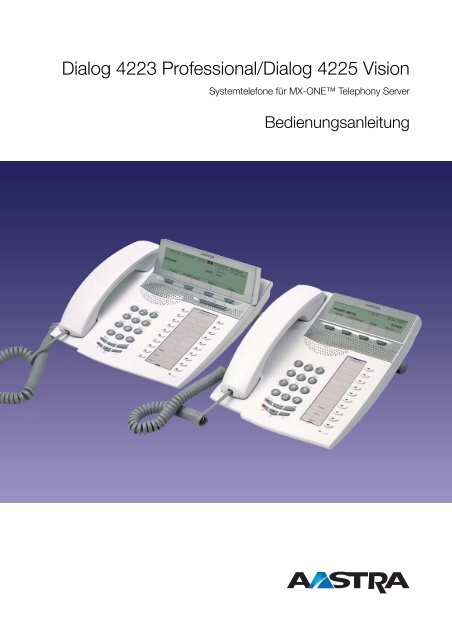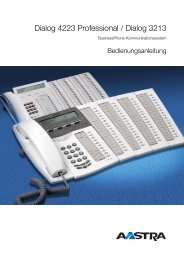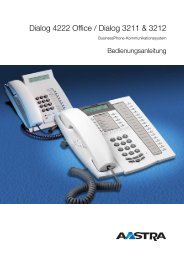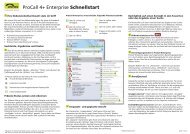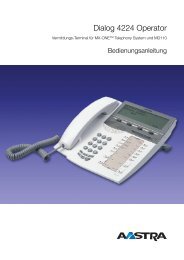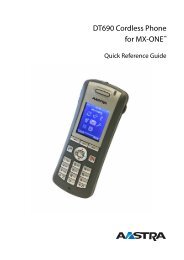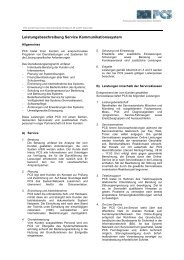pdf, 0 B - Aastra
pdf, 0 B - Aastra
pdf, 0 B - Aastra
Erfolgreiche ePaper selbst erstellen
Machen Sie aus Ihren PDF Publikationen ein blätterbares Flipbook mit unserer einzigartigen Google optimierten e-Paper Software.
Dialog 4223 Professional/Dialog 4225 Vision<br />
Systemtelefone für MX-ONE Telephony Server<br />
Bedienungsanleitung<br />
Grafik auf dem Deckblatt<br />
Platzieren Sie die Grafik direkt auf der Seite und nicht im<br />
Textfluss. Wählen Sie Grafik > Eigenschaften, und<br />
nehmen Sie die folgenden Einstellungen vor:<br />
• Breite: 15,4 cm (Wichtig!)<br />
• Höhe: 11,2 cm (Möglicherweise kleiner)<br />
• Oben: 5,3 cm (Wichtig!)<br />
• Links: -0,3 cm (Wichtig!)<br />
Dieser Text sollte dann ausgeblendet werden.
DE/LZT 103 003 R2A<br />
© <strong>Aastra</strong> Telecom Sweden AB 2008. Alle Rechte vorbehalten.
Inhaltsverzeichnis<br />
Inhaltsverzeichnis<br />
Willkommen ..................................................... 5<br />
Wichtige Benutzerinformationen ....................... 7<br />
Beschreibung ................................................... 8<br />
Freie Platzwahl ............................................... 29<br />
Eingehende Anrufe ......................................... 30<br />
Abgehende Anrufe ......................................... 34<br />
Während eines Gesprächs ............................. 53<br />
Gebührenzählung ........................................... 60<br />
Rufumleitung .................................................. 63<br />
Abwesenheitsinformationen ........................... 77<br />
Nachrichten ................................................... 80<br />
Gruppierungsfunktionen ................................. 83<br />
Weitere nützliche Funktionen .......................... 86<br />
Einstellungen .................................................. 95<br />
Zubehör ....................................................... 113<br />
Installation .................................................... 122<br />
Fehlerbehebung ........................................... 130<br />
Glossar ........................................................ 133<br />
Index ............................................................ 135<br />
Dialog 4223 Professional/Dialog 4225 Vision<br />
3
Inhaltsverzeichnis<br />
4<br />
Dialog 4223 Professional/Dialog 4225 Vision
Willkommen<br />
Willkommen<br />
Vor Ihnen liegt die Bedienungsanleitung für die Systemtelefone<br />
Dialog 4223 Professional und Dialog 4225 Vision. Diese<br />
Bedienungsanleitung beschreibt die verfügbaren Funktionen der<br />
Telefone beim Anschluss an einen MX-ONE Telephony<br />
Server.<br />
Die für diese Telefone verfügbaren Funktionen und<br />
Leistungsmerkmale wurden entwickelt, um in verschiedensten<br />
Telefonbedienungssituationen<br />
einfache und komfortable Bedienbarkeit zu gewährleisten.<br />
In dieser Bedienungsanleitung werden die Funktionen und Leistungsmerkmale<br />
der Systemtelefone Dialog 4223 Professional und<br />
Dialog 4225 Vision in ihrer Werkseinstellung beschrieben. Sollte es<br />
Unterschiede zur Programmierung Ihres Telefons geben, wenden<br />
Sie sich bitte an Ihren Systemadministrator.<br />
In einigen Ländern werden für bestimmte Leistungsmerkmale andere<br />
Funktionscodes verwendet. In dieser Bedienungsanleitung wird für<br />
alle beschriebenen Funktionen der gebräuchlichste Code verwendet.<br />
Die aktuelle Version der Bedienungsanleitung kann auch von<br />
folgender Website heruntergeladen werden:<br />
http://www.aastra.com<br />
Dialog 4223 Professional/Dialog 4225 Vision<br />
5
Willkommen<br />
Copyright<br />
Alle Rechte vorbehalten. Ohne die vorherige schriftliche Erlaubnis des<br />
Herausgebers darf kein Teil dieses Dokuments für irgendwelche<br />
Zwecke vervielfältigt oder übertragen werden, und zwar unabhängig<br />
davon, auf welche Art und Weise oder mit welchen Mitteln, elektronisch<br />
oder mechanisch, dies geschieht.<br />
Wenn diese Publikation auf Medien von <strong>Aastra</strong> bereitgestellt wird,<br />
erteilt <strong>Aastra</strong> die Erlaubnis, Kopien des in dieser Datei enthaltenen<br />
Inhalts für private Zwecke und nicht zur Weiterverbreitung herunterzuladen<br />
und auszudrucken. Kein Teil dieser Publikation darf<br />
verändert, modifiziert oder für kommerzielle Zwecke verwendet<br />
werden. <strong>Aastra</strong> haftet nicht für Schäden, die durch die Verwendung<br />
einer widerrechtlich<br />
modifizierten oder veränderten Publikation entstehen.<br />
<strong>Aastra</strong> ist eine eingetragene Marke von <strong>Aastra</strong> Technologies<br />
Limited. Alle anderen erwähnten Marken sind Eigentum ihrer<br />
jeweiligen Inhaber.<br />
Gewährleistung<br />
AASTRA ÜBERNIMMT KEINERLEI GEWÄHRLEISTUNG FÜR<br />
DIESES MATERIAL EINSCHLIESSLICH, JEDOCH NICHT BE-<br />
SCHRÄNKT AUF DIE IMPLIZIERTE GEWÄHRLEISTUNG FÜR DIE<br />
MARKTFÄHIGKEIT UND EIGNUNG FÜR EINEN BESTIMMTEN<br />
ZWECK. <strong>Aastra</strong> kann nicht für hierin enthaltene Fehler oder zufällige<br />
oder indirekte Schäden haftbar gemacht werden, die sich<br />
aus der Bereitstellung, dem Inhalt oder der Verwendung dieses<br />
Materials ergeben.<br />
Konformitätserklärung<br />
<strong>Aastra</strong> Telecom Sweden AB, SE-126 37 Hägersten, erklärt<br />
hiermit, dass dieses Telefon den grundlegenden Anforderungen<br />
und weiteren relevanten Bestimmungen der europäischen<br />
R&TTE-Richtlinie 1999/5/EC entspricht.<br />
Einzelheiten finden Sie unter: http://www.aastra.com/sdoc.<br />
6<br />
Dialog 4223 Professional/Dialog 4225 Vision
Wichtige Benutzerinformationen<br />
Wichtige Benutzerinformationen<br />
Sicherheitshinweise<br />
Speichern Sie diese Anweisungen.<br />
Lesen Sie die Sicherheitshinweise vor Gebrauch!<br />
Hinweis: Zum Schutz vor Bränden, Stromschlägen und<br />
anderen Verletzungen beachten Sie bei der Verwendung<br />
des Telefons bzw. des angeschlossenen Geräts immer die<br />
nachfolgenden grundlegenden Sicherheitshinweise.<br />
• Befolgen Sie die Anweisungen in der Bedienungsanleitung oder sonstigen<br />
Dokumentation des Geräts.<br />
• Installieren Sie das Gerät nur an Standorten und in Umgebungen, für die<br />
es konzipiert ist.<br />
• Für netzbetriebene Telefone: Betreiben Sie das Telefon nur mit der angegebenen<br />
Netzspannung. Wenn Sie hinsichtlich der Netzspannung in<br />
Ihrem Gebäude nicht sicher sind, fragen Sie bei der Hausverwaltung oder<br />
Ihrem lokalen Energieversorgungsunternehmen nach.<br />
• Für netzbetriebene Telefone: Vermeiden Sie es, das Netzkabel des<br />
Telefons an einer Stelle zu platzieren, an der es mechanischem Druck<br />
ausgesetzt werden könnte, da dadurch das Kabel beschädigt werden<br />
kann. Falls das Netzkabel oder der Netzstecker beschädigt ist, trennen<br />
Sie das Produkt von der Stromzufuhr und wenden sich an qualifiziertes<br />
Servicepersonal.<br />
• Mit diesem Gerät verwendete Headsets müssen der Norm EN/IEC 60950-1<br />
entsprechen, und für Australien der Norm AS/NZS 60950: 2000.<br />
• Nehmen Sie keine Änderungen oder Modifizierungen am Gerät vor, ohne<br />
zuvor die Genehmigung der für die Normeinhaltung zuständigen Stelle<br />
einzuholen. Durch nicht genehmigte Änderungen oder Modifizierungen<br />
kann die Berechtigung des Benutzers zur Betreibung des Geräts aufgehoben<br />
werden.<br />
• Verwenden Sie das Telefon nicht, um ein Leck in einer Gasleitung zu<br />
melden, solange Sie sich in der Nähe dieses Lecks aufhalten.<br />
• Gießen Sie keinerlei Flüssigkeit auf das Gerät, und verwenden Sie es<br />
nicht in einer Umgebung mit hoher Luftfeuchtigkeit (z. B. in der Nähe<br />
einer Badewanne, eines Wasch- oder Spülbeckens, eines Swimmingpools<br />
oder in feuchten Kellerräumen).<br />
• Stecken Sie in die Geräteöffnungen keine Objekte, die nicht Bestandteil<br />
des Produkts oder eines Zusatzprodukts sind.<br />
• Nehmen Sie das Produkt nicht auseinander. Wenden Sie sich an eine<br />
qualifizierte Serviceagentur, wenn Wartungs- oder Reparaturarbeiten<br />
erforderlich sind.<br />
• Telefonieren Sie nicht während eines Gewitters (außer mit schnurlosen<br />
Geräten).<br />
Entsorgung des Produkts<br />
Entsorgen Sie das Produkt nicht über den Hausmüll. Erkundigen Sie sich bei<br />
den zuständigen kommunalen Einrichtungen, welche Entsorgungsmöglichkeiten<br />
es für elektronische Produkte gibt.<br />
Dialog 4223 Professional/Dialog 4225 Vision<br />
7
Beschreibung<br />
Beschreibung<br />
Dialog 4223 Professional<br />
1<br />
2<br />
13<br />
5 b<br />
3<br />
4<br />
5<br />
14<br />
11<br />
10<br />
12<br />
9<br />
8<br />
Rückfrage<br />
Leitung 2<br />
Leitung 1<br />
17<br />
7<br />
6<br />
16 16<br />
15<br />
1 Display<br />
Siehe Abschnitt „Display-Informationen“ auf Seite 16.<br />
2 Display-Menütasten<br />
Die hier gezeigten Tastenfunktionen hängen vom<br />
Verbindungsstatus ab. Wenn Sie im Folgenden den Hinweis „(siehe<br />
Display)“ lesen, müssen Sie die entsprechende Taste drücken, um<br />
die jeweilige Funktion aufzurufen.<br />
8<br />
Dialog 4223 Professional/Dialog 4225 Vision
Beschreibung<br />
3 Rückruf<br />
Anzeige/Aktivieren des Rückrufs. Siehe Abschnitt „Besetztzeichen“<br />
auf Seite 39. Die Funktion kann vom Systemadministrator gelöscht<br />
oder auf eine andere programmierbare Funktionstaste gelegt werden.<br />
4 Rufumleitung (Follow-me)<br />
Anzeige/Aktivieren und Deaktivieren der Rufumleitung (Follow-me).<br />
Siehe Abschnitt „Rufumleitung“ auf Seite 63. Die Funktion kann vom<br />
Systemadministrator gelöscht oder auf eine andere programmierbare<br />
Funktionstaste gelegt werden.<br />
5 Programmierbare Funktionstasten<br />
Programmieren von Rufnummern oder Funktionen. Siehe Abschnitt<br />
„Funktionstasten programmieren“ auf Seite 95.<br />
Hinweis: Die mit einem „b“ gekennzeichnete Taste wird auch<br />
zum Programmieren von Melodien verwendet. Informationen<br />
hierzu finden Sie im Abschnitt „Rufsignal-Melodien“ auf<br />
Seite 105.<br />
6 Dreifacher Leitungszugriff<br />
Umgang mit Anrufen. Leitung 1 und 2 sind sowohl für eingehende<br />
als auch für abgehende Anrufe verfügbar. Die Rückfrage-Leitung<br />
kann dagegen nur für abgehende Anrufe benutzt werden.<br />
7 Mikrofon<br />
Zur Verwendung mit der Freisprecheinrichtung.<br />
8 Löschen-Taste (Trennen)<br />
Trennt eine Verbindung oder beendet eine Funktion. Statt den<br />
Hörer aufzulegen, können Sie immer die Löschen-Taste drücken.<br />
9 Headset-Taste<br />
Zum Tätigen von Anrufen über den Kopfhörer und zum Aktivieren<br />
der Headset-Voreinstellung. Siehe Abschnitt „Optionales Headset“<br />
auf Seite 114.<br />
10 Lautsprecher ein/aus<br />
a. Aktivieren des Freisprechbetriebs. Siehe Abschnitt „Während<br />
eines Gesprächs“ auf Seite 53.<br />
b. Aktivieren der Lautsprecher-Voreinstellung. Siehe Abschnitt<br />
„Headset-Voreinstellung“ auf Seite 116.<br />
11 Mute (Stummschalten)<br />
a. Ein- und Ausschalten des Mikrofons während eines Anrufs.<br />
Siehe Abschnitt „Mute (Stummschalten)“ auf Seite 54.<br />
b. Ausschalten des Rufsignals, wenn das Telefon klingelt oder<br />
gerade nicht benutzt wird. Siehe Abschnitt „Rufsignal-<br />
Unterdrückung“ auf Seite 104 und „Geräuschloses Rufsignal“<br />
auf Seite 105.<br />
Dialog 4223 Professional/Dialog 4225 Vision<br />
9
Beschreibung<br />
12 Lautstärkeregler<br />
Lautstärke anpassen. Siehe Abschnitt „Einstellungen“ auf Seite 95.<br />
13 Lautsprecher<br />
14 Hörer<br />
Kompatibel zu handelsüblichen Hörgeräten. Es kann ein zusätzlicher<br />
Hörer angeschlossen werden (siehe Abschnitt „Zubehör“ auf<br />
Seite 113).<br />
Hinweis: Unter Umständen können kleine Metallobjekte von<br />
der Hörmuschel angezogen werden und sich darin verfangen.<br />
15 Herausziehbares Fach für Kurzanleitung (optional)<br />
Siehe Abschnitt „Optionales herausziehbares Fach“ auf Seite 119.<br />
16 Tastenfeld<br />
Mit 17 programmierbaren Tasten. Es können bis zu vier Beistellmodule<br />
angeschlossen werden. Siehe Abschnitt „Tastenfeld“ auf Seite 113.<br />
Verwenden Sie den Designation Card Manager, um Ihre eigenen<br />
Tastenfeld-Beschriftungskarten zu erstellen und zu drucken (siehe<br />
unten).<br />
17 Beschriftungskarte<br />
Verwenden Sie den DCM (Designation Card Manager), um Ihre<br />
eigenen Beschriftungskarten zu erstellen und zu drucken. Der DCM<br />
ist auf der Enterprise Telephone Toolbox-CD enthalten oder kann<br />
heruntergeladen werden unter:<br />
http://www.aastra.com<br />
Weitere Informationen erhalten Sie bei Ihrem autorisierten <strong>Aastra</strong>-<br />
Händler.<br />
10<br />
Dialog 4223 Professional/Dialog 4225 Vision
Beschreibung<br />
Dialog 4225 Vision<br />
1<br />
3<br />
4 5<br />
2<br />
16<br />
8 b<br />
6<br />
7<br />
8<br />
8<br />
17<br />
14<br />
13<br />
12<br />
15<br />
11<br />
9<br />
Rückfrage<br />
Leitung 2<br />
Leitung 1<br />
20<br />
10<br />
19<br />
19<br />
18<br />
1 Display<br />
Siehe Abschnitt „Display-Informationen“ auf Seite 16.<br />
2 Display-Menütasten<br />
Die hier gezeigten Tastenfunktionen hängen vom<br />
Verbindungsstatus ab. Wenn Sie im Folgenden den Hinweis „(siehe<br />
Display)“ lesen, müssen Sie die entsprechende Taste drücken, um<br />
die jeweilige Funktion aufzurufen.<br />
3 Linke Navigationstaste<br />
Mit dieser Taste bewegen Sie sich im oberen Menü einen Schritt<br />
nach links. Siehe Abschnitt „Display-Informationen“ auf Seite 16.<br />
4 Home<br />
Mit dieser Taste kehren Sie zur Ausgangsposition (Ruhemodus)<br />
zurück, wenn Sie im oberen Menü navigieren. Siehe Abschnitt<br />
„Display-Informationen“ auf Seite 16.<br />
Dialog 4223 Professional/Dialog 4225 Vision<br />
11
Beschreibung<br />
5 Rechte Navigationstaste<br />
Mit dieser Taste bewegen Sie sich im oberen Menü einen Schritt<br />
nach rechts. Siehe Abschnitt „Display-Informationen“ auf Seite 16.<br />
6 Rückruf<br />
Anzeige/Aktivieren des Rückrufs. Siehe Abschnitt „Besetztzeichen“<br />
auf Seite 39. Die Funktion kann vom Systemadministrator gelöscht<br />
oder auf eine andere programmierbare Funktionstaste gelegt werden.<br />
7 Rufumleitung (Follow-me)<br />
Anzeige/Aktivieren und Deaktivieren der Rufumleitung (Follow-me).<br />
Siehe Abschnitt „Rufumleitung“ auf Seite 63. Die Funktion kann vom<br />
Systemadministrator gelöscht oder auf eine andere programmierbare<br />
Funktionstaste gelegt werden.<br />
8 Programmierbare Funktionstasten<br />
Programmieren von Rufnummern oder Funktionen. Siehe Abschnitt<br />
„Funktionstasten programmieren“ auf Seite 95.<br />
Hinweis: Die mit einem „b“ gekennzeichnete Taste wird<br />
auch zum Programmieren von Melodien verwendet.<br />
Informationen hierzu finden Sie im Abschnitt „Rufsignal-<br />
Melodien“ auf Seite 105.<br />
9 Dreifacher Leitungszugriff<br />
Umgang mit Anrufen. Leitung 1 und 2 sind sowohl für eingehende<br />
als auch für abgehende Anrufe verfügbar. Die Rückfrage-Leitung<br />
kann dagegen nur für abgehende Anrufe benutzt werden.<br />
10 Mikrofon<br />
Zur Verwendung mit der Freisprecheinrichtung.<br />
11 Löschen-Taste (Trennen)<br />
Trennt eine Verbindung oder beendet eine Funktion. Statt den<br />
Hörer aufzulegen, können Sie immer die Löschen-Taste drücken.<br />
12 Headset-Taste<br />
Tätigen von Anrufen über den Kopfhörer und zum Aktivieren der<br />
Headset-Voreinstellung. Siehe Abschnitt „Optionales Headset“ auf<br />
Seite 114.<br />
13 Lautsprecher ein/aus<br />
a. Aktivieren des Freisprechbetriebs. Siehe Abschnitt „Während<br />
eines Gesprächs“ auf Seite 53.<br />
b. Aktivieren der Lautsprecher-Voreinstellung. Siehe Abschnitt<br />
„Headset-Voreinstellung“ auf Seite 116.<br />
12<br />
Dialog 4223 Professional/Dialog 4225 Vision
Beschreibung<br />
14 Mute (Stummschalten)<br />
a. Ein- und Ausschalten des Mikrofons während eines Anrufs.<br />
Siehe Abschnitt „Mute (Stummschalten)“ auf Seite 54.<br />
b. Ausschalten des Rufsignals, wenn das Telefon klingelt oder gerade<br />
nicht benutzt wird. Siehe Abschnitt „Rufsignal-Unterdrückung“<br />
auf Seite 104 und „Geräuschloses Rufsignal“ auf Seite 105.<br />
15 Lautstärkeregler<br />
Lautstärke anpassen. Siehe Abschnitt „Einstellungen“ auf Seite 95.<br />
16 Lautsprecher<br />
17 Hörer<br />
Kompatibel zu handelsüblichen Hörgeräten. Es kann ein zusätzlicher<br />
Hörer angeschlossen werden (siehe Abschnitt „Zubehör“ auf<br />
Seite 113.)<br />
Hinweis: Unter Umständen können kleine Metallobjekte<br />
von der Hörmuschel angezogen werden und sich darin<br />
verfangen.<br />
18 Herausziehbares Fach für Kurzanleitung (optional)<br />
Siehe Abschnitt „Optionales herausziehbares Fach“ auf Seite 119.<br />
19 Tastenfeld<br />
Mit 17 programmierbaren Tasten. Es können bis zu vier Beistellmodule<br />
angeschlossen werden. Siehe Abschnitt „Tastenfeld“ auf Seite 113.<br />
Verwenden Sie den Designation Card Manager, um Ihre eigenen<br />
Tastenfeld-Beschriftungskarten zu erstellen und zu drucken (siehe<br />
unten).<br />
20 Beschriftungskarte<br />
Verwenden Sie den DCM (Designation Card Manager), um Ihre<br />
eigenen Beschriftungskarten zu erstellen und zu drucken. Der DCM<br />
ist auf der Enterprise Telephone Toolbox-CD enthalten oder kann<br />
heruntergeladen werden unter:<br />
http://www.aastra.com<br />
Weitere Informationen erhalten Sie bei Ihrem autorisierten <strong>Aastra</strong>-<br />
Händler.<br />
Dialog 4223 Professional/Dialog 4225 Vision<br />
13
Beschreibung<br />
Ô<br />
ÕÔ<br />
ÖÔ<br />
ÖÔ<br />
ÕÔ<br />
Lampenanzeige<br />
Erloschene Lampe<br />
Leuchtet permanent<br />
Langsam blinkende<br />
Lampe<br />
Schnell blinkende<br />
Lampe<br />
Leuchtet mit kurzen<br />
Unterbrechungen<br />
Das Leistungsmerkmal ist nicht<br />
aktiviert.<br />
Das Leistungsmerkmal ist aktiviert, oder<br />
die mehrfach angezeigte Nebenstelle<br />
ist besetzt.<br />
Die Leitung (oder das Leistungsmerkmal)<br />
wird gehalten.<br />
Ein eingehender Anruf.<br />
Laufendes Gespräch.<br />
14<br />
Dialog 4223 Professional/Dialog 4225 Vision
Beschreibung<br />
Töne und Signale<br />
Die folgenden Töne und Signale werden von der Telefonanlage an<br />
Ihr Telefon gesendet.<br />
Wählton<br />
Töne<br />
In diesem Abschnitt werden die gängigsten Töne beschrieben.<br />
Viele Märkte verwenden verschiedene Töne für verschiedene<br />
Situationen.<br />
Besonderer Wählton<br />
Freizeichen oder Warteton<br />
Besetztzeichen<br />
Überlastung<br />
Nummer nicht verfügbar<br />
Anklopfen<br />
Aufschalten<br />
Konferenz alle 15 Sekunden (bei allen Teilnehmern)<br />
Bestätigungston<br />
Warnton, teure Verbindung<br />
Dialog 4223 Professional/Dialog 4225 Vision<br />
15
Beschreibung<br />
Interner Anruf<br />
Ruftöne<br />
Wenn Ihr Telefon läutet, können Sie an diesen drei Rufsignalen<br />
erkennen, um welche Art von Anruf es sich handelt. In diesem<br />
Abschnitt werden die gängigsten Rufsignale beschrieben. Viele<br />
Länder verwenden an örtliche Standards angepasste Rufsignale.<br />
Wenn Sie Töne hören, die hier nicht beschrieben sind oder die<br />
Sie nicht kennen, fragen Sie den Systemadministrator um Rat.<br />
Externer Anruf<br />
Rückrufsignal<br />
(Automatischer Rückruf)<br />
Display-Informationen<br />
Im Display werden je nach Zustand des Telefons verschiedene<br />
Informationen angezeigt, wie beispielsweise die Uhrzeit, das aktuelle<br />
Datum, der Verbindungsstatus oder die Rufnummer der<br />
Teilnehmer, mit denen Sie gerade telefonieren. Auf den folgenden<br />
Seiten finden Sie Beispiele für Informationsdisplays verschiedener<br />
Telefonstatus.<br />
Hinweise:<br />
Es hängt vom System ab, in welchem Format ein Datum<br />
angegeben wird (TTMM oder MMTT).<br />
Alle Namen und Nummern, die auf den Displays dieser<br />
Bedienungsanleitung angezeigt werden, sind Beispiele.<br />
Das Telefon hat ein grafisches Display. Die Anzahl der Zeilen und<br />
Zeichen pro Zeile hängt von der Größe und Schriftart der Zeichen<br />
ab. Wenn im Display eine Liste angezeigt wird oder sich das<br />
Telefon im Einstellungsmodus befindet, wird das mittlere Feld des<br />
Displays an die jeweilige Situation angepasst.<br />
16<br />
Dialog 4223 Professional/Dialog 4225 Vision
Beschreibung<br />
Oberes Menü (Dialog 4225 Vision)<br />
Das obere Menü wird innerhalb des folgenden schwarzen<br />
Rahmens angezeigt.<br />
Programm Telefon Anrufliste Tel.buch Nachrichten<br />
11:06 28 Aug 2008<br />
Braun Jakob<br />
2222<br />
Abw.heit Konto Berechtig. Weitere...<br />
Folgende Texte und Symbole können im oberen Menü des<br />
Displays angezeigt werden (siehe auch Abschnitt „Menüstruktur für<br />
das Systemtelefon Dialog 4225 Vision“ auf Seite 27):<br />
Programm<br />
Telefon<br />
Anrufliste<br />
Greifen Sie auf das Menü Programm zu.<br />
Siehe Abschnitt „Einstellungen“ auf Seite 95.<br />
Greifen Sie auf das Menü Telefon zu.<br />
Siehe Abschnitte „Einstellungen“ auf Seite 95, „Zubehör“ auf<br />
Seite 113 und „Fehlerbehebung“ auf Seite 130.<br />
Greifen Sie auf das Menü Anrufliste zu.<br />
Siehe Abschnitt „Anrufliste“ auf Seite 92.<br />
Home (Ruhemodus).<br />
Tel.buch<br />
Nachrichten<br />
Greifen Sie auf das Menü Tel.buch zu.<br />
Siehe Abschnitt „Mit Telefonbuch wählen“ auf Seite 44.<br />
Greifen Sie auf das Menü Nachrichten zu.<br />
Siehe Abschnitt „Nachrichten“ auf Seite 80.<br />
Positionsanzeige (ausgewählte obere Menüoption).<br />
Dialog 4223 Professional/Dialog 4225 Vision<br />
17
Beschreibung<br />
Displaysymbole<br />
Der Verbindungsstatus wird über die folgenden Symbole auf dem<br />
Display angezeigt.<br />
Dialog 4223 Professional:<br />
Braun Jakob 2222 11:06 28 Aug 2008<br />
Follow-me 3333<br />
Anrufliste Tel.buch KeineR.uml Weitere...<br />
Dialog 4225 Vision:<br />
Programm Telefon Anrufliste Tel.buch Nachrichten<br />
Schmidt Bernd >Sofort<br />
11:06 28 Aug 2008<br />
Braun Jakob<br />
Nebel Ludwig 5555 2222<br />
Rückruf Pager-Ruf Stoppuhr<br />
Weitergeleiteter Anruf.<br />
Zeigt vor dem Weiterleiten an, dass der Anruf an eine andere<br />
Nebenstelle weitergeleitet wird. Siehe Abschnitt „Rufumleitung“<br />
auf Seite 63.<br />
> Präfix vor der Rufumleitungsart (Sofort oder Follow-me).<br />
Siehe Abschnitt „Rufumleitung“ auf Seite 63.<br />
Nachricht.<br />
Zeigt an, dass eine Nachricht vorhanden ist. Siehe Abschnitt<br />
„Nachrichten“ auf Seite 80.<br />
Telefonsperre.<br />
Zeigt an, dass das Telefon für unberechtigte Anrufe gesperrt ist.<br />
Vor dem Wählen muss ein Berechtigungcode eingegeben werden.<br />
Siehe Abschnitt „Berechtigungen“ auf Seite 49.<br />
Headset-Voreinstellung.<br />
Zeigt an, dass das Telefon für eingehende und abgehende Anrufe<br />
an das Kopfhörerset angeschlossen ist, wenn Sie Anrufe ohne den<br />
Hörer abzunehmen entgegennehmen oder tätigen. Siehe Abschnitt<br />
„Optionales Headset“ auf Seite 114.<br />
Rufton aus.<br />
Zeigt an, dass der Rufton ausgeschaltet ist. Siehe Abschnitt<br />
„Geräuschloses Rufsignal“ auf Seite 105.<br />
Lautstärkeanzeige.<br />
Zeigt die Ruftonlautstärke im Ruhe- oder Ruftonmodus oder die<br />
Lautsprecher- bzw. Hörer-Lautstärke im Sprechmodus an. Beim<br />
Dialog 4223 Professional wird das Symbol für einige Sekunden<br />
angezeigt, nachdem eine Lautstärketaste gedrückt wurde.<br />
18<br />
Dialog 4223 Professional/Dialog 4225 Vision
Beschreibung<br />
Folgende Symbole können in den oberen Menüs oder in anderen<br />
Displaylisten angezeigt werden (Beispiel des Anrufliste-Menüs).<br />
Dialog 4223 Professional:<br />
Schmidt Bernd 3333 12:24 23 Aug 2008<br />
Nebel Ludwig 5555 11:33 23 Aug 2008<br />
Wahl NachOben NachUnten Weitere...<br />
Dialog 4225 Vision:<br />
Programm Telefon Anrufliste Tel.buch Nachrichten<br />
Schmidt Bernd 3333 12:24 23 Aug 2008<br />
Nebel Ludwig 5555 11:33 23 Aug 2008<br />
0012115171 15:11 22 Aug 2008<br />
Caspari Jonas 4444 14:06 21 Aug 2008<br />
Wahl NachOben NachUnten Weitere...<br />
Unbeantworteter Anruf.<br />
Zeigt einen unbeantworteten, jedoch abgefragten eingehenden<br />
Anruf an.<br />
Eingehender Anruf.<br />
Zeigt einen beantworteten eingehenden Anruf an.<br />
Abgehender Anruf.<br />
Zeigt einen abgehenden Anruf an.<br />
Balkenanzeige.<br />
Zeigt den angezeigten Teil der Gesamtliste sowie die Position in der<br />
Gesamtliste an.<br />
Schmidt Bernd<br />
Auswahlrahmen.<br />
Zeigt den anzurufenden oder den in der Liste auszuwählenden<br />
Teilnehmer an.<br />
Dialog 4223 Professional/Dialog 4225 Vision<br />
19
Beschreibung<br />
Ruhemodus<br />
Dialog 4223 Professional:<br />
Wenn Ihr Telefon sich im Ruhemodus befindet, werden in der<br />
oberen Zeile allgemeine Informationen und Ihre<br />
Nebenstellennummer angezeigt.<br />
In der unteren Zeile ist der Hauptmenütext der Menütasten<br />
angegeben. Im folgenden Beispiel lautet die Durchwahl für Jakob<br />
Braun 2222.<br />
Hinweis: Ein langer Name überschreibt die Nummer.<br />
Braun Jakob 2222 11:06 28 Aug 2008<br />
Abw.heit Konto Berechtig. Weitere...<br />
Dialog 4225 Vision:<br />
Wenn Ihr Telefon nicht benutzt wird, wird das obere Menü<br />
angezeigt. Unterhalb des oberen Menüs werden Uhrzeit, Datum,<br />
Name und die Nebenstellennummer auf der rechten Seite<br />
angezeigt. Darunter wird der Hauptmenütext für die Display-<br />
Menütasten angezeigt. Im folgenden Beispiel lautet die Durchwahl<br />
für Jakob Braun 2222.<br />
Programm Telefon Anrufliste Tel.buch Nachrichten<br />
11:06 28 Aug 2008<br />
Braun Jakob<br />
2222<br />
Abw.heit Konto Berechtig. Weitere...<br />
20<br />
Dialog 4223 Professional/Dialog 4225 Vision
Beschreibung<br />
Abgehender Anruf<br />
Dialog 4223 Professional:<br />
Bei abgehenden Anrufen werden sowohl die Verbindungsinformationen<br />
als auch Name (falls verfügbar) und Nummer des gewählten<br />
Teilnehmers angezeigt.<br />
Ziel geruf 11:06 28 Aug 2008<br />
Schmidt Bernd 3333<br />
Rückruf Pager-Ruf Stoppuhr<br />
Wenn das Telefon des angerufenen Teilnehmers umgeleitet ist,<br />
werden der Name (oder die Nummer, wenn der Name nicht<br />
verfügbar ist) der antwortenden Nebenstelle und die<br />
Umleitungsinformationen angezeigt.<br />
Schmidt Bernd >Sofort 1:06 28 Aug 2008<br />
Nebel Ludwig 5555<br />
Rückruf Pager-Ruf Stoppuhr<br />
Obwohl Sie die Rufnummer des Kollegen Schmidt (3333) gewählt<br />
haben, wird Ihr Anruf sofort zur Nebenstelle 5555 (Nebel) umgeleitet.<br />
Dialog 4225 Vision:<br />
Bei abgehenden Anrufen werden die Informationen des Ruhemodus<br />
angezeigt. Unterhalb des oberen Menüs werden Verbindungsinformationen<br />
sowie Name (falls verfügbar) und Nummer des gewählten<br />
Teilnehmers angezeigt.<br />
Programm Telefon Anrufliste Tel.buch Nachrichten<br />
Ziel geruf<br />
Schmidt Bernd 3333<br />
11:06 28 Aug 2008<br />
Braun Jakob<br />
2222<br />
Rückruf Pager-Ruf Stoppuhr<br />
Dialog 4223 Professional/Dialog 4225 Vision<br />
21
Beschreibung<br />
Wenn das Telefon des angerufenen Teilnehmers umgeleitet ist,<br />
werden der Name (oder die Nummer, wenn der Name nicht<br />
verfügbar ist) der antwortenden Nebenstelle und die<br />
Umleitungsinformationen unterhalb des oberen Menüs angezeigt.<br />
Programm Telefon Anrufliste Tel.buch Nachrichten<br />
Schmidt Bernd >Sofort<br />
11:06 28 Aug 2008<br />
Braun Jakob<br />
Nebel Ludwig 5555 2222<br />
Rückruf Pager-Ruf Stoppuhr<br />
Obwohl Sie die Rufnummer des Kollegen Schmidt (3333) gewählt<br />
haben, wird Ihr Anruf sofort zur Nebenstelle 5555 (Nebel) umgeleitet.<br />
Eingehende Anrufe<br />
Dialog 4223 Professional:<br />
Bei eingehenden Anrufen blinkt die Nebenstellennummer des<br />
anrufenden Teilnehmers. (Falls verfügbar, wird auch der Name<br />
angezeigt.) Wenn die Nummer für einen externen Anruf nicht zur<br />
Verfügung steht, wird im Display statt der Rufnummer Extern<br />
angezeigt (blinkt).<br />
11:06 28 Aug 2008<br />
Schmidt Bernd 3333<br />
Abw.heit Konto Berechtig. Weitere...<br />
Wenn es sich um einen umgeleiteten Anruf handelt, werden der<br />
Name (oder die Nummer, wenn der Name nicht verfügbar ist) der<br />
angerufenen Nebenstelle, der Name und die Rufnummer (blinkend)<br />
des anrufenden Teilnehmers und die Umleitungsinformationen<br />
angezeigt.<br />
Schmidt Bernd >Sofort 11:06 28 Aug 2008<br />
Caspari Jonas 4444<br />
Abw.heit Konto Berechtig. Weitere...<br />
Caspari (4444) hat Schmidt angerufen, und der Anruf wurde direkt<br />
an Sie umgeleitet.<br />
22<br />
Dialog 4223 Professional/Dialog 4225 Vision
Beschreibung<br />
Dialog 4225 Vision:<br />
Bei eingehenden Anrufen werden die Informationen des Ruhemodus<br />
angezeigt. Unterhalb des oberen Menüs blinkt die Nebenstellennummer<br />
des anrufenden Teilnehmers (Falls verfügbar, wird auch<br />
der Name angezeigt.) Wenn die Nummer für einen externen Anruf<br />
nicht zur Verfügung steht, wird im Display statt der Rufnummer<br />
Extern angezeigt (blinkt).<br />
Programm Telefon Anrufliste Tel.buch Nachrichten<br />
Schmidt Bernd 3333 11:06 28 Aug 2008<br />
Braun Jakob<br />
2222<br />
Abw.heit Konto Berechtig. Weitere...<br />
Wenn es sich um einen umgeleiteten Anruf handelt, werden der<br />
Name (oder die Nummer, wenn der Name nicht verfügbar ist) der<br />
angerufenen Nebenstelle, der Name und die Rufnummer (blinkend)<br />
des anrufenden Teilnehmers und die Umleitungsinformationen<br />
unterhalb des oberen Menüs angezeigt.<br />
Programm Telefon Anrufliste Tel.buch Nachrichten<br />
Schmidt Bernd >Sofort Jonas Caspari 4444<br />
Abw.heit Konto Berechtig. Weitere...<br />
Caspari (4444) hat Schmidt angerufen, und der Anruf wurde direkt<br />
an Sie umgeleitet.<br />
Dialog 4223 Professional/Dialog 4225 Vision<br />
23
Beschreibung<br />
Display-Menütasten<br />
Folgender Text kann für die Display-Menütasten angezeigt werden:<br />
+/- Display-Kontrast anpassen Konf/Transf Neue Leitung für Konferenz<br />
oder Übergabe erhalten<br />
Cursor beim Programmieren<br />
von Melodien bewegen<br />
Konferenz Konferenzteilnehmer<br />
verbinden<br />
Abmelden Abmelden Konto Projektcode<br />
Abw.heit Abwesenheit/Rufumleitung KostenInfo Gebühren anzeigen<br />
bearbeiten<br />
Aktivieren Aktivieren Leer Leertaste, Leerzeichen<br />
einfügen<br />
Anklopfen Anklopfen Löschen Zeitmessung zurücksetzen<br />
Anmelden Anmelden Löschen Eintrag löschen<br />
AnrsAbbr. Anrufschutz deaktivieren MenüAnz. Menütastenzuordnungen<br />
anzeigen<br />
Anrufliste<br />
Anrufliste aufrufen<br />
(Dialog 4223 Professional)<br />
MenüAusbl.<br />
Menütastenzuordnungen<br />
ausblenden<br />
Anrufübern Anrufübernahme MFV Wählen während einer<br />
Verbindung (Tonwahl, MFV)<br />
Aufschalten Aufschalten n Unbeantw. Anzahl unbeantworteter<br />
Anrufe in der Anrufliste<br />
Auswählen Eintrag aus einer Liste wählen NachOben Nach oben blättern<br />
Back*<br />
Zum vorherigen Menü NachUnten Nach unten blättern<br />
zurückkehren<br />
Beenden Das angezeigte Menü verlassen NichtStören Anrufschutz<br />
Berechtig. Berechtigungscode Program* Melodieprogrammier-Modus<br />
aktivieren<br />
Change* Einstellung ändern Programm Programmieren<br />
DatumAnz. Datum anzeigen Rückkehr Zu vorherigen Menütasten<br />
zurückkehren<br />
Deaktivier. Deaktivieren Rückruf Rückruf<br />
Details<br />
Details für eingerahmtes Objekt<br />
anzeigen<br />
Save&Exit*<br />
Einstellung speichern und das<br />
Menü verlassen<br />
Eingeben Werte eingeben Save* Einstellung speichern<br />
Exit* Das angezeigte Menü verlassen Sperr Telefon sperren<br />
Fangschalt. Fangschaltung Start/Stopp Zeitmessung beginnen/<br />
beenden<br />
GruppÜbern Anrufübernahme durch Gruppe Stoppuhr Gemessene Zeit anzeigen<br />
HaltenAllg. Gespräch halten Suchen Suchen<br />
KeineR.uml Abwesenheit/Rufumleitung<br />
deaktivieren<br />
SUhrAnz. Stoppuhr anzeigen<br />
24<br />
Dialog 4223 Professional/Dialog 4225 Vision
Beschreibung<br />
TeilnHinzuf Einen Teilnehmer in eine Verbinden Verbinden<br />
Konferenz aufnehmen<br />
TelBuch Telefonbuch aufrufen Übergabe Gespräch übergeben<br />
(Dialog 4223 Professional)<br />
Wahl Angezeigte Nummer wählen Zurück Zum vorherigen Menü<br />
zurückkehren<br />
Wahlwied. Wahlwiederholung der letzten Öffnen Telefonsperre aufheben<br />
externen Nummer<br />
Weiter<br />
Nächste Rufnummer in der * Wird immer in englischer Sprache angezeigt<br />
Liste zeigen<br />
Weitere... Weitere Menüelemente<br />
Dialog 4223 Professional/Dialog 4225 Vision<br />
25
Beschreibung<br />
Menüstruktur für das Systemtelefon<br />
Dialog 4223 Professional<br />
Die Menüstruktur für jedes der Menüs, die während des Ruhezustands<br />
aufgerufen werden können. Wenn Sie in den Menüs<br />
navigieren, wird das ausgewählte Menü durch einen schwarzen<br />
Rahmen gekennzeichnet.<br />
Display-Menütasten im Ruhezustand<br />
n Unbeantw.* Anrufliste Tel.buch Weitere...<br />
Anrufliste<br />
Unbeantw. Anrufe<br />
Abgehende Anrufe<br />
Ankommende Rufe<br />
Erklärungen<br />
* Wird nur bei unbeantworteten Anrufen angezeigt.<br />
n = Anzahl der unbeantworteten Anrufe.<br />
** Aktuelle Anzahl wird angezeigt.<br />
*** Der Text wird nicht im Display angezeigt.<br />
Abw.heit<br />
Konto<br />
Berechtig.<br />
Sperr/Öffnen<br />
Anmelden/<br />
Abmelden<br />
Stoppuhr<br />
Wahlwied.<br />
Programm<br />
Telefon<br />
MenüAusbl./<br />
MenüAnz.<br />
Profil wählen<br />
Direkte Rufuml. zu nnnn**<br />
Follow-Me<br />
Grund f. Abwesenheit<br />
Externes Follow-Me<br />
Anrufschutz<br />
Uml. bei keiner Antw nnnn**<br />
Uml. bei besetzt zu nnnn**<br />
Programmiermodus<br />
Ruftyp:<br />
Funktionstasten<br />
programmieren***<br />
Display-Kontrast<br />
Melodieprogrammier.<br />
Firmware-Anzeige<br />
Headset eingest.<br />
Lokaler Testmodus<br />
Option Unit-Einstell<br />
Hörer-Lautst einst.<br />
26<br />
Dialog 4223 Professional/Dialog 4225 Vision
Beschreibung<br />
Menüstruktur für das Systemtelefon Dialog 4225 Vision<br />
Die Menüstruktur für jedes der Menüs, die während des Ruhezustands<br />
aufgerufen werden können. Wenn Sie in den Menüs<br />
navigieren, wird das ausgewählte Menü durch einen schwarzen<br />
Rahmen gekennzeichnet.<br />
Oberes Menü<br />
Programm Telefon Anrufliste Tel.buch Nachrichten<br />
Progr. v. Funkt.tast<br />
Display-Kontrast<br />
Melodieprogrammier.<br />
Firmware-Anzeige<br />
Headset eingest.<br />
Lokaler Testmodus<br />
Option Unit-Einstell<br />
Hörer-Lautst einst.<br />
Zentrale<br />
Namensliste<br />
Nachricht wartet<br />
Programmiermodus<br />
Ruftyp:<br />
Funktionstasten<br />
programmieren***<br />
Anrufliste<br />
Unbeantw. Anrufe<br />
Abgehende Anrufe<br />
Ankommende Rufe<br />
Display-Menütasten im Ruhezustand<br />
n Unbeantw.* Abw.heit Konto Weitere...<br />
Erklärungen<br />
* Wird nur bei unbeantworteten Anrufen angezeigt.<br />
n = Anzahl der unbeantworteten Anrufe.<br />
** Aktuelle Anzahl wird angezeigt.<br />
*** Der Text wird nicht im Display angezeigt.<br />
Home. Zurück zur Ausgangsposition bei<br />
Navigation im oberen Menü.<br />
Profil wählen<br />
Direkte Rufuml. zu nnnn**<br />
Follow-Me<br />
Grund f. Abwesenheit<br />
Externes Follow-Me<br />
Anrufschutz<br />
Uml. bei keiner Antw nnnn**<br />
Uml. bei besetzt zu nnnn**<br />
Berechtig.<br />
Sperr/Öffnen<br />
Anmelden/<br />
Abmelden<br />
Stoppuhr<br />
Wahlwied.<br />
MenüAusbl./<br />
MenüAnz.<br />
Dialog 4223 Professional/Dialog 4225 Vision<br />
27
Beschreibung<br />
Display-Sprache<br />
Für die Anzeige von Informationen auf dem Telefon kann eine der<br />
folgenden Sprachen gewählt werden.<br />
Die Ziffern von 0 bis 9 stehen dabei jeweils für eine andere Sprache:<br />
0 Englisch 1 Französisch2 Deutsch 3 Spanisch 4 Italienisch<br />
5 ________ 6 _________ 7 ________ 8 ________ 9 ________<br />
Hinweis: Standardmäßig sind die Ziffern 5–9 mit Englisch<br />
belegt. Diese können lokal auf andere Sprachen umprogrammiert<br />
werden.<br />
So wählen Sie eine Sprache aus:<br />
*08* Wählen.<br />
(0—9) Geben Sie den Sprachcode ein.<br />
#í Drücken.<br />
28<br />
Dialog 4223 Professional/Dialog 4225 Vision
Freie Platzwahl<br />
Freie Platzwahl<br />
Das Leistungsmerkmal „Freie Platzwahl“ ist für Personen gedacht, die<br />
zwar über eine Nebenstellennummer, jedoch nicht über ein eigenes<br />
Telefon verfügen. Dazu gehören beispielsweise so genannte<br />
Springer, Mitarbeiter, die überwiegend im Außendienst tätig sind<br />
usw. Ein Benutzer<br />
mit freier Platzwahl meldet sich im Büro einfach an einem freien<br />
Telefon an, dem seine Nebenstellennummer und seine Systemzugriffsrechte<br />
vorübergehend zugewiesen werden.<br />
So melden Sie sich an<br />
*11* Wählen.<br />
í<br />
z* Geben Sie den Autorisierungscode ein, und drücken Sie die<br />
angegebene Taste.<br />
z# Geben Sie Ihre Rufnummer ein, und drücken Sie die angegebene<br />
Taste.<br />
Drücken, um den Vorgang zu beenden.<br />
Im Display wird Ihre Rufnummer angezeigt.<br />
So melden Sie sich ab<br />
#11# Wählen.<br />
í Drücken, um den Vorgang zu beenden.<br />
Dialog 4223 Professional/Dialog 4225 Vision<br />
29
Eingehende Anrufe<br />
Eingehende Anrufe<br />
Anrufe entgegennehmen<br />
Ein eingehender Ruf wird mit dem Rufsignal und einer blinkenden<br />
Lampe dargestellt.<br />
u<br />
Auf Leitung 1<br />
In der Regel gehen Anrufe auf Leitung 1 ein.<br />
Heben Sie den Hörer ab.<br />
u<br />
Leitung ÖÔ<br />
Auf einer anderen Leitungstaste<br />
Heben Sie den Hörer ab.<br />
Drücken Sie die blinkende Leitungstaste.<br />
Leitung ÖÔ<br />
í<br />
Freisprechmodus<br />
Drücken Sie die blinkende Leitungstaste.<br />
Sie sind nun mit dem Anrufer über Lautsprecher und Mikrofon<br />
verbunden.<br />
Drücken Sie diese Taste, um einen Freisprechanruf zu<br />
beenden.<br />
30<br />
Dialog 4223 Professional/Dialog 4225 Vision
Eingehende Anrufe<br />
Anrufübernahme von anderer Nebenstelle<br />
uz<br />
Sie können Anrufe übernehmen, die bei anderen Nebenstellen<br />
eingehen.<br />
Rufen Sie die läutende Nebenstelle an.<br />
Sie hören das Besetztzeichen.<br />
Besetzt 11:06 28 Aug 2008<br />
Schmidt Bernd 3333<br />
Rückruf Pager-Ruf Anrufübern Weitere...<br />
Programm Telefon Anrufliste Tel.buch Nachrichten<br />
Besetzt<br />
Schmidt Bernd 3333<br />
11:06 28 Aug 2008<br />
Braun Jakob<br />
2222<br />
Rückruf Pager-Ruf Anrufübern Weitere...<br />
Hinweis: Die tatsächliche Display-Anzeige kann sich<br />
möglicherweise von der oben gezeigten unterscheiden.<br />
Anrufübern<br />
Drücken Sie diese Taste, um den Anruf anzunehmen (siehe<br />
Display).<br />
Wird Anrufübern nicht angezeigt, drücken Sie so oft Weitere...,<br />
bis es angezeigt wird.<br />
Hinweis: Sie können auch8 oder Halten/Übernahme<br />
drücken. (Diese Funktionstaste kann von Ihnen vorprogrammiert<br />
werden.)<br />
Dialog 4223 Professional/Dialog 4225 Vision<br />
31
Eingehende Anrufe<br />
Einen weiteren Anruf während eines<br />
laufenden Gesprächs beantworten<br />
Frei auf Leitung 2 Ô<br />
Falls bei Ihrem Telefon die Taste „Frei auf Leitung 2“ programmiert<br />
wurde, können Sie auch während eines Telefonats einen weiteren<br />
Anruf entgegennehmen. Dazu muss dieses Leistungsmerkmal aber<br />
zuerst eingeschaltet werden.<br />
Mit dieser Taste aktivieren/deaktivieren Sie diese Funktion.<br />
Wenn die Funktion eingeschaltet ist, leuchtet die Lampe.<br />
Hinweis: Die Funktionstaste wird von Ihrem Systemadministrator<br />
vorprogrammiert.<br />
Leitung 2 ÖÔ<br />
Leitung 1 ÖÔ<br />
í<br />
Während Sie ein Gespräch auf Leitung 1 führen, blinkt das<br />
Lämpchen von Leitung 2, um einen neuen Anruf anzuzeigen.<br />
Drücken Sie die angegebene Taste, um den Anruf entgegenzunehmen.<br />
Das erste Gespräch wird damit gehalten.<br />
Drücken Sie diese Taste, um zum ersten Gespräch zurückzukehren.<br />
Jetzt wird das zweite Gespräch gehalten. Sie sind nun mit dem<br />
ersten Anrufer verbunden.<br />
Drücken, um das aktuelle Gespräch zu beenden.<br />
Anklopfen<br />
Wenn der Anrufer die Funktion „Anklopfen“ aktiviert hat, können Sie<br />
selbst dann einen weiteren Anruf empfangen, wenn Sie die Funktion<br />
„Frei auf Leitung 2“ nicht eingeschaltet haben.<br />
í<br />
Leitung ÖÔ<br />
So beantworten Sie den neuen Anruf:<br />
Drücken, um das aktuelle Gespräch zu beenden.<br />
Das Telefon klingelt und kündigt so den wartenden Anruf an.<br />
Drücken Sie die blinkende Leitungstaste, um den neuen<br />
Anruf entgegenzunehmen.<br />
32<br />
Dialog 4223 Professional/Dialog 4225 Vision
Eingehende Anrufe<br />
Anrufschutz<br />
Wenn Sie den Anrufschutz eingeschaltet haben, werden eingehende<br />
Anrufe bei Ihrer Nebenstelle nicht mehr angezeigt. Abgehende Anrufe<br />
können Sie aber jederzeit führen.<br />
NichtStören<br />
Drücken, um den Anrufschutz ein- bzw. auszuschalten (siehe<br />
Display),<br />
Wird NichtStören nicht angezeigt, drücken Sie so oft Weitere...,<br />
bis es angezeigt wird.<br />
oder<br />
Abw.heit<br />
NachUnten oder<br />
NachOben<br />
Aktivieren<br />
Beenden<br />
drücken Sie diese Taste (siehe Display).<br />
Wird Abw.heit nicht angezeigt, drücken Sie so oft Weitere...,<br />
bis es angezeigt wird.<br />
Drücken Sie diese Tasten, um Anrufschutz einzurahmen<br />
(siehe Display).<br />
Drücken (siehe Display).<br />
Drücken (siehe Display).<br />
Abbrechen:<br />
KeineR.uml<br />
Drücken (siehe Display).<br />
Hinweise:<br />
Wenn für Ihr Telefon „Mehrfachrufumleitung und Anrufschutz“<br />
eingerichtet wurde, wird der Anrufschutz gleichzeitig für alle<br />
Leitungen aktiviert bzw. aufgehoben. Weitere Informationen<br />
erhalten Sie vom Systemadministrator.<br />
Sie können stattdessen auch die Funktionstaste „Anrufschutz“<br />
betätigen, die vom Systemadministrator programmiert werden<br />
muss, oder das folgende Verfahren verwenden:<br />
Geben Sie zum Aktivieren *27# ein, und drücken Sie die<br />
Löschen-Taste.<br />
Geben Sie zum Deaktivieren #27# ein, und drücken Sie<br />
die Löschen-Taste.<br />
Dialog 4223 Professional/Dialog 4225 Vision<br />
33
Abgehende Anrufe<br />
Abgehende Anrufe<br />
u<br />
Tätigen von Anrufen<br />
So nehmen Sie interne und externe Anrufe vor:<br />
Nehmen Sie den Hörer ab, und gehen Sie je nach Anruftyp<br />
wie folgt vor:<br />
z<br />
Interne Anrufe<br />
Wählen Sie die Nebenstellennummer.<br />
Externe Anrufe<br />
0 Wählen Sie die Amtskennziffer(n) für externe Verbindungen.<br />
Sie hören den Wählton.<br />
z<br />
Hinweis: Unter Amtskennziffern versteht man die Ziffer(n),<br />
die Sie zuerst wählen müssen, um eine externe Leitung<br />
(oder auch Amtsleitung) zu erhalten, z. B. 0 oder 00.<br />
Wählen Sie die externe Rufnummer.<br />
d oder í Drücken oder den Hörer auflegen, um das Gespräch zu<br />
beenden.<br />
Hinweis: Wenn Sie das Wartezeichen hören, nachdem<br />
Sie die Amtskennziffer gewählt haben (und die optionale<br />
Kostensparfunktion<br />
im System verwendet wird), legen Sie nicht auf.<br />
Sobald eine Leitung frei wird, erhalten Sie automatisch den<br />
Wählton. Ertönt ein Warnton, bedeutet das, dass die ausgewählte<br />
Leitung als teuer gilt.<br />
34<br />
Dialog 4223 Professional/Dialog 4225 Vision
Abgehende Anrufe<br />
z<br />
í<br />
Freisprechmodus<br />
Bei aufgelegtem Hörer:<br />
Wählen Sie die Rufnummer.<br />
Sie sind nun über Lautsprecher und Mikrofon mit dem Teilnehmer<br />
verbunden.<br />
Drücken Sie diese Taste, um einen Freisprechanruf zu<br />
beenden.<br />
Hinweis: Noch schneller und einfacher können Sie wählen,<br />
wenn Sie die allgemeinen Kurzwahlnummern verwenden.<br />
Darüber hinaus können Sie auch eigene, persönliche Funktionstasten<br />
programmieren. Siehe Abschnitt „Kurzwahl“ auf<br />
Seite 43.<br />
Beschränkung der Nummernanzeige<br />
Wenn Sie nicht möchten, dass der Person, die Sie anrufen, Ihr Name<br />
und Ihre Nummer angezeigt werden, gehen Sie folgendermaßen<br />
vor:<br />
Hinweise:<br />
Dieses Leistungsmerkmal kann bei Ihrer Nebenstelle gesperrt<br />
sein. Diese Programmierung hat der Systemadministrator<br />
vorgenommen.<br />
Die Beschränkung der Nummernanzeige ist nur für den gerade<br />
getätigten Anruf gültig, der Vorgang muss also wiederholt<br />
werden, wenn Sie die Funktion erneut nutzen möchten.<br />
*42# Wählen und auf neuen Wählton warten.<br />
z<br />
Wählen Sie die Rufnummer.<br />
Anstatt Ihres Namens und Ihrer Nummer wird im Display des angerufenen<br />
Telefons Anonym angezeigt.<br />
Dialog 4223 Professional/Dialog 4225 Vision<br />
35
Abgehende Anrufe<br />
Individuelle Amtsleitung<br />
So bauen Sie eine Verbindung mit einer individuellen Amtsleitung auf:<br />
*0* Wählen.<br />
z# Wählen Sie die Leitungsnummer der individuellen<br />
Amtsleitung, und drücken Sie die angegebene Taste.<br />
z<br />
Geben Sie die Amtskennziffer(n) ein, um eine Amtsleitung zu<br />
erhalten. Wählen Sie dann die externe Rufnummer.<br />
Wahlwiederholung für Anrufe aus der<br />
Anrufliste<br />
Informationen zur Anrufliste finden Sie im Abschnitt „Anrufliste“ auf<br />
Seite 92.<br />
Dialog 4223 Professional<br />
Anrufliste<br />
NachUnten oder<br />
NachOben<br />
Auswählen<br />
Drücken (siehe Display).<br />
Drücken Sie diese Tasten, um eine Liste einzurahmen (siehe<br />
Display).<br />
Drücken Sie diese Taste (siehe Display),<br />
Die folgende Abbildung zeigt ein Display, bei dem die vollständige<br />
Anrufliste ausgewählt wurde.<br />
Schmidt Bernd 3333 12:24 23 Aug 2008<br />
Nebel Ludwig 5555 11:33 23 Aug 2008<br />
Wahl NachOben NachUnten Weitere...<br />
oder rufen Sie über das entsprechende Tastaturkürzel die<br />
Liste der unbeantworteten Anrufe direkt auf,<br />
n Unbeantw.<br />
NachUnten oder<br />
NachOben<br />
Wahl<br />
drücken Sie diese Taste (siehe Display).<br />
n = Anzahl der unbeantworteten Anrufe.<br />
Drücken Sie diese Tasten, um eine Rufnummer einzurahmen<br />
(siehe Display).<br />
Drücken Sie diese Taste, um eine umrahmte Rufnummer zu<br />
wählen (siehe Display).<br />
36<br />
Dialog 4223 Professional/Dialog 4225 Vision
Abgehende Anrufe<br />
Å<br />
NachUnten oder<br />
NachOben<br />
Auswählen<br />
Dialog 4225 Vision<br />
Wählen Sie Anrufliste im oberen Menü (siehe Display).<br />
Drücken Sie diese Tasten, um eine Liste einzurahmen (siehe<br />
Display).<br />
Drücken Sie diese Taste (siehe Display),<br />
Die folgende Abbildung zeigt ein Display, bei dem die vollständige<br />
Anrufliste ausgewählt wurde.<br />
Programm Telefon Anrufliste Tel.buch Nachrichten<br />
Schmidt Bernd 3333 12:24 23 Aug 2008<br />
Nebel Ludwig 5555 11:33 23 Aug 2008<br />
0012115171 15:11 22 Aug 2008<br />
Caspari Jonas 4444 14:06 21 Aug 2008<br />
Wahl NachOben NachUnten Weitere...<br />
oder rufen Sie über das entsprechende Tastaturkürzel die<br />
Liste der unbeantworteten Anrufe direkt auf,<br />
n Unbeantw.<br />
NachUnten oder<br />
NachOben<br />
Wahl<br />
drücken Sie diese Taste (siehe Display).<br />
n = Anzahl der unbeantworteten Anrufe.<br />
Drücken Sie diese Tasten, um eine Rufnummer einzurahmen<br />
(siehe Display).<br />
Drücken Sie diese Taste, um eine umrahmte Rufnummer zu<br />
wählen (siehe Display).<br />
Dialog 4223 Professional/Dialog 4225 Vision<br />
37
Abgehende Anrufe<br />
Wahlwiederholung der letzten externen<br />
Nummer<br />
u<br />
Wahlwied.<br />
Wenn Sie einen externen Anruf vornehmen, werden alle gewählten<br />
Ziffern gespeichert, und zwar unabhängig davon, ob der Anruf<br />
erfolgreich war.<br />
Heben Sie den Hörer ab.<br />
Drücken Sie diese Taste, um die gespeicherte Nummer zu<br />
wählen (siehe Display).<br />
Wird Wahlwied. nicht angezeigt, drücken Sie so oft Weitere...,<br />
bis es angezeigt wird. Die zuletzt eingegebene externe Rufnummer<br />
wird damit erneut gewählt.<br />
Hinweis: Sie können auch *** oder die Taste „Wahlwiederholung<br />
der letzten Nummer“ (nachdem Sie die<br />
Funktionstaste programmiert haben) betätigen. (Diese<br />
Funktionstaste kann von Ihnen vorprogrammiert werden.)<br />
Externe Nummer speichern<br />
Wahlwiederh. Ô<br />
Bei externen Anrufen können Sie die Rufnummer speichern, um sie<br />
später erneut zu wählen. Falls Sie zuvor eine Nummer gespeichert<br />
haben, wird diese überschrieben.<br />
So speichern Sie eine externe Rufnummer:<br />
Drücken Sie diese Taste, bevor Sie den Anruf beenden.<br />
Hinweis: Die Funktionstaste wird von Ihrem Systemadministrator<br />
vorprogrammiert.<br />
u<br />
Wahlwiederh. Ô<br />
Wahlwiederholung<br />
Heben Sie den Hörer ab.<br />
Drücken Sie diese Taste, um die Nummer erneut zu wählen.<br />
Hinweis: Die Funktionstaste wird von Ihrem Systemadministrator<br />
vorprogrammiert.<br />
38<br />
Dialog 4223 Professional/Dialog 4225 Vision
Abgehende Anrufe<br />
Besetztzeichen<br />
Wenn bei einer Nebenstelle besetzt ist, niemand an den Apparat geht<br />
oder alle externen Leitungen belegt sind, stehen Ihnen die folgenden<br />
Möglichkeiten zur Verfügung:<br />
Rückruf<br />
d<br />
u<br />
Rückruf<br />
Diese Funktion können Sie immer dann benutzen, wenn der gewünschte<br />
Teilnehmer gerade telefoniert oder nicht an den Apparat<br />
geht:<br />
Drücken (siehe Display).<br />
Es kann mehrere Sekunden dauern, bevor der Vorgang durchgeführt<br />
wird. Wird Rückruf nicht angezeigt, drücken Sie so oft Weitere...,<br />
bis es angezeigt wird.<br />
Hinweis: Sie können auch6 oder Rückruf drücken. (Diese<br />
Funktionstaste kann von Ihnen vorprogrammiert werden.)<br />
Legen Sie den Hörer auf, um den Vorgang zu beenden.<br />
Sie werden durch einen Rufton (ein Rückrufsignal) benachrichtigt,<br />
wenn der Teilnehmer das laufende Gespräch oder einen neuen<br />
Anruf beendet. Sie müssen dann den Rückruf innerhalb von acht<br />
Sekunden annehmen, da sonst die Rückruf-Einstellung gelöscht<br />
wird. Während Sie auf den Rückruf warten, können Sie wie üblich<br />
Anrufe tätigen und beantworten.<br />
Nehmen Sie beim Rückruf den Hörer ab.<br />
Der Teilnehmer wird von der Nebenstellenanlage angewählt.<br />
Hinweis: Sie können mehrere Rückrufe für verschiedene<br />
Nebenstellen gleichzeitig aktivieren. Rückrufe von weiteren<br />
Leitungen werden auf Leitung 1 weitergeleitet.<br />
Dialog 4223 Professional/Dialog 4225 Vision<br />
39
Abgehende Anrufe<br />
Wenn alle Amtsleitungen belegt sind (nachdem Sie die Ziffer(n) für<br />
die Amtsleitung gewählt haben):<br />
Rückruf<br />
Drücken (siehe Display).<br />
Wird Rückruf nicht angezeigt, drücken Sie so oft Weitere..., bis<br />
es angezeigt wird.<br />
Hinweis: Sie können auch6 oder Rückruf drücken. (Diese<br />
Funktionstaste kann von Ihnen vorprogrammiert werden.)<br />
z# Externe Rufnummer wählen und angegebene Taste drücken.<br />
d<br />
u<br />
Legen Sie den Hörer auf, um den Vorgang zu beenden.<br />
Sobald eine Amtsleitung frei wird, werden Sie automatisch zurückgerufen<br />
(Rückrufsignal). Sie müssen dann den Rückruf innerhalb von<br />
acht Sekunden annehmen, da sonst die Rückruf-Einstellung gelöscht<br />
wird. Während Sie auf den Rückruf warten, können Sie wie üblich<br />
Anrufe tätigen und beantworten.<br />
Nehmen Sie beim Rückruf den Hörer ab.<br />
Die Amtsleitung wird von der Nebenstellenanlage angewählt.<br />
Hinweis: Sie können nur einen Rückruf für eine besetzte<br />
Amtsleitung aktivieren. Rückrufe von weiteren Leitungen<br />
werden auf Leitung 1 weitergeleitet.<br />
#37*z<br />
Bestimmten Rückruf löschen<br />
Wählen und die Nummer der Nebenstelle wählen.<br />
Hinweis: Um einen Rückruf zu einer speziellen Amtsleitung<br />
aufzuheben, wählen Sie anstelle der Rufnummer die Ziffer(n)<br />
für externe Leitungen.<br />
#í Drücken.<br />
Alle Rückruf-Einstellungen löschen<br />
#37# Wählen.<br />
í Drücken.<br />
40<br />
Dialog 4223 Professional/Dialog 4225 Vision
Abgehende Anrufe<br />
Anklopfen<br />
Anklopfen aktivieren<br />
Wenn Sie dringend mit einem gerade telefonierenden Teilnehmer<br />
sprechen möchten oder eine freie Amtsleitung benötigen, können<br />
Sie ein Anklopf-Signal an die Nebenstelle senden.<br />
Drücken (siehe Display).<br />
Wird Anklopfen nicht angezeigt, drücken Sie so oft Weitere...,<br />
bis es angezeigt wird.<br />
Hinweis: Sie können auch5 oder Anklopfen drücken. (Diese<br />
Funktionstaste kann von Ihnen vorprogrammiert werden.)<br />
Legen Sie nicht den Hörer auf. Wenn die Nebenstelle oder die Amtsleitung<br />
frei wird, wird diese automatisch angerufen.<br />
Hinweis: Das Leistungsmerkmal „Anklopfen“ kann bei<br />
Ihrer Nebenstelle gesperrt sein. Diese Programmierung<br />
hat der Systemadministrator vorgenommen. Wenn Sie<br />
nicht berechtigt sind, bei einer Nebenstelle oder Amtsleitung<br />
anzuklopfen, hören Sie nur das Besetztzeichen.<br />
Aufschalten<br />
Besetzte Nebenstelle aufschalten<br />
Wenn Sie einen Teilnehmer anrufen, dessen Nebenstelle besetzt<br />
ist, können Sie sich auf das bestehende Gespräch aufschalten.<br />
Drücken.<br />
Wird Aufschalten nicht angezeigt, drücken Sie so oft Weitere...,<br />
bis es angezeigt wird.<br />
Hinweis: Sie können auch4 oder Aufschalten drücken.<br />
(Diese Funktionstaste kann von Ihnen vorprogrammiert<br />
werden.)<br />
Vor dem Aufschalten hören die Gesprächsteilnehmer einen Warnton.<br />
Daraufhin wird eine Dreierkonferenz eingerichtet, und ein erneuter<br />
Warnton ist zu hören.<br />
Hinweis: Der Warnton kann in Ihrem Telefonsystem<br />
deaktiviert sein. Das Leistungsmerkmal Aufschalten kann<br />
bei Ihrer Nebenstelle gesperrt sein. Diese Programmierung<br />
hat der Systemadministrator vorgenommen. Wenn Sie<br />
nicht zum Aufschalten berechtigt sind, hören Sie nur das<br />
Besetztzeichen.<br />
Dialog 4223 Professional/Dialog 4225 Vision<br />
41
Abgehende Anrufe<br />
*44*z<br />
Bei besetzter Amtsleitung aufschalten<br />
Wenn eine Amtsleitung besetzt ist, können Sie ebenfalls das laufende<br />
Gespräch unterbrechen.<br />
Drücken Sie die angegebenen Tasten, und geben Sie die<br />
Nummer der externen Leitung ein.<br />
#z Drücken Sie die angegebene Taste, und wählen Sie die Ziffer(n)<br />
für eine Amtsleitung.<br />
Sie hören das Besetztzeichen.<br />
Aufschalten<br />
Drücken.<br />
Wird Aufschalten nicht angezeigt, drücken Sie so oft Weitere...,<br />
bis es angezeigt wird.<br />
Hinweis: Sie können auch4 oder Rückruf drücken. (Diese<br />
Funktionstaste kann von Ihnen vorprogrammiert werden.)<br />
Vor dem Aufschalten hören die Gesprächsteilnehmer einen Warnton.<br />
Daraufhin wird eine Dreierkonferenz eingerichtet, und ein erneuter<br />
Warnton ist zu hören.<br />
Hinweis: Der Warnton kann in Ihrem Telefonsystem<br />
deaktiviert sein. Das Leistungsmerkmal Aufschalten kann<br />
bei Ihrer Nebenstelle gesperrt sein. Diese Programmierung<br />
hat der Systemadministrator vorgenommen. Wenn Sie<br />
nicht zum Aufschalten berechtigt sind, hören Sie nur das<br />
Besetztzeichen.<br />
Umgehen<br />
*60*z<br />
Wenn dieses Leistungsmerkmal für Ihre Nebenstelle zugelassen ist,<br />
können Sie eine aktivierte Rufumleitung, aktiviertes Follow-me oder<br />
eine aktivierte Abwesenheitsinformation einer Nebenstelle umgehen.<br />
Wählen und Nummer der Nebenstelle eingeben.<br />
# Drücken und warten, bis der Anruf angenommen wird.<br />
42<br />
Dialog 4223 Professional/Dialog 4225 Vision
Abgehende Anrufe<br />
Kurzwahl<br />
uz<br />
Allgemeine Kurzwahlnummern<br />
Allgemeine Kurzwahlnummern vereinfachen das Telefonieren erheblich,<br />
da Sie nur wenige Tasten drücken müssen, um den gewünschten<br />
Teilnehmer anzurufen. Allgemeine Kurzwahlnummern bestehen<br />
aus 1 bis 5 Ziffern und sind in der Nebenstellenanlage gespeichert.<br />
Sie werden vom Systemadministrator programmiert.<br />
Nehmen Sie den Hörer ab, und wählen Sie die allgemeine<br />
Kurzwahlnummer.<br />
Individuelle Kurzwahlnummern<br />
Sie können bis zu 10 häufig verwendete Rufnummern auf den Zifferntasten<br />
0 bis 9 speichern und als individuelle Kurzwahlnummern verwenden<br />
(falls Sie dazu die Berechtigung haben).<br />
So verwenden Sie die Kurzwahl:<br />
** (0—9) Wählen und die jeweilige Ziffer drücken.<br />
So programmieren und ändern Sie individuelle Kurzwahlnummern:<br />
*51* (0—9) Wählen und die ausgewählte Ziffer drücken.<br />
*z Drücken und die Rufnummer wählen.<br />
#í Drücken.<br />
Hinweis: Die programmierte Rufnummer darf bis zu<br />
20 Ziffern und ein Sternchen (*) umfassen. Mit dem<br />
Sternchen wird der zweite Wählton vom öffentlichen<br />
Telefonnetz angezeigt.<br />
Dialog 4223 Professional/Dialog 4225 Vision<br />
43
Abgehende Anrufe<br />
So löschen Sie eine programmierte Rufnummer:<br />
#51* (0—9) Wählen und die ausgewählte Ziffer drücken.<br />
#í Drücken.<br />
So löschen Sie alle programmierten Nummern:<br />
#51# Wählen.<br />
í Drücken.<br />
Hauptverwaltung Ô<br />
Über eine Funktionstaste wählen<br />
Funktionstasten können mit Funktionen und Rufnummern belegt<br />
werden. Informationen zum Programmieren von Tasten finden Sie<br />
im Abschnitt „Funktionstasten programmieren“ auf Seite 95.<br />
Drücken Sie die Funktionstaste.<br />
Diese Funktionstaste kann von Ihnen vorprogrammiert werden.<br />
Mit Telefonbuch wählen<br />
Im integrierten Telefonbuch können Sie nach dem Namen eines<br />
gewünschten<br />
Gesprächspartners, nach einer Gruppe, der Rufnummer<br />
der Vermittlung usw. suchen. Die Funktionen, die Ihnen dafür zur<br />
Verfügung<br />
stehen, werden im Display angezeigt. Haben Sie den gewünschten<br />
Teilnehmer gefunden, können Sie ihn direkt anrufen,<br />
indem Sie eine der Menüfunktionstasten unter dem Display<br />
drücken.<br />
Auf dem Dialog 4223 Professional:<br />
Tel.buch<br />
Drücken Sie diese Taste, um das Telefonbuch zu öffnen (siehe<br />
Display).<br />
Wählen Sie eine der Telefonbuch-Optionen.<br />
44<br />
Dialog 4223 Professional/Dialog 4225 Vision
Abgehende Anrufe<br />
Ç<br />
Auswählen<br />
Auf dem Dialog 4225 Vision:<br />
Wählen Sie Tel.buch im oberen Menü (siehe Display).<br />
Drücken (siehe Display).<br />
Wählen Sie eine der Telefonbuch-Optionen.<br />
Löschen<br />
Leer<br />
Suchen<br />
Beenden<br />
Telefonbuch-Optionen:<br />
Drücken, um den zuletzt eingegebenen Buchstaben zu<br />
löschen (siehe Display).<br />
Drücken Sie diese Taste, um ein Leerzeichen einzufügen<br />
(siehe Display).<br />
Drücken Sie diese Taste, um anhand der eingegebenen<br />
Zeichen zu suchen (siehe Display).<br />
Drücken Sie diese Taste, um zum vorherigen Menü<br />
zurückzukehren<br />
(siehe Display).<br />
Geben Sie zuerst den Namen des gewünschten Teilnehmers mit<br />
der Telefontastatur ein. Die Zeichen werden oberhalb der<br />
verschiedenen Tasten angezeigt.<br />
ABC<br />
DEF<br />
Beispiel:<br />
Wählen Sie die gewünschten Buchstaben durch mehrmaliges<br />
Drücken der Zifferntasten. Der Cursor wird automatisch<br />
verschoben, wenn Sie das Drücken beenden.<br />
Drücken Sie eine Ziffer.<br />
1 mal Ergebnis A<br />
2 mal Ergebnis B<br />
3 mal Ergebnis C<br />
Wenn der gewünschte Buchstabe im Display erscheint, warten Sie<br />
einen kurzen Moment. Der Cursor wechselt dann automatisch zur<br />
nächsten Position.<br />
Damit der Name gefunden werden kann, muss er nach folgendem<br />
Schema eingegeben werden:<br />
Nachname — Leerzeichen — Vorname.<br />
Normalerweise müssen Sie nicht den vollständigen Namen eingeben,<br />
sondern nur so viele Buchstaben, wie zur eindeutigen Zuordnung<br />
des Namens erforderlich sind.<br />
Dialog 4223 Professional/Dialog 4225 Vision<br />
45
Abgehende Anrufe<br />
Hinweis: Wenn Sie eine Person anhand ihres Vornamens<br />
suchen möchten, müssen Sie dennoch den vollständigen<br />
Nachnamen eingeben.<br />
46<br />
Dialog 4223 Professional/Dialog 4225 Vision
Abgehende Anrufe<br />
Beispiel:<br />
So suchen Sie nach Bernd Schmidt:<br />
7777 Drücken Sie die angegebene Taste viermal, um ein „S“ einzugeben.<br />
222 Drücken Sie die angegebene Taste einmal, um ein „C“ einzugeben.<br />
44 Drücken Sie die angegebene Taste dreimal, um ein „H“<br />
einzugeben.<br />
Im Display wird Folgendes angezeigt:<br />
Braun Jakob 2222 11:06 28 Aug 2008<br />
SCH<br />
Löschen Leer Suchen Beenden<br />
Programm Telefon Anrufliste Tel.buch Nachrichten<br />
11:06 28 Aug 2008<br />
SCH<br />
Braun Jakob<br />
2222<br />
Löschen Leer Suchen Beenden<br />
Suchen<br />
Drücken Sie diese Taste, um zu suchen (siehe Display).<br />
Wenn Bernd Schmidt anhand der Anfangsbuchstaben (SCH) gefunden<br />
werden konnte, wird im Display folgendes Ergebnis<br />
angezeigt:<br />
Schmidt Bernd 3333<br />
Schmidt Johannes 3434<br />
Wahl NachOben NachUnten Weitere...<br />
Programm Telefon Anrufliste Tel.buch Nachrichten<br />
Sager Anna 1234<br />
Schmidt Bernd 3333<br />
Schmidt Johannes 3434<br />
Schwab Katharina 3654<br />
Wahl NachOben NachUnten Weitere...<br />
Wenn anhand der Anfangsbuchstaben des Nachnamens (SCH) ein<br />
ähnlicher Name gefunden wird (z. B. Anna Schmidt), blättern Sie<br />
nach unten, um zum gewünschten Namen gelangen.<br />
Dialog 4223 Professional/Dialog 4225 Vision<br />
47
Abgehende Anrufe<br />
Wahl<br />
NachOben<br />
NachUnten<br />
Weitere...<br />
Details<br />
Beenden<br />
Zurück<br />
Rückkehr<br />
Drücken Sie diese Taste, um die umrahmte Nummer anzurufen<br />
(siehe Display).<br />
Drücken Sie diese Taste, um aufwärts im Telefonbuch zu<br />
blättern (siehe Display).<br />
Drücken Sie diese Taste, um abwärts im Telefonbuch zu<br />
blättern (siehe Display).<br />
Drücken Sie diese Taste, um weitere Optionen anzuzeigen<br />
(siehe Display).<br />
Drücken Sie diese Taste, um für einen Eintrag zusätzliche<br />
Informationen (wenn verfügbar) für den umrahmten Namen<br />
anzuzeigen (siehe Display).<br />
Drücken Sie diese Taste, um das Menü Tel.buch zu beenden<br />
(siehe Display).<br />
Drücken Sie diese Taste, um zum vorherigen Schritt zurückzukehren,<br />
und geben Sie einen neuen Namen ein (siehe<br />
Display).<br />
Drücken Sie diese Taste, um zu den vorherigen Optionen der<br />
Menütaste zurückzukehren (siehe Display).<br />
Ist der gewünschte Eintrag nicht im Telefonbuch enthalten, wird im<br />
Display der Name angezeigt, der im Alphabet vor dem von Ihnen<br />
eingegebenen Namen liegt.<br />
48<br />
Dialog 4223 Professional/Dialog 4225 Vision
Abgehende Anrufe<br />
Berechtigungen<br />
u<br />
*41#z<br />
Aufschaltschutz<br />
Wenn Sie den Aufschaltschutz aktiviert haben, ist eine Störung Ihres<br />
Gesprächs beispielsweise durch Aufschalten anderer Teilnehmer<br />
nicht möglich. Sobald Sie das Gespräch beenden, wird der<br />
Aufschaltschutz automatisch aufgehoben.<br />
Aktivieren:<br />
Heben Sie den Hörer ab.<br />
Drücken und die Nummer eingeben.<br />
Autorisierungscode, allgemein<br />
Wenn Sie einen allgemeinen Autorisierungscode (1 bis 7 Ziffern) verwenden,<br />
können Sie temporär jedes Telefon der Telefonanlage auf<br />
die Berechtigungsebene setzen, die mit diesem Code verbunden<br />
ist. Mit dem allgemeinen Autorisierungscode können Sie die Sperre<br />
eines Telefons für einen Anruf aufheben oder das Telefon sperren,<br />
wenn Sie gehen.<br />
So verwenden Sie den Code für einen Anruf:<br />
Berechtig.<br />
z Eingeben<br />
z<br />
Drücken (siehe Display).<br />
Wird Berechtig. nicht angezeigt, drücken Sie so oft Weitere...,<br />
bis es angezeigt wird.<br />
Geben Sie den Autorisierungscode ein, und drücken Sie diese<br />
Taste (siehe Display).<br />
Sie hören den Bestätigungston.<br />
Hinweis: Sie können auch die folgenden Tasten drücken<br />
*72*, den Code eingeben und# drücken.<br />
Geben Sie die Amtskennziffer(n) ein, um eine Amtsleitung zu<br />
erhalten. Wählen Sie dann die externe Rufnummer.<br />
Dialog 4223 Professional/Dialog 4225 Vision<br />
49
Abgehende Anrufe<br />
So heben Sie die Sperre für mehrere Anrufe auf:<br />
Öffnen<br />
z Eingeben<br />
Sperr<br />
z Eingeben<br />
Drücken (siehe Display).<br />
Wird Öffnen nicht angezeigt, drücken Sie so oft Weitere..., bis<br />
es angezeigt wird.<br />
Geben Sie den Autorisierungscode ein, und drücken Sie diese<br />
Taste (siehe Display).<br />
Sie hören den Bestätigungston.<br />
Hinweis: Sie können auch die folgenden Tasten drücken<br />
#73*, den Code eingeben und # drücken.<br />
So sperren Sie die Nebenstelle:<br />
Drücken (siehe Display).<br />
Wird Sperr nicht angezeigt, drücken Sie so oft Weitere..., bis es<br />
angezeigt wird.<br />
Geben Sie den Autorisierungscode ein, und drücken Sie diese<br />
Taste (siehe Display).<br />
Sie hören den Bestätigungston.<br />
Hinweis: Sie können auch die folgenden Tasten drücken<br />
*73*, den Code eingeben und# drücken.<br />
Individueller Berechtigungscode<br />
Ein persönlicher Autorisierungscode besteht aus 1 bis 7 Ziffern und<br />
wurde nur Ihrer Nebenstelle zugeordnet. Hiermit können Sie z. B. Ihre<br />
eigene Nebenstelle für die allgemeine Berechtigungsklasse sperren,<br />
wenn Sie außer Haus sind. Sie können auch jedes beliebige<br />
Telefon innerhalb der Telefonanlage auf dieselbe<br />
Berechtigungsebene setzen, die Ihrem Autorisierungscode<br />
zugeordnet ist. Der individuelle Code kann von Ihrer Nebenstelle<br />
aus geändert werden.<br />
So sperren Sie Ihr eigenes Telefon:<br />
Sperr<br />
z Eingeben<br />
Drücken (siehe Display).<br />
Wird Sperr nicht angezeigt, drücken Sie so oft Weitere..., bis es<br />
angezeigt wird.<br />
Geben Sie den Autorisierungscode ein, und drücken Sie diese<br />
Taste (siehe Display).<br />
Sie hören den Bestätigungston.<br />
Hinweis: Sie können auch die folgenden Tasten drücken<br />
*76*, den Code eingeben und# drücken.<br />
50<br />
Dialog 4223 Professional/Dialog 4225 Vision
Abgehende Anrufe<br />
So tätigen Sie Anrufe mit Ihrer Berechtigungsebene, wenn Ihre<br />
Nebenstelle gesperrt ist:<br />
Berechtig.<br />
z Eingeben<br />
z<br />
Drücken (siehe Display).<br />
Wird Berechtig. nicht angezeigt, drücken Sie so oft Weitere...,<br />
bis es angezeigt wird.<br />
Geben Sie den Autorisierungscode ein, und drücken Sie diese<br />
Taste (siehe Display).<br />
Sie hören den Bestätigungston.<br />
Hinweis: Sie können auch die folgenden Tasten drücken<br />
*75*, den Code eingeben und# drücken.<br />
Geben Sie die Amtskennziffer(n) ein, um eine Amtsleitung zu<br />
erhalten. Wählen Sie dann die externe Rufnummer.<br />
So geben Sie Ihr eigenes Telefon frei:<br />
Öffnen<br />
z Eingeben<br />
Drücken (siehe Display).<br />
Wird Öffnen nicht angezeigt, drücken Sie so oft Weitere..., bis<br />
es angezeigt wird.<br />
Geben Sie den Autorisierungscode ein, und drücken Sie diese<br />
Taste (siehe Display).<br />
Sie hören den Bestätigungston.<br />
Hinweis: Sie können auch die folgenden Tasten drücken<br />
#76*, den Code eingeben und # drücken.<br />
So weisen Sie Ihre Berechtigungsebene einem anderen Telefon zu:<br />
*75* Wählen.<br />
z* Geben Sie den Autorisierungscode ein, und drücken Sie die<br />
angegebene Taste.<br />
Sie hören den Bestätigungston.<br />
z# Wählen Sie Ihre Nebenstellennummer, und drücken Sie die<br />
angegebene Taste.<br />
Sie hören den Bestätigungston.<br />
z<br />
Geben Sie die Amtskennziffer(n) ein, um eine Amtsleitung zu<br />
erhalten. Wählen Sie dann die externe Rufnummer.<br />
Dialog 4223 Professional/Dialog 4225 Vision<br />
51
Abgehende Anrufe<br />
So ändern Sie den persönlichen Autorisierungscode:<br />
*74* Wählen.<br />
z* Geben Sie den alten Autorisierungscode ein, und drücken Sie<br />
die angegebene Taste.<br />
z# Geben Sie den neuen Autorisierungscode ein, und drücken<br />
Sie die angegebene Taste.<br />
Sie hören den Bestätigungston.<br />
52<br />
Dialog 4223 Professional/Dialog 4225 Vision
Während eines Gesprächs<br />
Während eines Gesprächs<br />
Lauthören<br />
Mit diesem Leistungsmerkmal können auch weitere Personen in<br />
Ihrem Büro das Gespräch mitverfolgen. Der andere Teilnehmer ist<br />
dabei über den Lautsprecher zu hören, während Sie weiterhin in<br />
den Hörer sprechen.<br />
Â<br />
Während eines laufenden Gesprächs:<br />
Drücken, um zwischen Lautsprecher und Hörer umzuschalten.<br />
Wenn die Tastenlampe leuchtet, können Sie den anderen<br />
Teilnehmer über den Lautsprecher hören.<br />
Hinweis: Informationen zum Regeln der Lautstärke finden<br />
Sie im Abschnitt „Einstellungen“ auf Seite 95.<br />
d<br />
Vom Lauthören zum Freisprechen wechseln<br />
Legen Sie den Hörer auf.<br />
Sie können jetzt über die Freisprecheinrichtung telefonieren.<br />
uÂ<br />
í<br />
Vom Freisprechen zum Lauthören wechseln<br />
Nehmen Sie den Hörer ab, und drücken Sie diese Taste.<br />
Drücken, um das Gespräch zu beenden.<br />
Dialog 4223 Professional/Dialog 4225 Vision<br />
53
Während eines Gesprächs<br />
Âd<br />
í<br />
u<br />
Freisprechmodus<br />
Drücken und den Hörer auflegen.<br />
Sie können jetzt über die Freisprecheinrichtung telefonieren.<br />
Drücken, um das Gespräch zu beenden.<br />
Vom Freisprechen zum Hörer wechseln<br />
Heben Sie den Hörer ab.<br />
Setzen Sie das Telefonat mit dem Hörer fort.<br />
É<br />
Mute (Stummschalten)<br />
Drücken Sie diese Taste, um das Mikrofon ein- bzw. auszuschalten.<br />
Wenn das Lämpchen leuchtet, kann der andere Teilnehmer Gespräche<br />
in der Nähe des Telefons nicht mitverfolgen.<br />
Anfrage<br />
Rückfrage Ô<br />
z<br />
í<br />
Leitung 1 ÖÔ<br />
Sie führen ein Gespräch auf Leitung 1 und möchten nun telefonisch<br />
mit einem internen oder externen Teilnehmer Rückfrage halten.<br />
Drücken.<br />
Das laufende Gespräch wird damit gehalten (Leitung 1 blinkt langsam).<br />
Hinweis: Sie können stattdessen auch Leitung 2 drücken.<br />
Rufen Sie den dritten Teilnehmer an.<br />
Wenn der gewünschte Gesprächspartner antwortet, können Sie<br />
zwischen den beiden Gesprächen hin und her wechseln (makeln),<br />
den Anruf übergeben, eine Konferenz einrichten oder eines der<br />
beiden Telefonate beenden.<br />
Drücken, um die Rückfrage zu beenden.<br />
Die Verbindung zum dritten Teilnehmer wird getrennt.<br />
Drücken, um zum ersten Gespräch zurückzukehren.<br />
54<br />
Dialog 4223 Professional/Dialog 4225 Vision
Während eines Gesprächs<br />
Leitung 1 ÖÔ<br />
Rückfrage ÖÔ<br />
í<br />
Makeln<br />
Die Lampe der Leitungstaste, mit der das Gespräch gehalten wird,<br />
blinkt.<br />
Drücken Sie diese Taste, um das dritte Gespräch zu halten.<br />
Sie sind nun mit dem ersten Gesprächspartner verbunden.<br />
Drücken, um das erste Gespräch zu halten.<br />
Sie werden mit dem dritten Teilnehmer verbunden.<br />
Hinweis: Sie können auch Leitung 2 drücken, wenn Sie<br />
die Rückfrage auf Leitung 2 eingeleitet haben.<br />
Drücken, um das aktuelle Gespräch zu beenden.<br />
Gesprächsübergabe<br />
Sie haben ein eingehendes Gespräch und möchten den Anruf zu einer<br />
anderen Nebenstelle weiterleiten.<br />
Konf/Transf<br />
z<br />
Übergabe<br />
Drücken (siehe Display).<br />
Hinweis: Sie können stattdessen auch Rückfrage oder die<br />
Taste einer freien Leitung drücken.<br />
Rufen Sie den dritten Teilnehmer an.<br />
Drücken Sie diese Taste vor oder nach der Antwort des Teilnehmers<br />
(siehe Display).<br />
Der Anruf wird damit übergeben.<br />
Hinweis: Wenn Sie mehr als einen Anruf in der Leitung<br />
halten, wird das zuletzt gehaltene Gespräch übergeben. Ist<br />
bei der gewünschten Nebenstelle besetzt oder die Übergabe<br />
nicht gestattet, läutet Ihr Telefon erneut.<br />
Dialog 4223 Professional/Dialog 4225 Vision<br />
55
Während eines Gesprächs<br />
Konferenz<br />
Mit der hier beschriebenen Vorgehensweise können Sie eine Konferenz<br />
mit bis zu sieben Teilnehmern einrichten. Nur der Konferenzleiter<br />
(d. h. die Person, die die Konferenz eingeleitet hat), kann Teilnehmer<br />
einrichten. Während der Konferenz hören die Teilnehmer<br />
alle 15 Sekunden den Konferenzton.<br />
Hinweis: Der Konferenzton kann im Telefonsystem deaktiviert<br />
werden.<br />
Sie führen ein laufendes Gespräch (Leitung 1) und möchten eine<br />
Telefonkonferenz einrichten. Da Sie die Konferenz einleiten, werden<br />
Sie automatisch zum Konferenzleiter.<br />
Konf/Transf<br />
z<br />
Konferenz<br />
Drücken (siehe Display).<br />
Hinweis: Sie können stattdessen auch Leitung 2 oder<br />
Rückfrage drücken.<br />
Rufen Sie den dritten Teilnehmer an.<br />
Warten Sie, bis sich der Teilnehmer meldet.<br />
Drücken Sie diese Taste, um eine Telefonkonferenz einzurichten<br />
(siehe Display).<br />
Hinweis: Sie können stattdessen auch3 oder Konferenz<br />
drücken. (Diese Funktionstaste kann von Ihnen vorprogrammiert<br />
werden.)<br />
d<br />
Wiederholen Sie den Vorgang, um weitere<br />
Konferenzteilnehmer hinzuzufügen.<br />
Legen Sie den Hörer auf, um die Konferenz zu verlassen.<br />
Hinweis: Jedes Mal, wenn ein Teilnehmer der Konferenz<br />
beitritt oder sie verlässt, wird ein einmaliges Rufsignal ausgegeben.<br />
Wenn der Konferenzleiter die Konferenz verlässt,<br />
wird die Konferenz mit den anderen eingerichteten Teilnehmern<br />
fortgesetzt. Das Gespräch wird wieder zu einem<br />
normalen Gespräch mit zwei Teilnehmern, wenn nur noch<br />
zwei Teilnehmer übrig sind.<br />
56<br />
Dialog 4223 Professional/Dialog 4225 Vision
Während eines Gesprächs<br />
Halten<br />
Sie können ein laufendes Gespräch in der Leitung halten. Gehaltene<br />
Gespräche können von Ihrem eigenen Telefon oder einem anderen<br />
Apparat wieder aufgenommen werden.<br />
Spezielle<br />
Leitung ÕÔd Drücken Sie die Taste für die Leitung, über die das laufende<br />
Gespräch geführt wird, und legen Sie den Hörer auf.<br />
Das Lämpchen blinkt jetzt langsam.<br />
Leitung ÖÔ Drücken Sie die blinkende Leitungstaste erneut, um das<br />
Gespräch wieder aufzunehmen.<br />
Allgemeine<br />
HaltenAllg.<br />
d<br />
Drücken (siehe Display).<br />
Wird HaltenAllg. nicht angezeigt, drücken Sie so oft Weitere...,<br />
bis es angezeigt wird.<br />
Hinweis: Sie können auch8 oder Halten/Übernahme<br />
drücken. (Diese Funktionstaste kann von Ihnen vorprogrammiert<br />
werden.)<br />
Legen Sie den Hörer auf.<br />
Das Lämpchen blinkt jetzt langsam. Wenn Ihre Nummer auch auf<br />
anderen Telefonen angezeigt wird, blinkt jetzt auf den betreffenden<br />
Apparaten die Lampe der Taste, der Ihre Nummer zugewiesen wurde.<br />
Leitung ÖÔ<br />
So nehmen Sie das Gespräch selbst (mit Ihrem eigenen Telefon)<br />
wieder auf:<br />
Drücken Sie die blinkende Leitungstaste.<br />
Dialog 4223 Professional/Dialog 4225 Vision<br />
57
Während eines Gesprächs<br />
z<br />
Anrufübern<br />
So nehmen Sie das Gespräch auf einer anderen Nebenstelle auf:<br />
Rufen Sie die Nebenstelle an, die das Gespräch auf Halten<br />
gesetzt hat.<br />
Drücken (siehe Display).<br />
Wird Anrufübern nicht angezeigt, drücken Sie so oft Weitere...,<br />
bis es angezeigt wird.<br />
Hinweise:<br />
Sie können auch8 oder Halten/Übernahme drücken. (Diese<br />
Funktionstaste kann von Ihnen vorprogrammiert werden.)<br />
Wenn Ihre Rufnummer auf dem Telefon angezeigt wird,<br />
können Sie auch die Taste für Ihre Nummer drücken.<br />
ID-Code des Anrufenden senden<br />
Konf/Transf<br />
Wenn Sie ein Gespräch übergeben, können Sie auch den ID-Code<br />
des Anrufers oder seine Rufnummer senden. Der ID-Code bzw. die<br />
Rufnummer wird dann im Display der empfangenden Nebenstelle<br />
angezeigt.<br />
Sie führen ein Gespräch mit einem externen Teilnehmer auf<br />
Leitung 1.<br />
Drücken Sie diese Taste, um das Gespräch zu halten (siehe<br />
Display).<br />
*77* Wählen.<br />
Hinweis: Sie können stattdessen auch Leitung 2 oder<br />
Rückfrage drücken.<br />
z# Wählen Sie dann den ID-Code des Anrufers oder seine Rufnummer,<br />
und drücken Sie die angegebene Taste.<br />
z Rufen Sie den dritten Teilnehmer an.<br />
Übergabe<br />
Drücken Sie diese Taste vor oder nach der Antwort des Teilnehmers<br />
(siehe Display).<br />
Das laufende Gespräch wurde damit übergeben. Gleichzeitig<br />
wurde der ID-Code des Anrufers bzw. seine Rufnummer<br />
übermittelt.<br />
58<br />
Dialog 4223 Professional/Dialog 4225 Vision
Während eines Gesprächs<br />
Hinweis: Sie können dieses Leistungsmerkmal nur dann<br />
verwenden, wenn das Telefon der empfangenden<br />
Nebenstelle ID-Codes verarbeiten kann.<br />
MFV-Nachwahl während eines laufenden<br />
Gesprächs<br />
Wenn Sie bei bestimmten interaktiven Servicediensten anrufen, z. B.<br />
beim Telefon-Banking, benötigen Sie das Tonwahlverfahren (MFV).<br />
Wenn Ihre Vermittlungskonsole noch nicht auf die automatische Konvertierung<br />
der eingegebenen Ziffern in MFV-Signale programmiert<br />
ist, müssen Sie dieses Leistungsmerkmal während des Anrufs<br />
aktivieren.<br />
MFV z<br />
Während Sie telefonieren:<br />
Drücken Sie diese Taste, und wählen Sie die gewünschten<br />
Ziffern (siehe Display).<br />
Alle Ziffern, die Sie nun eingeben, werden als MFV-Signale<br />
übertragen.<br />
Hinweis: Sie können auch9 drücken und die benötigten<br />
Ziffern wählen.<br />
Dialog 4223 Professional/Dialog 4225 Vision<br />
59
Gebührenzählung<br />
Gebührenzählung<br />
Gebühreninformationen<br />
Während eines laufenden Gesprächs können Sie sich die<br />
Gebühren in der Landeswährung im Display anzeigen lassen.<br />
Gebühr 3.25 11:06 28 Aug 2008<br />
R. Töpfer 0012345678<br />
MFV KostenInfo Konf/Transf Weitere...<br />
Programm Telefon Anrufliste Tel.buch Nachrichten<br />
Gebühr 3.25<br />
R. Töpfer 0012345678<br />
11:06 28 Aug 2008<br />
Braun Jakob<br />
2222<br />
MFV KostenInfo Konf/Transf Weitere...<br />
KostenInfo<br />
Drücken Sie diese Taste, um die Gebührenanzeige ein- oder<br />
auszublenden (siehe Display).<br />
Wird KostenInfo nicht angezeigt, drücken Sie so oft Weitere...,<br />
bis es angezeigt wird.<br />
Hinweis: Wenn dieses Merkmal aktiviert wurde, erscheint<br />
die Gebührenanzeige automatisch für alle erfassten Anrufe.<br />
Gesprächsdauer (Stoppuhr)<br />
Die Dauer Ihres Gesprächs können Sie entweder manuell (Standardeinstellung)<br />
oder automatisch festhalten. Wenden Sie sich an Ihren<br />
Systemadministrator, um die automatische Stoppuhr zu ändern.<br />
60<br />
Dialog 4223 Professional/Dialog 4225 Vision
Gebührenzählung<br />
Manuelle Stoppuhr<br />
Die Stoppuhr kann aktiviert werden, wenn das Telefon wählbereit<br />
ist (ein interner Wahlton ertönt), oder sie kann während eines abgehenden<br />
Gesprächs oder während einer Sprachverbindung aktiviert<br />
werden.<br />
Hinweis: Systemabhängig ist es eventuell auch möglich,<br />
die manuelle Stoppuhr zu aktivieren, wenn sich Ihr Telefon<br />
im Ruhezustand befindet.<br />
Stoppuhr<br />
Drücken Sie diese Taste, um die Gesprächsdaueranzeige zu<br />
aktivieren (siehe Display).<br />
Wird Stoppuhr nicht angezeigt, drücken Sie so oft Weitere...,<br />
bis es angezeigt wird.<br />
Im Display wird Folgendes angezeigt:<br />
11:06 00:00<br />
R. Töpfer 0012345678<br />
Start Löschen DatumAnz. Beenden<br />
Programm Telefon Anrufliste Tel.buch Nachrichten<br />
11:06 00:00<br />
R. Töpfer 0012345678<br />
Braun Jakob<br />
2222<br />
Start Löschen DatumAnz. Beenden<br />
Tastenfunktionen, die während des Gesprächsdauermodus zur<br />
Verfügung stehen:<br />
Start<br />
Löschen<br />
DatumAnz.<br />
Beenden<br />
Stopp<br />
SUhrAnz.<br />
Drücken, um die Stoppuhr zu starten (siehe Display).<br />
Die Gesprächsdauer wird angezeigt.<br />
Drücken, um die Stoppuhr zurückzusetzen (siehe Display).<br />
Drücken Sie diese Taste, um das Datum anzuzeigen (siehe<br />
Display).<br />
Drücken Sie diese Taste, um die Gesprächsdaueranzeige zu<br />
verlassen (siehe Display).<br />
Drücken, um die Stoppuhr anzuhalten (siehe Display).<br />
Drücken Sie diese Taste, um die gemessene Zeit anzuzeigen<br />
(siehe Display).<br />
Dialog 4223 Professional/Dialog 4225 Vision<br />
61
Gebührenzählung<br />
Automatische Stoppuhr<br />
Die Stoppuhr startet, sobald der angerufene Teilnehmer antwortet<br />
und stoppt, sobald der Anruf beendet wird. Eingehende und<br />
abgehende Anrufe werden gemessen.<br />
Während eines Anrufs wird die Stoppuhr bei Rückfragen, Telefonkonferenzen<br />
oder gehaltenen Gesprächen etc. nicht angehalten.<br />
Das heißt, dass also die Zeit von der Entgegennahme des Anrufs<br />
durch den ersten Teilnehmer bis zur Beendigung des Gesprächs<br />
mit dem letzten Teilnehmer gemessen wird.<br />
Hinweis: Die Stoppuhr zeigt die verstrichene Zeit vom letzten<br />
Gespräch bis zur Entgegennahme eines neuen Anrufs an.<br />
Wenn Sie Aufzeichnungen über getätigte Anrufe benötigen,<br />
notieren Sie sich immer sofort die Uhrzeit, wenn ein Anruf<br />
beendet wurde.<br />
Stoppuhr<br />
Drücken Sie diese Taste, um die Gesprächsdaueranzeige<br />
anzuzeigen (siehe Display).<br />
Wird Stoppuhr nicht angezeigt, drücken Sie so oft Weitere...,<br />
bis es angezeigt wird.<br />
Im Display wird Folgendes angezeigt:<br />
11:06 00:00<br />
R. Töpfer 0012345678<br />
DatumAnz.<br />
Beenden<br />
Programm Telefon Anrufliste Tel.buch Nachrichten<br />
11:06 00:00<br />
R. Töpfer 0012345678<br />
Braun Jakob<br />
2222<br />
DatumAnz.<br />
Beenden<br />
Tastenfunktionen, die während des Gesprächsdauermodus zur<br />
Verfügung stehen:<br />
DatumAnz.<br />
Beenden<br />
SUhrAnz.<br />
Drücken Sie diese Taste, um das Datum anzuzeigen (siehe<br />
Display).<br />
Drücken Sie diese Taste, um die Gesprächsdaueranzeige zu<br />
verlassen (siehe Display).<br />
Drücken Sie diese Taste, um die gemessene Zeit anzuzeigen<br />
(siehe Display).<br />
62<br />
Dialog 4223 Professional/Dialog 4225 Vision
Rufumleitung<br />
Rufumleitung<br />
Rufumleitung<br />
Wenn Sie nicht gestört werden möchten oder gerade nicht an Ihrem<br />
Arbeitsplatz sind, können Sie alle für Sie bestimmten Anrufe zu einer<br />
vorprogrammierten Abfrageposition umleiten lassen. Wenn Sie die<br />
Rufumleitung aktiviert haben, hören Sie einen speziellen Wählton,<br />
sobald Sie den Hörer abnehmen. Außerdem leuchtet die Rufumleitungstaste<br />
durchgehend und zeigt so an, dass die Rufumleitung<br />
für den dreifachen Leitungszugriff aktiviert ist. Sie können dennoch<br />
wie gewohnt von Ihrer Nebenstelle aus telefonieren.<br />
Sie haben die Wahl zwischen folgenden Arten der Rufumleitung:<br />
„Sofortige Rufumleitung“, „Rufumleitung bei keiner Antwort“,<br />
„Rufumleitung bei Besetzt“ und „Rufumleitung zum Pager“.<br />
Hinweis: Wenn für Ihr Telefon die Funktion „Mehrfachrufumleitung<br />
und Anrufschutz“ eingerichtet wurde, wird die<br />
Rufumleitung gleichzeitig für alle Leitungen aktiviert bzw. aufgehoben.<br />
Bitte fragen Sie hierzu Ihren Systemadministrator.<br />
Dialog 4223 Professional/Dialog 4225 Vision<br />
63
Rufumleitung<br />
Sofortige Rufumleitung von Ihrer eigenen Nebenstelle<br />
aus aktivieren<br />
Eingehende Anrufe werden hierbei entweder zu einer bestimmten<br />
Abfrageposition (Umleiteziel) oder zu bis zu drei vorprogrammierten,<br />
allgemeinen Abfragepositionen umgeleitet. Bei letzterer Möglichkeit<br />
wird anhand des eingehenden Anrufs entschieden, zu welcher<br />
Abfrageposition umgeleitet wird. Diese Programmierung wird vom<br />
Systemadministrator vorgenommen.<br />
Rufumleitung Ô<br />
Drücken,<br />
Hinweis: Die Rufumleitung kann auch vom Umleiteziel aus<br />
aktiviert und deaktiviert werden. Gehen Sie dazu wie im Abschnitt<br />
„Internes Follow-me“ auf Seite 67 beschrieben vor.<br />
Hinweis: Die Funktionstaste wird von Ihrem Systemadministrator<br />
vorprogrammiert. Wenn Sie die Rufumleitung<br />
mit abgenommenen Hörer oder gedrückter Lautsprechertaste<br />
einschalten, müssen Sie die Taste zweimal drücken.<br />
oder<br />
Abw.heit<br />
NachUnten oder<br />
NachOben<br />
Aktivieren<br />
Beenden<br />
drücken Sie diese Taste (siehe Display).<br />
Wird Abw.heit nicht angezeigt, drücken Sie so oft Weitere..., bis<br />
es angezeigt wird.<br />
Drücken Sie diese Tasten, um Direkte Rufuml. zu nnnn<br />
einzurahmen (siehe Display).<br />
(nnnn = Rufnummer zum Umleiteziel, z. B. Vermittlung.)<br />
Drücken (siehe Display).<br />
Drücken (siehe Display).<br />
Hinweis: Sie können zum Aktivieren auch folgendermaßen<br />
vorgehen: Wählen Sie *21#, und drücken Sie die<br />
Löschen-Taste.<br />
64<br />
Dialog 4223 Professional/Dialog 4225 Vision
Rufumleitung<br />
Rufumleitung ÕÔ<br />
Sofortige Rufumleitung von Ihrer eigenen Nebenstelle<br />
aus deaktivieren<br />
Drücken,<br />
Hinweis: Die Funktionstaste wird von Ihrem Systemadministrator<br />
vorprogrammiert.<br />
oder<br />
KeineR.uml<br />
drücken Sie diese Taste (siehe Display).<br />
Hinweis: Sie können zum Deaktivieren auch folgendermaßen<br />
vorgehen: Wählen Sie #21# und drücken Sie die<br />
Löschen-Taste.<br />
Abw.heit<br />
NachUnten oder<br />
NachOben<br />
Aktivieren<br />
Beenden<br />
Rufumleitung bei keiner Antwort<br />
Aktivieren:<br />
Drücken (siehe Display).<br />
Wird Abw.heit nicht angezeigt, drücken Sie so oft Weitere...,<br />
bis es angezeigt wird.<br />
Drücken Sie diese Tasten, um Uml. bei keiner Antw nnnn<br />
einzurahmen: Nicht akt. drücken (siehe Display).<br />
(nnnn = Rufnummer zum Umleiteziel, z. B. Vermittlung.)<br />
Drücken (siehe Display).<br />
Drücken (siehe Display).<br />
Alle eingehenden Anrufe werden nach 3 Rufsignalen umgeleitet.<br />
Hinweis: Sie können zum Aktivieren auch folgendermaßen<br />
vorgehen: Drücken Sie *211# und anschließend die<br />
Löschen-Taste.<br />
Dialog 4223 Professional/Dialog 4225 Vision<br />
65
Rufumleitung<br />
Abbrechen:<br />
Abw.heit<br />
NachUnten oder<br />
NachOben<br />
Deaktivier.<br />
Beenden<br />
Drücken (siehe Display).<br />
Wird Abw.heit nicht angezeigt, drücken Sie so oft Weitere...,<br />
bis es angezeigt wird.<br />
Drücken Sie diese Tasten, um Uml. bei keiner Antw nnnn<br />
einzurahmen: Aktiv drücken (siehe Display).<br />
(nnnn = Rufnummer zum Umleiteziel, z. B. Vermittlung.)<br />
Drücken (siehe Display).<br />
Drücken (siehe Display).<br />
Hinweis: Sie können zum Deaktivieren auch folgendermaßen<br />
vorgehen: Drücken Sie #211# und anschließend die<br />
Löschen-Taste.<br />
Abw.heit<br />
NachUnten oder<br />
NachOben<br />
Aktivieren<br />
Beenden<br />
Rufumleitung — wenn bei Ihnen besetzt ist<br />
Aktivieren:<br />
Drücken (siehe Display).<br />
Wird Abw.heit nicht angezeigt, drücken Sie so oft Weitere...,<br />
bis es angezeigt wird.<br />
Drücken Sie diese Tasten, um Uml. bei besetzt zu nnnn<br />
einzurahmen: Nicht akt. drücken (siehe Display).<br />
(nnnn = Rufnummer zum Umleiteziel, z. B. Vermittlung.)<br />
Drücken (siehe Display).<br />
Drücken (siehe Display).<br />
Hinweis: Sie können zum Aktivieren auch folgendermaßen<br />
vorgehen: Drücken Sie *212# und anschließend die<br />
Löschen-Taste.<br />
66<br />
Dialog 4223 Professional/Dialog 4225 Vision
Rufumleitung<br />
Abbrechen:<br />
Abw.heit<br />
NachUnten oder<br />
NachOben<br />
Deaktivier.<br />
Beenden<br />
Drücken (siehe Display).<br />
Wird Abw.heit nicht angezeigt, drücken Sie so oft Weitere...,<br />
bis es angezeigt wird.<br />
Drücken Sie diese Tasten, um Uml. bei besetzt zu nnnn<br />
einzurahmen: Aktiv drücken (siehe Display).<br />
(nnnn = Rufnummer zum Umleiteziel, z. B. Vermittlung.)<br />
Drücken (siehe Display).<br />
Drücken (siehe Display).<br />
Hinweis: Sie können zum Deaktivieren auch folgendermaßen<br />
vorgehen: Drücken Sie #212# und anschließend die<br />
Löschen-Taste.<br />
Internes Follow-me<br />
Alle Anrufe werden an eine von Ihnen eingegebene Nummer (innerhalb<br />
des privaten Netzes) weitergeleitet. Die Follow-me-Taste leuchtet,<br />
wenn Sie Follow-me aktiviert haben. Während Follow-me kann Ihr<br />
Telefon weiterhin für abgehende Anrufe genutzt werden, und Sie<br />
hören einen speziellen Wählton, wenn Sie den Hörer abnehmen.<br />
Hinweis: Wenn für Ihre Nebenstelle die Funktion „Mehrfachrufumleitung<br />
und Anrufschutz“ eingerichtet wurde, wird<br />
internes Follow-me gleichzeitig für alle Leitungen aktiviert<br />
bzw. aufgehoben. Weitere Informationen erhalten Sie beim<br />
Systemadministrator.<br />
Dialog 4223 Professional/Dialog 4225 Vision<br />
67
Rufumleitung<br />
Von Ihrer eigenen Nebenstelle aus aktivieren<br />
Abw.heit<br />
NachUnten oder<br />
NachOben<br />
Auswählen<br />
z<br />
Eingeben<br />
Drücken (siehe Display).<br />
Wird Abw.heit nicht angezeigt, drücken Sie so oft Weitere...,<br />
bis es angezeigt wird.<br />
Drücken Sie diese Tasten, um Follow-Me einzurahmen<br />
(siehe Display).<br />
Drücken (siehe Display).<br />
Wählen Sie die Rufnummer des Umleiteziels.<br />
Drücken (siehe Display).<br />
Hinweis: Sie können zum Aktivieren auch folgendermaßen<br />
vorgehen: Geben Sie *21* und die Rufnummer des<br />
Umleiteziels ein, und drücken Sie # und anschließend die<br />
Löschen-Taste,<br />
oder<br />
drücken Sie bei abgenommenem Hörer die Funktionstaste<br />
„Rufumleitung“, wählen Sie die Rufnummer des<br />
Umleiteziels, drücken Sie nochmals „Rufumleitung“, und<br />
legen Sie den Hörer wieder auf. Allerdings muss die<br />
Funktionstaste zuvor vom Systemadministrator<br />
programmiert worden sein.<br />
Rufumleitung ÕÔ<br />
Von der eigenen Nebenstelle aus deaktivieren<br />
Drücken,<br />
Hinweis: Die Funktionstaste wird von Ihrem Systemadministrator<br />
vorprogrammiert.<br />
oder<br />
KeineR.uml<br />
drücken Sie diese Taste (siehe Display).<br />
Hinweis: Sie können zum Deaktivieren auch folgendermaßen<br />
vorgehen: Wählen Sie #21# und drücken Sie die<br />
Löschen-Taste.<br />
68<br />
Dialog 4223 Professional/Dialog 4225 Vision
Rufumleitung<br />
Vom Umleiteziel aus ändern<br />
Wenn Sie von einem Umleiteziel zum anderen wechseln, können Sie<br />
Follow-me von der neuen Position aus umleiten.<br />
*21*z<br />
Hinweis: Internes Follow-me muss zuerst von Ihrer eigenen<br />
Nebenstelle aus aktiviert werden, bevor Sie die Einstellung<br />
vom Umleiteziel aus ändern können.<br />
Wählen und die Nummer Ihrer Nebenstelle eingeben.<br />
*z Drücken und die Nummer des Umleiteziels eingeben.<br />
#í Drücken, um die Umleitung zu aktivieren.<br />
Alle Anrufe werden jetzt zum neuen Umleiteziel geleitet.<br />
#21*z<br />
Vom Umleiteziel aus deaktivieren<br />
Wählen und Nummer Ihrer Nebenstelle eingeben.<br />
#í Drücken.<br />
Dialog 4223 Professional/Dialog 4225 Vision<br />
69
Rufumleitung<br />
Externes Follow-me<br />
Wenn Sie die Berechtigung für externes Follow-me besitzen, können<br />
Sie alle für Sie bestimmten Anrufe zu einer beliebigen externen Rufnummer<br />
umleiten. Die Follow-me-Taste leuchtet, wenn Sie Follow-me<br />
aktiviert haben. Während Follow-me kann Ihr Telefon weiterhin für<br />
abgehende Anrufe genutzt werden, und Sie hören einen speziellen<br />
Wählton, wenn Sie den Hörer abnehmen.<br />
Aktivieren<br />
Abw.heit<br />
NachUnten oder<br />
NachOben<br />
Auswählen<br />
z<br />
Eingeben<br />
Drücken (siehe Display).<br />
Wird Abw.heit nicht angezeigt, drücken Sie so oft Weitere..., bis<br />
es angezeigt wird.<br />
Drücken Sie diese Tasten, um Externes Follow-Me einzurahmen<br />
(siehe Display).<br />
Drücken (siehe Display).<br />
Geben Sie die Ziffer(n) für eine Amtsleitung sowie die externe<br />
Rufnummer ein.<br />
Drücken (siehe Display).<br />
Hinweis: Sie können zum Aktivieren auch folgendermaßen<br />
vorgehen: Geben Sie *22#, die Ziffer(n) für eine Amtsleitung<br />
sowie die externe Rufnummer ein, und drücken<br />
Sie# und anschließend die Löschen-Taste.<br />
Rufumleitung ÕÔ<br />
Aufheben<br />
Drücken,<br />
Hinweis: Die Funktionstaste wird von Ihrem Systemadministrator<br />
vorprogrammiert.<br />
oder<br />
KeineR.uml<br />
drücken Sie diese Taste (siehe Display).<br />
Hinweis: Sie können zum Deaktivieren auch folgendermaßen<br />
vorgehen: Wählen Sie #22#, und drücken Sie<br />
die Löschen-Taste.<br />
70<br />
Dialog 4223 Professional/Dialog 4225 Vision
Rufumleitung<br />
Persönliche Rufnummer<br />
Mit dieser Funktion sind Sie über Ihre normale<br />
Nebenstellennummer im Büro erreichbar, auch wenn Sie sich<br />
außerhalb des Büros, also z. B. zu Hause, befinden.<br />
Je nach Funktionsumfang der Nebenstellenanlage in Ihrer Firma<br />
können Sie entweder ein individuelles „Suchprofil“ einrichten oder<br />
zwischen fünf verschiedenen individuellen Suchprofilen wählen.<br />
In einem Suchprofil werden die Rufnummern angegeben, unter denen<br />
Sie erreichbar sind (z. B. im Büro, auf Dienstreise oder zu Hause).<br />
In einem Profil können sowohl interne als auch externe<br />
Rufnummern enthalten sein.<br />
Die Suchprofile werden vom Systemadministrator programmiert.<br />
Siehe Abschnitt „So erstellen und aktivieren Sie Suchprofile“ auf<br />
Seite 73.<br />
Wenn das Leistungsmerkmal aktiviert ist, werden eingehende<br />
Anrufe in der von Ihnen festgelegten Reihenfolge an gewählte<br />
Nebenstellen oder Backup-Dienste übergeben. Wenn die in dem<br />
Profil angegebene Rufnummer besetzt ist, kann der Anruf an eine<br />
andere im Profil vordefinierte<br />
Position übergeben werden.<br />
Sie können diese Profile mit Ihrem Bürotelefon verwalten. Die Vorgehensweise<br />
wird hier beschrieben (Sie können sich auch von der<br />
Vermittlung helfen lassen).<br />
Sie können ggf. auch die Personal Assistant-Anwendungen verwenden.<br />
Weitere Informationen erhalten Sie von Ihrem Systemadministrator.<br />
Dialog 4223 Professional/Dialog 4225 Vision<br />
71
Rufumleitung<br />
So aktivieren oder ändern Sie das Profil von Ihrem<br />
Telefon im Büro aus<br />
Abw.heit<br />
NachUnten oder<br />
NachOben<br />
Auswählen<br />
NachUnten oder<br />
NachOben<br />
Auswählen<br />
Drücken (siehe Display).<br />
Wird Abw.heit nicht angezeigt, drücken Sie so oft Weitere...,<br />
bis es angezeigt wird.<br />
Drücken Sie diese Tasten, um Profil wählen einzurahmen<br />
(siehe Display).<br />
Drücken (siehe Display).<br />
Drücken Sie diese Tasten, um das erforderliche Profil einzurahmen<br />
(siehe Display).<br />
Drücken (siehe Display).<br />
Im Display wird das ausgewählte Profil angezeigt.<br />
Hinweise:<br />
Sie können auch folgendermaßen vorgehen, um das Profil zu<br />
aktivieren: Geben Sie *10* und die Ziffer des Suchprofils<br />
(1–5) ein, und drücken Sie# und die Löschen-Taste.<br />
Sie können auch für jedes Ihrer Suchprofile eine Funktionstaste<br />
programmieren, um das dazugehörige Profil zu aktivieren<br />
bzw. zu deaktivieren und das Profil zu wechseln (die Funktionstasten<br />
müssen vorher vom Systemadministrator zugewiesen<br />
werden). Wenn das Suchprofil aktiv ist, leuchtet die<br />
Lampe der Funktionstaste. Siehe Abschnitt „Einstellungen“<br />
auf Seite 95.<br />
Wenn eine andere Partei, beispielsweise ein Kollege oder eine<br />
Vermittlung, im aktivierten Profil angegeben ist, müssen Sie<br />
diese Partei immer über Ihre Abwesenheit informieren. Falls im<br />
aktivierten Profil die Mailbox als Umleiteziel angegeben ist,<br />
nehmen Sie entsprechende Abwesenheitsinformationen in<br />
den Ansagetext auf.<br />
72<br />
Dialog 4223 Professional/Dialog 4225 Vision
Rufumleitung<br />
So deaktivieren Sie das Profil von Ihrem Telefon im<br />
Büro aus<br />
Abw.heit<br />
NachUnten oder<br />
NachOben<br />
Auswählen<br />
NachUnten oder<br />
NachOben<br />
Auswählen<br />
Drücken (siehe Display).<br />
Wird Abw.heit nicht angezeigt, drücken Sie so oft Weitere...,<br />
bis es angezeigt wird.<br />
Drücken Sie diese Tasten, um Profil wählen einzurahmen<br />
(siehe Display).<br />
Drücken (siehe Display).<br />
Drücken Sie diese Tasten, um Kein Profil einzurahmen<br />
(siehe Display).<br />
Drücken (siehe Display).<br />
Hinweis: Sie können zum Deaktivieren auch folgendermaßen<br />
vorgehen: Wählen Sie #10#, und drücken Sie die<br />
Löschen-Taste.<br />
So erstellen und aktivieren Sie Suchprofile<br />
Die Suchprofile werden vom Systemadministrator installiert oder<br />
geändert. Wenn Sie ein Suchprofil erstellen oder ändern möchten,<br />
kopieren Sie das Formular mit den Einstellungen, geben die erforderlichen<br />
Informationen ein und übergeben das ausgefüllte Formular<br />
dem Systemadministrator.<br />
Hinweis: Wenn an Ihr System eine Anwendung zum<br />
Bearbeiten von Profilen angeschlossen ist, können Sie<br />
Profile auch über das Intranet bearbeiten. Ausführliche<br />
Informationen hierzu finden Sie in der Dokumentation der<br />
Anwendung.<br />
Bei der Erstellung von Suchprofilen ist Folgendes zu beachten:<br />
• Die Ruftondauer sollte 45 Sekunden nicht überschreiten.<br />
In der Regel legt der Anrufer nach 3–6 Ruftönen wieder auf. Die<br />
maximale Ruftondauer beträgt 60 Sekunden.<br />
• Berücksichtigen Sie bei den Umleitezielen in den Profilen die<br />
Reaktionszeit, die Sie zur Annahme eines Anrufs benötigen.<br />
Beispielsweise kann die Reaktionszeit bei stationären und schnurlosen<br />
Telefonen etwa 15 Sekunden betragen. Bei<br />
Mobiltelefonen müssen Sie dagegen mit längeren<br />
Reaktionszeiten rechnen (20 bis 25 Sekunden).<br />
Dialog 4223 Professional/Dialog 4225 Vision<br />
73
Rufumleitung<br />
• Am Ende jedes Profils muss ein Umleiteziel genannt sein, auf dem<br />
mit Sicherheit geantwortet wird (Mailbox oder Vermittlung/<br />
Sekretariat).<br />
Andernfalls kann es vorkommen, dass Anrufe unbeantwortet<br />
bleiben.<br />
• Berücksichtigen Sie auch den Fall, dass das Telefon am Umleiteziel<br />
gerade besetzt ist.<br />
Sie haben hier die Wahl zwischen folgenden Optionen:<br />
– Funktion „Frei auf Leitung 2“ aktivieren (falls verfügbar)<br />
– Umleitung zur Mailbox (falls verfügbar)<br />
– Umleitung zur Vermittlung<br />
• Wenn Sie das Profil so gestalten, dass bereits frühzeitig ein Anrufbeantworter,<br />
ein Faxgerät oder ein anderes Antwortgerät als<br />
Umleiteziel aktiviert wird, kann dies zu einer Unterbrechung der<br />
Suche führen.<br />
Trennen Sie das Antwortgerät ab, oder stellen Sie die<br />
Ruftonzeiten so ein, dass sie sich nicht auf den Suchvorgang<br />
auswirken.<br />
• Wenn Ihr System nur ein einzelnes individuelles Suchprofil unterstützt,<br />
sollten Sie in diesem Profil nur zwei oder drei Umleiteziele<br />
definieren.<br />
Andernfalls besteht die Möglichkeit, dass der Anrufer auflegt, bevor<br />
alle Umleiteziele abgearbeitet sind.<br />
• In Systemen, die fünf individuelle Profile zulassen (1 bis 5), erstellen<br />
Sie die verschiedenen Profile so, dass sie Ihren häufigsten Umleitzielen<br />
entsprechen.<br />
Geben Sie in jedem Profil möglichst wenige Umleiteziele an.<br />
Beispiele für Suchprofile:<br />
– Im Büro<br />
– Zu Hause<br />
– Unterwegs<br />
– Abwesend/nicht erreichbar<br />
74<br />
Dialog 4223 Professional/Dialog 4225 Vision
Rufumleitung<br />
Beispiel:<br />
So füllen Sie das Formular für Suchprofile aus:<br />
Profil 1<br />
* Beispiele: Stationäres Telefon, schnurloses Telefon, Mobiltelefon, externes Telefon,<br />
Mailbox, Vermittlung usw.<br />
Profil 2<br />
Im Büro<br />
Suchreihenfolge<br />
Telefonart oder<br />
Ruftondauer<br />
Umleiteziel*<br />
Rufnummer<br />
(Sekunden)<br />
1 Stationär 1234 10<br />
2 Schnurlos 5234 15<br />
3 Mailbox<br />
Zu Hause<br />
Suchreihenfolge<br />
Telefonart oder<br />
Ruftondauer<br />
Umleiteziel*<br />
Rufnummer<br />
(Sekunden)<br />
1 Externes Telefon 222222 20<br />
2 Mobiltelefon 0706666666 25<br />
3 Mailbox<br />
Dialog 4223 Professional/Dialog 4225 Vision<br />
75
Rufumleitung<br />
Formular für Suchprofile<br />
Name:<br />
Abteilung:<br />
Rufnummer:<br />
Kostenstelle:<br />
Profil 1 ..........................<br />
Suchreihenfolge<br />
Umleiteziel*<br />
Telefonart oder<br />
1<br />
2<br />
3<br />
4<br />
Rufnummer<br />
Ruftondauer<br />
(Sekunden)<br />
* Beispiele: Stationäres Telefon, schnurloses Telefon, Mobiltelefon, externes Telefon,<br />
Mailbox, Vermittlung usw.<br />
Profil 2 ..........................<br />
Suchreihenfolge<br />
Umleiteziel*<br />
Telefonart oder<br />
1<br />
2<br />
3<br />
4<br />
Profil 3 ..........................<br />
Suchreihenfolge<br />
Umleiteziel*<br />
Telefonart oder<br />
1<br />
2<br />
3<br />
4<br />
Profil 4 ..........................<br />
Suchreihenfolge<br />
Umleiteziel*<br />
Telefonart oder<br />
1<br />
2<br />
3<br />
4<br />
Profil 5 ..........................<br />
Suchreihenfolge<br />
Umleiteziel*<br />
Telefonart oder<br />
1<br />
2<br />
3<br />
4<br />
Rufnummer<br />
Rufnummer<br />
Rufnummer<br />
Rufnummer<br />
Ruftondauer<br />
(Sekunden)<br />
Ruftondauer<br />
(Sekunden)<br />
Ruftondauer<br />
(Sekunden)<br />
Ruftondauer<br />
(Sekunden)<br />
76<br />
Dialog 4223 Professional/Dialog 4225 Vision
Abwesenheitsinformationen<br />
Abwesenheitsinformationen<br />
Die Abwesenheitsinformationen sollen Anrufer darüber informieren,<br />
warum Sie nicht zu erreichen sind und wann Sie zurückkehren<br />
werden. Wenn Sie die entsprechende Berechtigung besitzen, können<br />
Sie von Ihrer Nebenstelle aus auch Abwesenheitsinformationen für<br />
andere Nebenstellen festlegen. Während der Abwesenheitsinformationen<br />
kann Ihr Telefon weiterhin für abgehende Anrufe genutzt<br />
werden. Wenn Sie den Hörer abnehmen, hören Sie einen<br />
speziellen Wählton.<br />
Abw.heit<br />
NachUnten oder<br />
NachOben<br />
Auswählen<br />
NachUnten oder<br />
NachOben<br />
Auswählen<br />
Aktivieren<br />
Drücken (siehe Display).<br />
Wird Abw.heit nicht angezeigt, drücken Sie so oft Weitere..., bis<br />
es angezeigt wird.<br />
Drücken Sie diese Tasten, um Grund f. Abwesenheit einzurahmen<br />
(siehe Display).<br />
Drücken (siehe Display).<br />
Drücken Sie diese Tasten, um das erforderliche Profil einzurahmen<br />
(siehe Display).<br />
Drücken (siehe Display).<br />
Wenn keine Datums- oder Zeitangaben für die Rückkehr benötigt<br />
werden, werden im Display die eingegebene Abwesenheits- und<br />
Umleitungsinformationen angezeigt.<br />
Dialog 4223 Professional/Dialog 4225 Vision<br />
77
Abwesenheitsinformationen<br />
Wenn Datums- oder Zeitangaben für die Rückkehr benötigt<br />
werden, gehen Sie folgendermaßen vor:<br />
0915 Geben Sie das Datum (MMTT) oder die Uhrzeit (HHMM) Ihrer<br />
Rückkehr ein.<br />
(Im Beispiel wird die Information für „Zurück am 15. September“<br />
angezeigt.)<br />
Hinweis: Es hängt vom System ab, in welchem Format ein<br />
Datum angegeben wird (TTMM oder MMTT).<br />
Eingeben<br />
Drücken (siehe Display).<br />
Im Display werden der Abwesenheitsgrund und die Umleitungsinformationen<br />
sowie Rückkehrzeit oder -datum angezeigt.<br />
Hinweis: Sie können zum Aktivieren auch folgendermaßen<br />
vorgehen: Drücken Sie *23*, geben Sie Abwesenheitscode<br />
(0–9) und Rückkehrzeit oder -datum ein (falls erforderlich),<br />
und drücken Sie# und anschließend die Löschen-<br />
Taste. Der Abwesenheitscode ist systemabhängig. Wenden<br />
Sie sich hinsichtlich der verfügbaren Abwesenheitscodes<br />
an den Systemadministrator.<br />
KeineR.uml<br />
Aufheben<br />
Drücken (siehe Display).<br />
Hinweis: Sie können zum Deaktivieren auch folgendermaßen<br />
vorgehen: Wählen Sie #23#, und drücken Sie<br />
die Löschen-Taste.<br />
Für eine andere Nebenstelle einstellen<br />
*230* Wählen.<br />
z* Wählen Sie die Nummer der Nebenstelle, und drücken Sie die<br />
angegebene Taste.<br />
(0—9) Geben Sie den Abwesenheitscode ein.<br />
*0915 Drücken und dann das Datum oder die Uhrzeit eingeben, zu der<br />
die betreffende Person wieder am Arbeitsplatz anzutreffen<br />
ist.<br />
#í Drücken.<br />
Bei der fremden Nebenstelle wird im Display der eingegebene Abwesenheitsgrund<br />
und – falls eingestellt – das Rückkehrdatum bzw.<br />
die Rückkehrzeit angezeigt.<br />
78<br />
Dialog 4223 Professional/Dialog 4225 Vision
Abwesenheitsinformationen<br />
Für eine andere Nebenstelle ausschalten<br />
#230* Wählen.<br />
z# Wählen Sie die Nummer der Nebenstelle, und drücken Sie die<br />
angegebene Taste.<br />
í<br />
Drücken.<br />
Hinweis: Wenn Sie den speziellen Wählton hören, ist der<br />
Autorisierungscode für die fremde Nebenstelle erforderlich.<br />
Geben Sie den Code ein und drücken Sie die Taste#,<br />
bevor Sie die Löschen-Taste betätigen.<br />
Dialog 4223 Professional/Dialog 4225 Vision<br />
79
Nachrichten<br />
Nachrichten<br />
Bitte zurückrufen (Manual Message<br />
Waiting, MMW)<br />
Wenn bei einer Nebenstelle niemand an den Apparat geht, können Sie<br />
dem gewünschten Teilnehmer eine Nachricht hinterlassen (falls<br />
dieses Leistungsmerkmal aktiviert ist). Wenn eine Nachricht<br />
vorhanden ist, leuchtet die Nachrichtenlampe, und Sie hören nach<br />
Abnehmen des Hörers einen speziellen Wählton.<br />
Nachricht ÕÔ<br />
Anrufe entgegennehmen<br />
Drücken.<br />
Hinweis: Die Funktionstaste wird von Ihrem Systemadministrator<br />
vorprogrammiert.<br />
Es wird eine Verbindung zu der Nebenstelle aufgebaut, die die Nachricht<br />
gesendet hat.<br />
Programm<br />
Auswählen<br />
Nachricht Ô<br />
Teilnehmer mit MMW-Anfrage herausfinden<br />
Dialog 4223 Professional:<br />
Drücken (siehe Display).<br />
Wird Programm nicht angezeigt, drücken Sie so oft Weitere...,<br />
bis es angezeigt wird.<br />
Drücken (siehe Display).<br />
Drücken.<br />
Hinweis: Die Funktionstaste wird von Ihrem Systemadministrator<br />
vorprogrammiert.<br />
Beenden<br />
Im Display wird die Rufnummer der Person angezeigt, die die Nachricht<br />
gesendet hat.<br />
Drücken Sie zum Beenden diese Taste (siehe Display).<br />
80<br />
Dialog 4223 Professional/Dialog 4225 Vision
Nachrichten<br />
Å<br />
Auswählen<br />
Nachricht Ô<br />
Dialog 4225 Vision:<br />
Wählen Sie Programm im oberen Menü (siehe Display).<br />
Drücken, um Progr. v. Funkt.tast auszuwählen (siehe<br />
Display).<br />
Drücken.<br />
Hinweis: Die Funktionstaste wird von Ihrem Systemadministrator<br />
vorprogrammiert.<br />
Im Display wird die Rufnummer der Person angezeigt, die die Nachricht<br />
gesendet hat.<br />
Beenden<br />
Drücken Sie zum Beenden diese Taste (siehe Display).<br />
MMW von Ihrer eigenen Nebenstelle aus deaktivieren<br />
#31# Wählen.<br />
í Drücken.<br />
MMW an eine andere Nebenstelle senden<br />
Im Ruhemodus:<br />
*31* Wählen.<br />
z Wählen Sie die Nebenstellennummer.<br />
# í Drücken.<br />
Bei der angerufenen Nebenstelle wird nun angezeigt, das Sie eine<br />
Nachricht hinterlassen haben.<br />
MMW an eine andere Nebenstelle löschen<br />
#31* Wählen.<br />
z<br />
# í Drücken.<br />
Wählen Sie die Nebenstellennummer.<br />
Dialog 4223 Professional/Dialog 4225 Vision<br />
81
Nachrichten<br />
Nachricht wartet<br />
Wenn Sie über dieses Leistungsmerkmal verfügen und Ihre Anrufe an<br />
einen Nachrichtencomputer weitergeleitet werden, werden vorhandene<br />
neue Nachrichten durch eine blinkende Tastenlampe<br />
angezeigt. Diese Funktionstaste wird vom Systemadministrator<br />
programmiert. Die für Sie hinterlassenen Nachrichten werden auf<br />
dem Drucker ausgegeben,<br />
der an den Computer angeschlossen ist.<br />
Nachricht ÕÔ<br />
So drucken Sie Nachrichten aus<br />
Drücken.<br />
Hinweis: Die Funktionstaste wird von Ihrem Systemadministrator<br />
vorprogrammiert.<br />
Im Display werden der Name des Computers und die Anzahl der<br />
Nachrichten angezeigt, die für Sie gespeichert sind.<br />
Wenn Sie die Meldung neuer Nachrichten als störend empfinden<br />
oder aus anderen Gründen nicht mehr auf neue Nachrichten<br />
hingewiesen werden wollen, können Sie so das Blinken der Taste<br />
folgendermaßen ausschalten:<br />
#91#* Wählen.<br />
Sie hören den Bestätigungston.<br />
Mailbox (optional)<br />
Möglicherweise sind Sie an eine Mailbox-Anwendung angeschlossen.<br />
Weitere Informationen erhalten Sie vom Systemadministrator und<br />
finden Sie in der Bedienungsanleitung der Anwendung.<br />
Mit der Mailbox-Anwendung können Sie eine Sprachnachricht für<br />
Anrufer hinterlassen, wenn Sie keine Anrufe entgegennehmen können,<br />
nicht im Büro sind, eine Besprechung haben usw. Der Anrufer kann<br />
eine Nachricht auf der Mailbox hinterlassen. Sobald Sie wieder an<br />
Ihrem Arbeitsplatz sind, können Sie sich in die Mailbox einwählen<br />
und die für Sie hinterlassenen Nachrichten abhören.<br />
Wenn Sie das Leistungsmerkmal „Persönliche Rufnummer“<br />
einsetzen, sollte die Mailbox in allen Suchprofilen als letztes<br />
Umleiteziel definiert werden.<br />
82<br />
Dialog 4223 Professional/Dialog 4225 Vision
Gruppierungsfunktionen<br />
Gruppierungsfunktionen<br />
Anrufübernahme aus der Gruppe<br />
GruppÜbern<br />
Wenn mehrere Personen im Team arbeiten, können ihre Telefone<br />
vom Systemadministrator so programmiert werden, dass sie<br />
gemeinsam eine Anrufübernahmegruppe bilden.<br />
In einer Anrufübernahmegruppe kann jedes Gruppenmitglied Anrufe<br />
für ein anderes Mitglied annehmen.<br />
Drücken Sie diese Taste, um den Anruf anzunehmen (siehe<br />
Display).<br />
Wird GruppÜbern nicht angezeigt, drücken Sie so oft Weitere...,<br />
bis es angezeigt wird.<br />
Hinweise:<br />
Sie können auch8 drücken.<br />
Eine Anrufübernahmegruppe kann auch Anrufe für eine<br />
andere Gruppe annehmen. Allerdings können Anrufe an die<br />
andere Gruppe nur dann angenommen werden, wenn<br />
keine Anrufe für die eigene Gruppe vorhanden sind.<br />
Sammelanschluss<br />
Eine interne Sammelrufnummer ist eine gemeinsame Nebenstellennummer<br />
für eine Gruppe von Nebenstellen. Anrufe an die Gruppe<br />
werden an einer freien Nebenstelle der Gruppe angezeigt.<br />
Wenn Sie die Gruppe vorübergehend verlassen, ist Ihr Telefon für<br />
eingehende Anrufe nicht verfügbar.<br />
Dialog 4223 Professional/Dialog 4225 Vision<br />
83
Gruppierungsfunktionen<br />
*21*z<br />
So verlassen Sie eine Gruppe vorübergehend<br />
Wählen und die Nummer Ihrer Nebenstelle eingeben.<br />
#í Drücken.<br />
So treten Sie der Gruppe wieder bei<br />
#21# Wählen.<br />
í Drücken.<br />
Wenn Sie über die entsprechende Berechtigung verfügen, können<br />
Sie alle Anrufe an Ihre Gruppe, an eine andere Gruppe oder eine<br />
bestimmte Nebenstelle umleiten:<br />
*24* Wählen.<br />
z* Wählen Sie die Rufnummer der Gruppe, deren Anrufe umgeleitet<br />
werden sollen, und drücken Sie die angegebene<br />
Taste.<br />
z<br />
# í Drücken.<br />
Wählen Sie die Nebenstellennummer des neuen Umleiteziels.<br />
So heben Sie die Umleitung auf:<br />
#24* Wählen.<br />
z<br />
# í Drücken.<br />
Wählen Sie die Nummer der Gruppe, für die eine Rufumleitung<br />
eingerichtet wurde.<br />
84<br />
Dialog 4223 Professional/Dialog 4225 Vision
Gruppierungsfunktionen<br />
Anrufschutz — Gruppe<br />
Wenn der Systemadministrator Ihr Telefon mit der Gruppenleiterfunktion<br />
eingerichtet hat, können Sie für eine Gruppe von Nebenstellen<br />
auch den Anrufschutz einstellen. Als Gruppenleiter können<br />
Sie aber den Anrufschutz der Gruppe umgehen.<br />
*25*z<br />
*28*z<br />
Aktivieren:<br />
Drücken und die Gruppennummer eingeben (Österreich,<br />
Schweiz).<br />
Drücken und die Gruppennummer eingeben (Deutschland).<br />
# Drücken.<br />
Sie hören einen besonderen Wählton.<br />
í Drücken.<br />
#25*z<br />
#28*z<br />
Aufheben:<br />
Drücken und die Gruppennummer eingeben (Österreich,<br />
Schweiz).<br />
Drücken und die Gruppennummer eingeben (Deutschland).<br />
#í Drücken.<br />
*60*z<br />
So umgehen Sie die Funktion:<br />
Wählen und Nummer der Nebenstelle eingeben.<br />
# Drücken.<br />
Die Verbindung zum gewünschten Teilnehmer wird aufgebaut.<br />
Dialog 4223 Professional/Dialog 4225 Vision<br />
85
Weitere nützliche Funktionen<br />
Weitere nützliche Funktionen<br />
Projektcode<br />
Mit diesem Leistungsmerkmal können Sie die Kosten für externe<br />
Anrufe bestimmten Aufträgen zuweisen oder unbefugte Anrufe von<br />
Ihrem Telefon aus verhindern. Der Projektcode kann aus bis zu<br />
15 Ziffern bestehen.<br />
Konto<br />
z Eingeben<br />
z<br />
Drücken (siehe Display).<br />
Wird Konto nicht angezeigt, drücken Sie so oft Weitere..., bis<br />
es angezeigt wird.<br />
Geben Sie den Projektcode ein, und drücken Sie diese Taste<br />
(siehe Display).<br />
Sie hören den Wählton.<br />
Hinweis: Sie können aber auch folgendermaßen vorgehen:<br />
Drücken Sie *61*, geben Sie den Projektcode ein, und<br />
drücken Sie#.<br />
Geben Sie die Amtskennziffer(n) ein, um eine Amtsleitung zu<br />
erhalten. Wählen Sie dann die externe Rufnummer.<br />
86<br />
Dialog 4223 Professional/Dialog 4225 Vision
Weitere nützliche Funktionen<br />
Leitung ÕÔ<br />
Konto<br />
z Eingeben<br />
Leitung ÖÔ<br />
Eingabe des Projektcodes während des Gesprächs<br />
Auch ein bestehendes Gespräch kann durch Eingabe des Projektcodes<br />
einem bestimmten Auftrag zugeordnet werden. Während<br />
des Gesprächs:<br />
Drücken Sie die Leitungstaste des laufenden Gesprächs, um<br />
das Gespräch zu halten.<br />
Drücken (siehe Display).<br />
Wird Konto nicht angezeigt, drücken Sie so oft Weitere..., bis<br />
es angezeigt wird.<br />
Geben Sie den Projektcode ein, und drücken Sie diese Taste<br />
(siehe Display).<br />
Sie hören den Wählton.<br />
Hinweis: Sie können aber auch folgendermaßen vorgehen:<br />
Drücken Sie *61*, geben Sie den Projektcode ein, und<br />
drücken Sie#.<br />
Drücken Sie die blinkende Leitungstaste des gehaltenen<br />
Gesprächs.<br />
Sofortige Sprachverbindung<br />
Sie können Anrufe auch direkt über die Freisprecheinrichtung annehmen,<br />
ohne vorher den Hörer abzunehmen oder eine Taste zu<br />
drücken. Dieses Leistungsmerkmal kann permanent eingeschaltet<br />
sein oder für die gelegentliche Nutzung vom Systemadministrator<br />
auf einer Funktionstaste programmiert werden.<br />
Immer eingeschaltet<br />
Programmieren Sie das Rufsignal für „Sofortige Sprachverbindung“<br />
(Option 6) auf einer Leitungstaste. Siehe Abschnitt „Rufsignale<br />
programmieren“ auf Seite 99.<br />
Dialog 4223 Professional/Dialog 4225 Vision<br />
87
Weitere nützliche Funktionen<br />
Automatische<br />
Anrufannahme<br />
Ô<br />
Mit Funktionstaste einschalten<br />
Drücken Sie diese Tasten, um die Funktion zu aktivieren oder<br />
zu deaktivieren.<br />
Hinweis: Die Funktionstaste wird von Ihrem Systemadministrator<br />
vorprogrammiert.<br />
Eingehende Anrufe werden mit einem Rufsignal angekündigt. Wenn<br />
die Tastenlampe leuchtet, ist dieses Leistungsmerkmal<br />
eingeschaltet.<br />
Mehrere Funktionen gleichzeitig<br />
deaktivieren<br />
Die folgenden Einstellungen können gleichzeitig in einem Vorgang<br />
aufgehoben werden:<br />
• Rückruf (alle Rückruf-Einstellungen werden gelöscht).<br />
• Rufumleitung/Internes und externes Follow-me.<br />
• Bitte zurückrufen (MMW)/Nachrichtenumleitung.<br />
• Anrufschutz.<br />
Aktivieren<br />
#001# Wählen.<br />
í Drücken.<br />
88<br />
Dialog 4223 Professional/Dialog 4225 Vision
Weitere nützliche Funktionen<br />
Nachtservice<br />
Wenn sich die Telefonanlage im Nachtschaltungs-Modus befindet,<br />
werden alle bei der Vermittlung eingehenden Anrufe an eine ausgewählte<br />
Nebenstelle oder eine Gruppe von Nebenstellen<br />
übergeben. Die Vermittlung verfügt über zwei verschiedene<br />
Nachtschaltungs-Modi:<br />
Allgemeiner Nachtservice<br />
Alle eingehenden Anrufe zur Vermittlung werden an eine bestimmte<br />
Nebenstelle geleitet. Die Anrufe werden wie gewohnt entgegengenommen.<br />
Individueller Nachtservice<br />
Bestimmte externe Anrufe zur Vermittlung werden an eine zuvor<br />
individuell festgelegte Nebenstelle geleitet. Die Anrufe werden wie<br />
gewohnt entgegengenommen.<br />
Automatischer Verbindungsaufbau<br />
(Hotline)<br />
Dieses Leistungsmerkmal wird vom Systemadministrator programmiert.<br />
Verzögerter Verbindungsaufbau<br />
Wenn der Hörer des Hotline-Telefons abgenommen oder eine Leitungstaste<br />
gedrückt wird, wird eine Gesprächsdaueranzeige<br />
gestartet. Wenn Sie während der Wartezeit keine Ziffer eingeben,<br />
wird die Verbindung automatisch zu einer bestimmten Nebenstelle<br />
oder Amtsleitung<br />
(je nachdem, was als Verbindungsziel programmiert wurde)<br />
aufgebaut. Drücken Sie jedoch innerhalb der Zeitspanne eine Ziffer,<br />
funktioniert der Hotline-Apparat wie ein normales Telefon.<br />
Dialog 4223 Professional/Dialog 4225 Vision<br />
89
Weitere nützliche Funktionen<br />
Sofortiger Verbindungsaufbau<br />
Hierbei handelt es sich um das gleiche Leistungsmerkmal wie oben<br />
beschrieben. Der einzige Unterschied besteht darin, dass die Verbindung<br />
sofort – also ohne Wartezeit – aufgebaut wird und das<br />
Telefon so nur als Hotline-Apparat benutzt werden kann. Der<br />
sofortige Verbindungsaufbau<br />
wird z. B. für Alarmtelefone, Gegensprechanlagen<br />
usw. eingesetzt.<br />
Notfallmodus<br />
In Ausnahmesituationen kann die Vermittlung die Telefonanlage in<br />
den so genannten Notfallmodus schalten. In diesem Fall können nur<br />
bestimmte,<br />
zuvor per Programmierung festgelegte Nebenstellen Anrufe<br />
tätigen. Wenn Ihrer Nebenstelle diese Kategorie nicht zugewiesen ist<br />
und Sie versuchen, einen Anruf zu tätigen, erhalten Sie keinen Wählton.<br />
Zusätzliche Rufnummer<br />
Der Systemadministrator kann die freien Funktionstasten Ihres<br />
Telefons<br />
mit einer oder mehreren zusätzlichen Rufnummern (Leitungen)<br />
programmieren.<br />
Sie können über die zusätzlichen Leitungen Anrufe annehmen, tätigen<br />
und sonstige Funktionen ausführen, wie beim dreifachen Leitungszugriff<br />
(falls es keine anderen Anweisungen gibt). Um eine zusätzliche<br />
Leitung zu nutzen, müssen Sie lediglich den Hörer abnehmen und<br />
die Taste der zusätzlichen Leitung drücken.<br />
Zusätzliche<br />
Leitung<br />
u<br />
Ô<br />
z<br />
Beispiel:<br />
So tätigen Sie einen Anruf über eine zusätzliche Leitung:<br />
Heben Sie den Hörer ab.<br />
Drücken.<br />
Hinweis: Die Funktionstaste wird von Ihrem Systemadministrator<br />
vorprogrammiert.<br />
Wählen Sie die Nebenstellennummer.<br />
90<br />
Dialog 4223 Professional/Dialog 4225 Vision
Weitere nützliche Funktionen<br />
Mehrfach angezeigte Verzeichnisnummer<br />
Die Rufnummer Ihrer Nebenstelle kann auf anderen<br />
Systemtelefonen auf einer reservierten Taste programmiert werden,<br />
d. h., Ihre Nummer wird auf diesen Telefonen dargestellt. Die<br />
Nebenstellennummern anderer<br />
Telefone können natürlich auch auf Ihrem Telefon dargestellt<br />
werden.<br />
Hinweis: Dieses Leistungsmerkmal muss vom Systemadministrator<br />
programmiert werden.<br />
Eingehende Anrufe<br />
Eingehende Anrufe können auf allen Telefonen, auf denen die<br />
Nummer dargestellt wird, beantwortet werden (dies wird durch eine<br />
blinkende Tastenlampe, Informationen zum Anrufer im Display bzw.<br />
den Klingelton<br />
angezeigt).<br />
Abgehende Anrufe<br />
Mithilfe der reservierten Taste kann die darauf programmierte<br />
Nebenstelle angerufen werden. Die Handhabung abgehender<br />
Anrufe hängt davon ab, wie Ihr Telefon programmiert ist. Wenden<br />
Sie sich für weitere Informationen an Ihren Systemadministrator.<br />
Fangschaltung<br />
Wenn Sie sich von externen Anrufen belästigt fühlen, können Sie den<br />
Netzbetreiber beauftragen, den Anruf zurückzuverfolgen.<br />
Sie können die Fangschaltung während eines laufenden<br />
Gesprächs oder im Anschluss daran starten. Die Verbindung zur<br />
Amtsleitung wird dann für einen begrenzten Zeitraum<br />
aufrechterhalten.<br />
Aktivieren<br />
Während eines laufenden Gesprächs:<br />
Fangschalt.<br />
Drücken (siehe Display).<br />
Wird Fangschalt. nicht angezeigt, drücken Sie so oft Weitere...,<br />
bis es angezeigt wird.<br />
Dialog 4223 Professional/Dialog 4225 Vision<br />
91
Weitere nützliche Funktionen<br />
Hinweis: Sie können auch die Taste Fangschaltung (Die<br />
Funktionstaste wird von Ihrem Systemadministrator vorprogrammiert.)<br />
Die Nebenstellenanlage bestätigt nun mit verschiedenen Tönen, ob<br />
die Fangschaltung akzeptiert oder abgewiesen wurde.<br />
Anrufliste<br />
In die Anruferliste werden alle eingehenden und abgehenden Anrufe<br />
aufgenommen. Mit den Menüfunktionstasten unter dem Display<br />
können Sie sich die Einträge der Anrufliste ansehen, Nummern in<br />
der Liste anrufen und löschen.<br />
Dabei können Sie sich die vollständige Liste anzeigen lassen oder<br />
nur Teillisten mit unbeantworteten, abgehenden oder eingehenden<br />
Anrufen. Sobald neue unbeantwortete Anrufe in der Liste gespeichert<br />
wurden, wird n Unbeantw. im Display angezeigt (n = Anzahl der<br />
unbeantworteten Anrufe).<br />
Sie können sich die Einträge in der Anruferliste nur dann ansehen,<br />
wenn Ihr Telefon gerade nicht benutzt wird und nicht gesperrt ist.<br />
Anrufliste<br />
NachUnten oder<br />
NachOben<br />
Auswählen<br />
So rufen Sie die Anrufliste auf<br />
Dialog 4223 Professional:<br />
Drücken (siehe Display).<br />
Drücken Sie diese Tasten, um eine Liste einzurahmen (siehe<br />
Display).<br />
Drücken Sie diese Taste (siehe Display),<br />
Die gewünschte Liste wird angezeigt (siehe auch Abschnitt<br />
„Anruflistenoptionen“ auf Seite 93).<br />
oder rufen Sie über das entsprechende Tastaturkürzel die<br />
Liste der unbeantworteten Anrufe direkt auf,<br />
n Unbeantw.<br />
drücken Sie diese Taste (siehe Display).<br />
n = Anzahl der unbeantworteten Anrufe.<br />
Dialog 4225 Vision:<br />
92<br />
Dialog 4223 Professional/Dialog 4225 Vision
Weitere nützliche Funktionen<br />
Å<br />
NachUnten oder<br />
NachOben<br />
Auswählen<br />
Wählen Sie Anrufliste im oberen Menü (siehe Display).<br />
Drücken Sie diese Tasten, um eine Liste einzurahmen (siehe<br />
Display).<br />
Drücken Sie diese Taste (siehe Display),<br />
Die gewünschte Liste wird angezeigt (siehe auch Abschnitt<br />
„Anruflistenoptionen“ auf Seite 93).<br />
oder rufen Sie über das entsprechende Tastaturkürzel die<br />
Liste der unbeantworteten Anrufe direkt auf,<br />
n Unbeantw.<br />
drücken Sie diese Taste (siehe Display).<br />
n = Anzahl der unbeantworteten Anrufe.<br />
Anruflistenoptionen<br />
Wahl<br />
NachUnten oder<br />
NachOben<br />
Weitere...<br />
Löschen<br />
Rückkehr<br />
Drücken Sie diese Taste, um eine umrahmte Rufnummer zu<br />
wählen (siehe Display).<br />
Drücken Sie diese Tasten, um eine Rufnummer in der Liste<br />
einzurahmen (siehe Display).<br />
Drücken Sie diese Taste, um weitere Optionen anzuzeigen<br />
(siehe Display).<br />
Drücken Sie diese Taste, um den umrahmten Anruf zu<br />
löschen (siehe Display).<br />
Drücken Sie diese Taste, um zu den vorherigen Optionen der<br />
Menütaste zurückzukehren (siehe Display).<br />
Beispiele einer vollständigen Anrufliste:<br />
Schmidt Bernd 3333 12:24 23 Aug 2008<br />
Nebel Ludwig 5555 11:33 23 Aug 2008<br />
Wahl NachOben NachUnten Weitere...<br />
Programm Telefon Anrufliste Tel.buch Nachrichten<br />
Schmidt Bernd 3333 12:24 23 Aug 2008<br />
Nebel Ludwig 5555 11:33 23 Aug 2008<br />
0012115171 15:11 22 Aug 2008<br />
Caspari Jonas 4444 14:06 21 Aug 2008<br />
Wahl NachOben NachUnten Weitere...<br />
Dialog 4223 Professional/Dialog 4225 Vision<br />
93
Weitere nützliche Funktionen<br />
In der Anrufliste wird Folgendes angezeigt (von links nach rechts):<br />
– Symbol für Anruftyp. Siehe folgende Beschreibung.<br />
– Name des anrufenden/angerufenen Teilnehmers, z. B.<br />
„J Giesler“.<br />
– Telefonnummer des anrufenden/angerufenen Teilnehmers,<br />
z. B. „5467“.<br />
– Uhrzeit des Anrufs, z. B. „10:48“.<br />
– Datum des Anrufs.<br />
– Balkenanzeige Zeigt den angezeigten Teil der Gesamtliste<br />
sowie die Position dieses Teils in der Gesamtliste an.<br />
Folgende Anrufsymbole werden angezeigt:<br />
Unbeantworteter Anruf.<br />
Zeigt einen unbeantworteten, jedoch abgefragten eingehenden<br />
Anruf an.<br />
Eingehender Anruf.<br />
Zeigt einen beantworteten eingehenden Anruf an.<br />
Abgehender Anruf.<br />
Zeigt einen abgehenden Anruf an.<br />
94<br />
Dialog 4223 Professional/Dialog 4225 Vision
Einstellungen<br />
Einstellungen<br />
Funktionstasten programmieren<br />
Wenn Sie bestimmte Leistungsmerkmale und Rufnummern häufig<br />
benötigen, können Sie Funktionstasten mit diesen Leistungsmerkmalen<br />
belegen. Wenn Sie die Funktion dann verwenden möchten,<br />
müssen Sie nur noch die entsprechende Taste drücken. Einige<br />
Leistungsmerkmale können allerdings nur von Ihrem Systemadministrator<br />
programmiert werden. Funktionstasten können mit<br />
Rufnummern und Funktionscodes belegt werden.<br />
Programm<br />
Auswählen<br />
Wechseln in den Programmiermodus<br />
Dialog 4223 Professional:<br />
Drücken (siehe Display).<br />
Wird Programm nicht angezeigt, drücken Sie so oft Weitere...,<br />
bis es angezeigt wird.<br />
Drücken (siehe Display).<br />
Fortfahren mit „Funktion programmieren/ändern“.<br />
Å<br />
Auswählen<br />
Dialog 4225 Vision:<br />
Wählen Sie Programm im oberen Menü (siehe Display).<br />
Drücken, um Progr. v. Funkt.tast auszuwählen (siehe<br />
Display).<br />
Fortfahren mit „Funktion programmieren/ändern“.<br />
Dialog 4223 Professional/Dialog 4225 Vision<br />
95
Einstellungen<br />
Ô<br />
Funktion programmieren/ändern<br />
Drücken Sie die zu programmierende oder zu ändernde Taste.<br />
Hinweise:<br />
Ist die Taste bereits mit einer Funktion oder Rufnummer belegt,<br />
erscheint das Leistungsmerkmal bzw. die Rufnummer im<br />
Display. Drücken Sie zum Verlassen des Menüs, ohne<br />
Änderungen am programmierten Leistungsmerkmal<br />
vorzunehmen, die Taste Beenden.<br />
z<br />
Drücken Sie zum Löschen eines programmierten Leistungsmerkmals<br />
die Löschen-Taste und anschließend<br />
Beenden, um das Menü zu verlassen.<br />
Geben Sie die Rufnummer oder einen Funktionscode ein (siehe<br />
Abschnitt „Leistungsmerkmale und erforderliche Daten“).<br />
Hinweise:<br />
Wenn Sie eine falsche Nummer eingegeben haben, drücken<br />
Sie die Taste „Löschen“, um die Eingabe zu löschen. Geben<br />
Sie dann die richtige Nummer ein.<br />
ÕÔ<br />
Beenden<br />
Wenn Sie eine weitere Funktionstaste programmieren<br />
möchten (wiederholen Sie die obigen Schritte ab „Drücken<br />
Sie zum Programmieren diese Taste“).<br />
Drücken Sie die Funktionstaste erneut.<br />
Drücken Sie diese Taste, um die Programmierung zu beenden<br />
(siehe Display).<br />
Sie können nun die durchsichtige Abdeckung entfernen und die<br />
Bezeichnung des Leistungsmerkmals oder den Namen des Teilnehmers<br />
neben die Taste schreiben.<br />
Hinweise:<br />
Verwenden Sie den DCM (Designation Card Manager), um<br />
Ihre eigenen Beschriftungskarten zu erstellen und zu drucken.<br />
Der DCM ist auf der Enterprise Telephone Toolbox-CD enthalten<br />
oder kann heruntergeladen werden unter:<br />
http://www.aastra.com<br />
Weitere Informationen erhalten Sie bei Ihrem autorisierten<br />
<strong>Aastra</strong>-Händler.<br />
96<br />
Dialog 4223 Professional/Dialog 4225 Vision
Einstellungen<br />
Leistungsmerkmale und erforderliche Daten<br />
Leistungsmerkmal<br />
Wählen über eine<br />
Funktionstaste<br />
Eingabe über eine Funktionstaste<br />
Nebenstelle oder Prozedur<br />
Am<br />
meisten<br />
verbreitet<br />
Funktionscode<br />
Finnland Frankreic<br />
h<br />
Schweden<br />
Anrufübernahme:<br />
Gruppe 8 4 6<br />
Individuell Nr. + 8 Nr. + 4 Nr. + 6<br />
Anklopfen 5 6 6 4<br />
Konferenz 3<br />
Aufschalten bei<br />
besetzter Nebenstelle 4 8 8<br />
Wahlwiederholung<br />
der letzten externen *** **0 **0<br />
Nummer<br />
Alle Anrufe halten 8 4 6<br />
Persönliche Nummer<br />
(Listennr.) (1—5)<br />
Dialog 4223 Professional/Dialog 4225 Vision<br />
97
Einstellungen<br />
Die folgenden Leistungsmerkmale können nur vom Systemadministrator<br />
programmiert werden:<br />
• Anruferliste • Intercom-Verbindung<br />
• Anrufschutz* • Mehrfachanzeige einer<br />
Nebenstelle auf anderen<br />
Apparaten<br />
• Bitte zurückrufen (MMW) • Rufumleitung*<br />
• Externe Leitung • Rückruf*<br />
• Fangschaltung • Sofortige Sprachverbindung*<br />
• Frei auf Leitung 2 • Suchprofillisten und<br />
vorprogrammierte<br />
Funktionstasten für<br />
persönliche Nummer<br />
• Individuelle Amtsleitung • Zusatzleitungen<br />
* Dieses Leistungsmerkmal kann auch von Ihnen programmiert<br />
werden.<br />
Wenn Sie das Leistungsmerkmal programmiert haben, erhalten Sie<br />
keine Umschaltfunktion. Stattdessen haben Sie eine Taste zum<br />
Aktivieren und eine andere Taste zum Deaktivieren. Die<br />
Tastenleuchte zeigt nicht an, dass das Leistungsmerkmal aktiviert<br />
ist.<br />
Wenn das Leistungsmerkmal vom Systemadministrator programmiert<br />
wurde, kann sie mit einer Taste ein- und ausgeschaltet werden.<br />
Die betreffende Taste leuchtet, wenn das Leistungsmerkmal<br />
aktiviert ist.<br />
98<br />
Dialog 4223 Professional/Dialog 4225 Vision
Einstellungen<br />
Rufsignale programmieren<br />
Ihr Telefon verfügt über 6 programmierbare Rufsignale. Für für<br />
einzelne Leitungen, weitere Rufnummern und mehrfach angezeigte<br />
Nebenstellen<br />
können Sie unterschiedliche Rufsignale programmieren.<br />
Programm<br />
Auswählen<br />
Wechseln in den Programmiermodus<br />
Dialog 4223 Professional:<br />
Drücken (siehe Display).<br />
Wird Programm nicht angezeigt, drücken Sie so oft Weitere...,<br />
bis es angezeigt wird.<br />
Drücken (siehe Display).<br />
Fortfahren mit „Rufsignale programmieren/ändern“.<br />
Å<br />
Auswählen<br />
Dialog 4225 Vision:<br />
Wählen Sie Programm im oberen Menü (siehe Display).<br />
Drücken, um Progr. v. Funkt.tast auszuwählen (siehe<br />
Display).<br />
Fortfahren mit „Rufsignale programmieren/ändern“.<br />
Dialog 4223 Professional/Dialog 4225 Vision<br />
99
Einstellungen<br />
Leitung 1 Ô<br />
Rufsignale programmieren/ändern<br />
Drücken Sie die entsprechende Leitungstaste.<br />
Im Display wird eine Ziffer (0 bis 6) angezeigt.<br />
Hinweis: Wenn Sie den programmierten Rufton nicht<br />
ändern möchten, drücken Sie Beenden zum Verlassen<br />
des Menüs, ohne die Änderungen zu speichern.<br />
(0—6) Geben Sie die Ziffer für das gewünschte Rufsignal ein (siehe<br />
folgende Liste).<br />
0=Leise.<br />
1 = Periodisches Rufsignal.<br />
2 = Verzögertes, periodisches Rufsignal.<br />
3=Gedämpftes Rufsignal.<br />
4 = Gedämpftes, verzögertes Rufsignal.<br />
5 = Sofortige Sprachverbindung nach einem Rufsignal, von<br />
Funktionstaste gesteuert.<br />
6 = Sofortige Sprachverbindung nach einem Rufsignal.<br />
Leitung 1 ÕÔ<br />
Beenden<br />
Drücken.<br />
Hinweis: Die Optionen 5 und 6 sind für mehrfach angezeigte<br />
Leitungen nicht verfügbar.<br />
Drücken Sie diese Taste, um die Programmierung zu beenden<br />
(siehe Display).<br />
100<br />
Dialog 4223 Professional/Dialog 4225 Vision
Einstellungen<br />
Tonfolge des Rufsignals programmieren<br />
Ihr Telefon bietet zehn verschiedene programmierbare Tonfolgen<br />
für Rufsignale. Jede Variante kann dabei mit einer Ziffer von 0 bis 9<br />
ausgewählt<br />
werden.<br />
Hinweis: Wenn eingehende Anrufe per Melodie angezeigt<br />
werden, ersetzt diese die eingestellte Tonfolge. Siehe<br />
Abschnitt „Rufsignal-Melodien“ auf Seite 105.<br />
Dialog 4223 Professional:<br />
Programm<br />
Auswählen<br />
Drücken (siehe Display).<br />
Wird Programm nicht angezeigt, drücken Sie so oft Weitere...,<br />
bis es angezeigt wird.<br />
Drücken (siehe Display).<br />
Die derzeit eingestellte Tonfolge wird angezeigt.<br />
(0—9) Drücken Sie die Ziffer für die gewünschte Tonfolge.<br />
Das Telefon läutet mit der neu eingestellten Tonfolge.<br />
Beenden<br />
Å<br />
Auswählen<br />
Drücken Sie diese Taste, um die Programmierung zu<br />
beenden (siehe Display).<br />
Dialog 4225 Vision:<br />
Wählen Sie Programm im oberen Menü (siehe Display).<br />
Drücken, um Progr. v. Funkt.tast auszuwählen (siehe<br />
Display).<br />
Die derzeit eingestellte Tonfolge wird angezeigt.<br />
(0—9) Drücken Sie die Ziffer für die gewünschte Tonfolge.<br />
Das Telefon läutet mit der neu eingestellten Tonfolge.<br />
Beenden<br />
Drücken Sie diese Taste, um die Programmierung zu<br />
beenden (siehe Display).<br />
Dialog 4223 Professional/Dialog 4225 Vision<br />
101
Einstellungen<br />
Hörer- und Lautsprecher-Lautstärke<br />
ì<br />
Die Lautstärke des Hörers und Lautsprechers wird während eines<br />
Gesprächs mit den Lautstärketasten angepasst. Stellen Sie die Hörerlautstärke<br />
bei abgenommenem Hörer ein. Stellen Sie die Lautstärke<br />
des Lautsprechers ein, wenn Sie über den Lautsprecher den Wählton<br />
hören, oder wenn Sie sich im Freisprechmodus befinden.<br />
Drücken Sie diese Taste, um die Lautstärke einzustellen.<br />
Die Lautstärkestufe des Hörers und Lautsprechers wird gespeichert.<br />
d<br />
ì<br />
uÂ<br />
So stellen Sie die Lautstärke während des Lauthörens ein:<br />
Legen Sie den Hörer auf.<br />
Drücken Sie diese Taste, um die Lautstärke einzustellen.<br />
Die Lautstärkestufe des Hörers und Lautsprechers wird gespeichert.<br />
Nehmen Sie den Hörer ab, und drücken Sie diese Taste.<br />
Zusätzliche Erhöhung der Hörlautstärke des Hörers/<br />
Kopfhörersets<br />
Für Personen mit beeinträchtigtem Hörvermögen kann die Hörerlautstärke<br />
zusätzlich erhöht werden. So stellen Sie die Lautstärke ein:<br />
Hinweis: Eine Änderung der Lautstärke wirkt sich auch auf<br />
ein an den entsprechenden Anschluss angeschlossenes<br />
Kopfhörerset aus.<br />
102<br />
Dialog 4223 Professional/Dialog 4225 Vision
Einstellungen<br />
Dialog 4223 Professional:<br />
Telefon<br />
Auswählen<br />
NachUnten oder<br />
NachOben<br />
Auswählen<br />
Change<br />
Exit<br />
Drücken (siehe Display).<br />
Wird Telefon nicht angezeigt, drücken Sie so oft Weitere..., bis<br />
es angezeigt wird.<br />
Drücken (siehe Display).<br />
Drücken Sie diese Tasten, um Hörer-Lautst einst. einzurahmen<br />
(siehe Display).<br />
Drücken (siehe Display).<br />
Es ertönt ein akustisches Signal, und im Display wird die aktuelle Einstellung<br />
angezeigt. Das Tastenlämpchen für Leitung 1 zeigt<br />
ebenfalls die aktuelle Einstellung an: Tastenlampe aus =<br />
Standardpegel, Tastenlampe<br />
an = Erhöhter Pegel.<br />
Drücken Sie diese Taste, um die Lautstärke anzupassen (siehe<br />
Display).<br />
Im Display wird die neue Einstellung angezeigt. Die Tastenlampe für<br />
Leitung 1 zeigt ebenfalls, wie oben beschrieben, die neue Einstellung<br />
an.<br />
Drücken Sie diese Taste, um das Einstellen zu beenden (siehe<br />
Display).<br />
Wenn die zusätzliche Lautstärkeerhöhung ausgewählt wurde, erlischt<br />
das Lämpchen für Leitung 1.<br />
Dialog 4223 Professional/Dialog 4225 Vision<br />
103
Einstellungen<br />
Å<br />
NachUnten oder<br />
NachOben<br />
Auswählen<br />
Change<br />
Exit<br />
Dialog 4225 Vision:<br />
Wählen Sie Telefon im oberen Menü (siehe Display).<br />
Drücken Sie diese Tasten, um Hörer-Lautst einst. einzurahmen<br />
(siehe Display).<br />
Drücken (siehe Display).<br />
Es ertönt ein akustisches Signal, und im Display wird die aktuelle Einstellung<br />
angezeigt. Das Tastenlämpchen für Leitung 1 zeigt ebenfalls<br />
die aktuelle Einstellung an: Tastenlampe aus = Standardpegel,<br />
Tastenlampe<br />
an = Erhöhter Pegel.<br />
Drücken Sie diese Taste, um die Lautstärke zu ändern (siehe<br />
Display).<br />
Im Display wird die neue Einstellung angezeigt. Die Tastenlampe für<br />
Leitung 1 zeigt ebenfalls, wie oben beschrieben, die neue Einstellung<br />
an.<br />
Drücken Sie diese Taste, um das Einstellen zu beenden (siehe<br />
Display).<br />
Wenn die zusätzliche Lautstärkeerhöhung ausgewählt wurde, erlischt<br />
das Lämpchen für Leitung 1.<br />
Lautstärke des Ruftons<br />
ì<br />
Stellen Sie die Lautstärke des Rufsignals mit den Lautstärketasten<br />
ein, wenn das Telefon klingelt oder gerade nicht benutzt wird. Die<br />
eingestellte Lautstärke wird automatisch gespeichert.<br />
Drücken Sie diese Taste, um die Lautstärke anzupassen.<br />
É<br />
Rufsignal-Unterdrückung<br />
Das Rufsignal für eingehende Anrufe kann unterdrückt werden.<br />
Drücken Sie diese Taste, um das Rufsignal zu unterdrücken.<br />
Das Rufsignal wird für den aktuellen Anruf deaktiviert, und das Telefon<br />
wird automatisch auf „Geräuschloses Rufsignal“ eingestellt (siehe<br />
unten).<br />
104<br />
Dialog 4223 Professional/Dialog 4225 Vision
Einstellungen<br />
Geräuschloses Rufsignal<br />
Wenn Sie nicht durch das Rufsignal eingehender Anrufe gestört<br />
werden möchten, diese aber trotzdem annehmen möchten,<br />
können Sie das Rufsignal ausschalten. Eingehende Anrufe werden<br />
dann nur durch das Blinken der Leitungstaste und über das Display<br />
angezeigt.<br />
É<br />
Wenn das Telefon sich im Ruhemodus befindet oder wenn es klingelt:<br />
Drücken, um das Rufsignal auszuschalten.<br />
Die leuchtende Lampe für die Rufsignaldeaktivierung und das Symbol<br />
„Rufton aus“ zeigt an, dass das Rufsignal deaktiviert ist. Sobald Sie<br />
den Hörer abnehmen oder eine Taste drücken, wird das Rufsignal<br />
automatisch wieder eingeschaltet.<br />
Rufsignal-Melodien<br />
Sie können Ihr Telefon so programmieren, dass interne Anrufe,<br />
externe Anrufe und Rückrufe mit unterschiedlichen Melodien<br />
angekündigt werden.<br />
Dialog 4223 Professional:<br />
Telefon<br />
Auswählen<br />
NachUnten oder<br />
NachOben<br />
Auswählen<br />
Drücken (siehe Display).<br />
Wird Telefon nicht angezeigt, drücken Sie so oft Weitere..., bis<br />
es angezeigt wird.<br />
Drücken (siehe Display).<br />
Drücken Sie diese Tasten, um Melodieprogrammier. einzurahmen<br />
(siehe Display).<br />
Drücken (siehe Display).<br />
Fortfahren mit Abschnitt „Melodiemodus“.<br />
Dialog 4223 Professional/Dialog 4225 Vision<br />
105
Einstellungen<br />
Å<br />
NachUnten oder<br />
NachOben<br />
Auswählen<br />
Dialog 4225 Vision:<br />
Wählen Sie Telefon im oberen Menü (siehe Display).<br />
Drücken Sie diese Tasten, um Melodieprogrammier. einzurahmen<br />
(siehe Display).<br />
Drücken (siehe Display).<br />
Fortfahren mit Abschnitt „Melodiemodus“.<br />
Exit<br />
Melodiemodus<br />
Wenn im Display Melody Mode angezeigt wird und eine gespeicherte<br />
und aktivierte Melodie für interne Anrufe (Leitung 1),<br />
externe Anrufe (Leitung 2) oder Rückrufe (Rückfrage) vorhanden ist,<br />
leuchtet die entsprechende Tastenlampe auf.<br />
Im Melodiemodus sind folgende Aktionen möglich:<br />
• Programmieren neuer Melodien<br />
• Ändern und Löschen gespeicherter Melodien<br />
• Aktivieren und Deaktivieren gespeicherter Melodien<br />
Drücken Sie diese Taste, um den Melodiemodus zu beenden.<br />
Hinweis: Wenn Sie länger als 30 Sekunden keine Taste<br />
drücken, wird der Melodiemodus automatisch beendet.<br />
Neue Melodie programmieren oder aktuelle Melodie<br />
ändern/löschen<br />
Program<br />
Drücken (siehe Display).<br />
Im Display wird Program Melody angezeigt: Das Lämpchen<br />
der obersten Funktionstaste (die oberste linke Funktionstaste beim<br />
Dialog 4225) leuchtet als Hinweis auf, dass sich das Telefon im<br />
Programmiermodus befindet.<br />
Drücken Sie die Taste für die gewünschte Anrufart:<br />
Wenn bereits eine Melodie vorhanden ist, wird sie nun abgespielt.<br />
Auf dem Display werden die letzten 19 Noten bzw. Zeichen der<br />
Melodie angezeigt.<br />
106<br />
Dialog 4223 Professional/Dialog 4225 Vision
Einstellungen<br />
Leitung 1 Ô<br />
Leitung 2 Ô<br />
Rückfrage Ô<br />
Für interne Anrufe drücken,<br />
oder<br />
für externe Anrufe drücken,<br />
oder<br />
für Rückrufe drücken.<br />
Dialog 4223 Professional/Dialog 4225 Vision<br />
107
Einstellungen<br />
So ändern Sie die aktuelle Melodie:<br />
< oder > Platzieren Sie den Cursor rechts von der Position, die bearbeitet<br />
werden soll (siehe Display).<br />
í<br />
Drücken, um die Note links vom Cursor zu löschen.<br />
Wenn Sie die C-Taste gedrückt halten, werden alle Noten gelöscht.<br />
Eine Beschreibung zum Eingeben neuer Melodien und Noten<br />
finden Sie im Abschnitt „So geben Sie Noten ein“ auf Seite 110.<br />
Leitung ÖÔ<br />
So speichern Sie die aktuelle Melodie:<br />
Drücken Sie die blinkende Leitungstaste (Leitung 1 oder<br />
Leitung 2 oder Rückfrage).<br />
Wenn Sie das Programmieren beenden oder eine Melodie für eine<br />
andere Leitung löschen möchten:<br />
Back<br />
Drücken Sie diese Taste, um zum vorherigen Menü zurückzukehren<br />
(siehe Display).<br />
Hinweis:<br />
Die Melodie ist nicht aktiviert (siehe Abschnitt „Gespeicherte<br />
Melodien aktivieren oder deaktivieren“ auf Seite 109).<br />
Wenn innerhalb von 30 Sekunden keine Taste gedrückt<br />
wird, werden alle eingegebenen oder geänderten Noten<br />
automatisch<br />
gespeichert und das Telefon wechselt in den Ruhemodus.<br />
108<br />
Dialog 4223 Professional/Dialog 4225 Vision
Einstellungen<br />
í<br />
Leitung ÖÔ<br />
So löschen Sie die aktuelle Melodie:<br />
Gedrückt halten, bis keine Noten mehr angezeigt werden.<br />
Drücken Sie die blinkende Leitungstaste (Leitung 1 oder<br />
Leitung 2 oder Rückfrage).<br />
Wenn Sie das Programmieren beenden oder eine Melodie für eine<br />
andere Leitung löschen möchten:<br />
Back<br />
Drücken Sie diese Taste, um zum vorherigen Menü zurückzukehren<br />
(siehe Display).<br />
Hinweis: Wenn innerhalb von 30 Sekunden keine Taste<br />
gedrückt wird, wird die Änderung automatisch gespeichert<br />
und das Telefon wechselt in den Ruhemodus.<br />
Gespeicherte Melodien aktivieren oder deaktivieren<br />
Damit eine gespeicherte Melodie bei einem eingehenden Anruf ausgegeben<br />
wird, muss sie vorher im Melodiemodus aktiviert werden.<br />
So aktivieren Sie eine Melodie (im Melodiemodus):<br />
Leitung Ô Drücken Sie die Taste für die gewünschte Anrufart (Leitung 1<br />
oder Leitung 2 oder Rückfrage).<br />
Die entsprechende Tastenlampe leuchtet.<br />
Leitung 1 Taste = Interne Anrufe<br />
Leitung 2 Taste = Externe Anrufe<br />
Rückfrage Taste = Rückrufe<br />
Hinweis: Wenn Sie wieder ein normales Rufsignal aktivieren<br />
möchten, die Melodie aber gespeichert bleiben soll, drücken<br />
Sie einfach die Taste für die betreffende Anrufart erneut.<br />
Wenn die Tastenlampe erlischt, ist die gespeicherte<br />
Melodie deaktiviert.<br />
Exit<br />
Drücken, um den Melodiemodus zu beenden (siehe Display).<br />
Dialog 4223 Professional/Dialog 4225 Vision<br />
109
Einstellungen<br />
So geben Sie Noten ein<br />
Im Melodiemodus kann die Tastatur zur Eingabe von Noten,<br />
Pausen usw. verwendet werden. Für eingehende Anrufe können<br />
maximal 40 Noten programmiert werden. Für Rückrufe beträgt die<br />
Obergrenze<br />
20 Noten.<br />
So verwenden Sie die Tasten:<br />
Drücken Sie die betreffende Taste (1 bis 9), um eine Note einzugeben.<br />
Hinweis: Ein kurzer Tastendruck ergibt einen kurzen Ton,<br />
ein langer Tastendruck liefert einen langen Ton (lange Töne<br />
werden auf dem Display durch Großbuchstaben dargestellt).<br />
Das Pluszeichen kennzeichnet Noten der nächsthöheren<br />
Oktave (z. B. +c und +d).<br />
* Drücken Sie die angegebene Taste, um eine kurze Pause (p)<br />
einzufügen.<br />
Wenn Sie die Taste gedrückt halten, entsteht eine lange Pause (P).<br />
Wiederholen Sie den Vorgang, um die Pause zu verlängern (pp...p).<br />
0 Drücken, um die eingegebene Note um eine Oktave zu erhöhen.<br />
Ein Pluszeichen (+) vor der Note zeigt an, dass der Ton in der<br />
nächsthöheren<br />
Oktave liegt.<br />
Beispiel: 30 entspricht +e, also dem e aus der nächsten Oktave.<br />
# Drücken, um die Tonhöhe für die eingegebene Note um einen<br />
Halbton zu erhöhen oder zu verringern.<br />
Einmaliges Drücken bewirkt die Erhöhung um einen Halbton, zweimaliges<br />
Drücken führt zur Verringerung um einen Halbton. Durch<br />
dreimaliges Drücken wird wieder die normale Tonhöhe eingestellt.<br />
< oder > Drücken, um den Cursor nach links oder nach rechts zu<br />
bewegen (siehe Display).<br />
Â<br />
í<br />
Drücken, um die eingegebene Melodie anzuhören.<br />
Drücken, um die Note links vom Cursor zu löschen.<br />
Wenn Sie die C-Taste gedrückt halten, werden alle Noten gelöscht.<br />
110<br />
Dialog 4223 Professional/Dialog 4225 Vision
Einstellungen<br />
Beispiel für eine Melodie:<br />
James Bond-Thema, programmiert für interne Anrufe:<br />
C d d D D pp C C C C #d #d #D #D pp D D D ##A G pppp G F G<br />
Geben Sie die Noten ein.<br />
Graue Ziffern = langer Tastendruck.<br />
Hinweis: Die Raute-Taste (#) (Halbtonschritt nach oben<br />
oder unten) wird zwar nach der Note gedrückt, im Display<br />
steht das Kreuz aber vor der Note.<br />
Nach Eingabe der ersten 19 Noten sehen Sie folgende Display-<br />
Anzeige (es können nur die letzten 19 Noten angezeigt werden):<br />
Program Intern<br />
CddDDppCCCC#d#d#D#D<<br />
< > Back<br />
Program Intern<br />
CddDDppCCCC#d#d#D#D<<br />
< > Back<br />
Nachdem alle Noten eingegeben wurden, sehen Sie folgende<br />
Display-Anzeige (es werden nur die letzten 19 Noten angezeigt):<br />
Program Intern<br />
#D#DppDDDbAGppppGFG<<br />
< > Back<br />
Program Intern<br />
#D#DppDDDbAGppppGFG<<br />
< > Back<br />
Hinweis: Das um einen Halbton verringerte A (##A) wird als<br />
„bA“ dargestellt. Der Buchstabe „b“ steht also sowohl für die<br />
Note „b“ als auch für die Verringerung um einen Halbton.<br />
Dialog 4223 Professional/Dialog 4225 Vision<br />
111
Einstellungen<br />
Display-Kontrast<br />
Der Display-Kontrast kann individuell eingestellt werden.<br />
Dialog 4223 Professional:<br />
Telefon<br />
Auswählen<br />
NachUnten oder<br />
NachOben<br />
Auswählen<br />
Drücken (siehe Display).<br />
Wird Telefon nicht angezeigt, drücken Sie so oft Weitere..., bis<br />
es angezeigt wird.<br />
Drücken (siehe Display).<br />
Drücken Sie diese Tasten, um Display-Kontrast<br />
einzurahmen (siehe Display).<br />
Drücken (siehe Display).<br />
- oder + Drücken Sie diese Taste so oft, bis der Kontrast<br />
wunschgemäß eingestellt ist (siehe Display).<br />
Save&Exit<br />
Drücken Sie diese Taste, um die Einstellung zu speichern und<br />
das Menü zu verlassen (siehe Display).<br />
Hinweis: Wenn Sie das Menü ohne Änderungen verlassen<br />
möchten, drücken Sie Save&Exit, bevor Einstellungstasten<br />
gedrückt wurden.<br />
Å<br />
NachUnten oder<br />
NachOben<br />
Auswählen<br />
Dialog 4225 Vision:<br />
Wählen Sie Telefon im oberen Menü (siehe Display).<br />
Drücken Sie diese Tasten, um Display-Kontrast einzurahmen<br />
(siehe Display).<br />
Drücken (siehe Display).<br />
- oder + Drücken Sie diese Taste so oft, bis der Kontrast wunschgemäß<br />
eingestellt ist (siehe Display).<br />
Save&Exit<br />
Drücken Sie diese Taste, um die Einstellung zu speichern und<br />
das Menü zu verlassen (siehe Display).<br />
Hinweis: Wenn Sie das Menü ohne Änderungen verlassen<br />
möchten, drücken Sie Save&Exit, bevor Einstellungstasten<br />
gedrückt wurden.<br />
112<br />
Dialog 4223 Professional/Dialog 4225 Vision
Zubehör<br />
Zubehör<br />
Tastenfeld<br />
Ihr Telefon kann mit maximal 1–4 zusätzlichen Tastenfeldern<br />
ausgestattet<br />
werden (Typ DBY 419 01). Jedes Tastenfeld bietet<br />
17 zusätz-liche Tasten zum Speichern der von Ihnen am häufigsten<br />
verwendeten Rufnummern und Leistungsmerkmale und zum<br />
Überwachen von Nebenstellen. Informationen zur Installation des<br />
Tastenfelds finden Sie im Abschnitt „Installation“ auf Seite 122.<br />
Verwenden Sie den Designation Card Manager (DCM), um Ihre<br />
eigenen Tastenfeld-Beschriftungskarten zu erstellen und zu<br />
drucken. Der DCM ist auf der Enterprise Telephone Toolbox-CD<br />
enthalten oder kann heruntergeladen werden unter: http://<br />
www.aastra.com<br />
Weitere Informationen erhalten Sie bei Ihrem autorisierten <strong>Aastra</strong>-<br />
Händler.<br />
Dialog 4223 Professional/Dialog 4225 Vision<br />
113
Zubehör<br />
Optionales Headset<br />
Die Installation des Headsets wird im Abschnitt „Installation“ auf<br />
Seite 122 beschrieben.<br />
Die folgenden Headset-Funktionen sind verfügbar:<br />
Íí<br />
Í z<br />
í<br />
u<br />
Anrufe annehmen<br />
Drücken Sie diese Taste, um einen Anruf<br />
entgegenzunehmen.<br />
Das Headset-Tastenlämpchen leuchtet.<br />
Hinweis: Wenn das Telefon auf Kopfhörerset voreingestellt<br />
ist, können Sie auch die blinkende Leitungstaste drücken,<br />
um den Anruf entgegenzunehmen. Siehe Abschnitt<br />
„Headset-Voreinstellung“ auf Seite 116.<br />
Drücken, um das Headset-Gespräch zu beenden.<br />
Anrufe tätigen<br />
Drücken Sie diese Taste, und wählen Sie die Rufnummer.<br />
Das Headset-Tastenlämpchen leuchtet.<br />
Hinweis: Wenn das Telefon auf das Headset<br />
voreingestellt ist, können Sie auch die Nummer direkt<br />
wählen, ohne die Taste für das Headset zu drücken, oder<br />
Sie können eine Leitungstaste anstatt der Headset-Taste<br />
drücken. Siehe Abschnitt „Headset-Voreinstellung“ auf<br />
Seite 116.<br />
Drücken, um das Gespräch zu beenden.<br />
Vom Kopfhörerset zum Hörer wechseln<br />
Heben Sie den Hörer ab.<br />
Í<br />
Vom Hörer zum Kopfhörerset wechseln<br />
Wählen.<br />
Das Headset-Tastenlämpchen leuchtet.<br />
114<br />
Dialog 4223 Professional/Dialog 4225 Vision
Zubehör<br />
d<br />
Legen Sie den Hörer auf.<br />
Dialog 4223 Professional/Dialog 4225 Vision<br />
115
Zubehör<br />
Â<br />
Headset mit Lauthören (Lautsprecher)<br />
Drücken, um zwischen Headset mit oder ohne Lauthören zu<br />
wechseln.<br />
Wenn die Lautsprecher-Tastenlampe aufleuchtet, ist das<br />
Lauthören aktiviert.<br />
Â<br />
ÏÍ<br />
Í<br />
Vom Kopfhörerset zum Freisprechen wechseln<br />
Drücken.<br />
Die Lautsprecher-Tastenlampe leuchtet.<br />
Drücken.<br />
Vom Freisprechen zum Kopfhörerset wechseln<br />
Wählen.<br />
Das Headset-Tastenlämpchen leuchtet.<br />
Headset-Voreinstellung<br />
Das Telefon ist standardmäßig auf den Modus Lautsprecher<br />
voreingestellt<br />
eingestellt, sodass Anrufe mit dem Lautsprecher verbunden<br />
werden, wenn Sie Anrufe entgegennehmen oder tätigen, indem Sie<br />
eine Leitungstaste drücken. Wenn Sie die Nummer wählen, ohne den<br />
Hörer abzunehmen, wird der Anruf ebenfalls automatisch mit dem<br />
Lautsprecher verbunden.<br />
Wenn Sie ein Headset für Ihr Telefon verwenden, können Sie die<br />
Einstellung in den Modus Headset-Voreinstellung ändern, so dass<br />
die Anrufe stattdessen mit dem Headset verbunden werden. Im<br />
Headset-Voreinstellungs-Modus können Sie Anrufe über das<br />
Headset tätigen, indem Sie die Ziffern direkt eingeben (Direktwahl).<br />
Sie können Headset-Anrufe auch beantworten, indem Sie eine<br />
Leitungstaste drücken.<br />
116<br />
Dialog 4223 Professional/Dialog 4225 Vision
Zubehör<br />
Hinweise:<br />
Unabhängig von der Art der Voreinstellung wird der Anruf beim<br />
Abnehmen des Hörers immer mit dem Hörer verbunden.<br />
Die Freisprecheinrichtung und der Lautsprecher arbeiten<br />
ebenfalls ganz normal, d. h., wenn die Lautsprechertaste<br />
gedrückt wird, wird der Anruf vorübergehend mit dem<br />
Lautsprecher verbunden.<br />
Die Headset-Voreinstellung kann nur aktiviert und deaktiviert<br />
werden, wenn das Telefon gerade nicht benutzt wird.<br />
Dialog 4223 Professional/Dialog 4225 Vision<br />
117
Zubehör<br />
Í<br />
So aktivieren Sie die Kopfhörerset-Voreinstellung:<br />
Halten Sie diese Taste mindestens 4 Sekunden gedrückt.<br />
Es ertönt ein akustisches Bestätigungssignal, und das Symbol für<br />
die Kopfhörerset-Voreinstellungen wird angezeigt.<br />
Hinweis: Sie können die Headset-Voreinstellungen auch<br />
über das Menü Telefon aktivieren.<br />
Â<br />
So deaktivieren Sie die Kopfhörerset-Voreinstellung:<br />
Halten Sie diese Taste mindestens 4 Sekunden gedrückt.<br />
Es ertönt ein akustisches Bestätigungssignal, und das Symbol für<br />
die Kopfhörerset-Voreinstellungen wird deaktiviert.<br />
Hinweis: Sie können die Headset-Voreinstellungen auch<br />
über das Menü Telefon deaktivieren.<br />
ì<br />
Lautstärke des Kopfhörersets<br />
Die Lautstärke des Headsets kann während eines Gesprächs mit<br />
den Lautstärketasten eingestellt werden.<br />
Drücken Sie diese Taste, um die Lautstärke einzustellen.<br />
Die Lautstärkestufe des Kopfhörersets wird gespeichert.<br />
ÏÍ<br />
ì<br />
Í Â<br />
So stellen Sie die Lautstärke für den Telefonlautsprecher während<br />
des Lauthörens ein:<br />
Drücken.<br />
Drücken Sie diese Taste, um die Lautstärke einzustellen.<br />
Die eingestellte Lautstärkestufe des Lautsprechers wird<br />
gespeichert.<br />
Wählen.<br />
Für Personen mit beeinträchtigtem Hörvermögen kann die Headset-<br />
Lautstärke zusätzlich erhöht werden. Verwenden Sie die unter „Hörerund<br />
Lautsprecher-Lautstärke“ auf Seite 102 beschriebene Vorgehensweise.<br />
118<br />
Dialog 4223 Professional/Dialog 4225 Vision
Zubehör<br />
Zusätzlicher Hörer (optional)<br />
Der zusätzliche Hörer wird parallel zum herkömmlichen Hörer verwendet,<br />
sodass eine andere Person ein laufendes Gespräch<br />
mithören kann. Der zusätzliche Hörer wird an den Headset-<br />
Anschluss unter dem Telefon angeschlossen. Nähere<br />
Informationen finden Sie im Abschnitt „Installation“ auf Seite 122.<br />
Í<br />
Sie können zwischen dem sprechenen und dem zuhörenden Teilnehmer<br />
wechseln.<br />
Drücken Sie diese Taste, um zwischen dem sprechenden<br />
und dem zuhörenden Teilnehmer zu wechseln.<br />
Beim Sprechen beachten: Für eine gute Sprachqualität<br />
sollte jeweils nur eine Person sprechen.<br />
Optionales herausziehbares Fach<br />
Das herausziehbare Fach wird für eine persönliche Telefonnummernliste<br />
verwendet und befindet sich unter dem Telefon. Informationen<br />
zur Installation des herausziehbaren Fachs finden Sie im Abschnitt<br />
„Installation“ auf Seite 122.<br />
Verwenden Sie den DCM (Designation Card Manager), um Ihre eigene<br />
Beschriftungskarte für das herausziehbare Fach zu erstellen und zu<br />
drucken. Der DCM ist auf der Enterprise Telephone Toolbox-CD<br />
enthalten oder kann heruntergeladen werden unter:<br />
http://www.aastra.com<br />
Weitere Informationen erhalten Sie bei Ihrem autorisierten <strong>Aastra</strong>-<br />
Händler.<br />
Dialog 4223 Professional/Dialog 4225 Vision<br />
119
Zubehör<br />
Option Unit (optional)<br />
Bei dem Gerät DBY 420 01/1 handelt es sich um ein Zubehörteil, das<br />
unten an Ihrem Telefonapparat angebracht wird. Über die „Option<br />
Unit“ können Sie entweder eine zusätzliche Klingel für einen zweiten<br />
Raum anschließen oder ein Besetzt-Anzeigelämpchen außen an Ihrer<br />
Tür mit dem Telefon verbinden.<br />
So richten Sie eine zweite Klingel oder ein Besetzt-<br />
Anzeigelämpchen über die „Option Unit“ ein<br />
Dialog 4223 Professional:<br />
Telefon<br />
Auswählen<br />
NachUnten oder<br />
NachOben<br />
Auswählen<br />
Leitung 2 Ô<br />
Leitung 2 ÕÔ<br />
Leitung 2 ÖÔ<br />
Drücken (siehe Display).<br />
Wird Telefon nicht angezeigt, drücken Sie so oft Weitere..., bis<br />
es angezeigt wird.<br />
Drücken (siehe Display).<br />
Drücken Sie diese Tasten, um Option Unit-Einstell einzurahmen<br />
(siehe Display).<br />
Drücken (siehe Display).<br />
Die Option Unit-Einstellungen werden über das Tastenlämpchen<br />
„Leitung 2“ angezeigt: Aus = Zusätzliche Klingel, An = Besetzt-<br />
Anzeigelämpchen. Blinkend = Zusätzlicher Signalton und Besetzt-<br />
Anzeigelämpchen kombiniert<br />
Drücken Sie diese Taste, um zum Besetztzeichen zu wechseln,<br />
oder<br />
drücken Sie diese Tasten, um zum zusätzlichen Signalton<br />
und zum Besetztzeichen zu wechseln,<br />
oder<br />
drücken Sie diese Tasten, um zum zusätzlichen Signalton zu<br />
wechseln.<br />
Exit<br />
Drücken Sie diese Taste, um die Einstellung zu speichern und<br />
das Menü zu verlassen (siehe Display).<br />
Hinweis: Wenn Sie die Taste Exit nicht drücken, kehrt<br />
das Telefon automatisch 30 Sekunden nach Drücken der<br />
letzten Taste in den Ruhezustand zurück.<br />
120<br />
Dialog 4223 Professional/Dialog 4225 Vision
Zubehör<br />
Å<br />
NachUnten oder<br />
NachOben<br />
Auswählen<br />
Ô Leitung 2<br />
ÕÔ Leitung 2<br />
Dialog 4225 Vision:<br />
Wählen Sie Telefon im oberen Menü (siehe Display).<br />
Drücken Sie diese Tasten, um Option Unit-Einstell einzurahmen<br />
(siehe Display).<br />
Drücken (siehe Display).<br />
Die Option Unit-Einstellungen werden über das Tastenlämpchen<br />
„Leitung 2“ angezeigt: Aus = Zusätzliche Klingel, An = Besetzt-<br />
Anzeigelämpchen. Blinkend = Zusätzlicher Signalton und Besetzt-<br />
Anzeigelämpchen kombiniert<br />
Drücken Sie diese Taste, um zum Besetztzeichen zu wechseln,<br />
oder<br />
drücken Sie diese Tasten, um zum zusätzlichen Signalton<br />
und zum Besetztzeichen zu wechseln,<br />
ÖÔ Leitung 2<br />
drücken Sie diese Tasten, um zum zusätzlichen Signalton zu<br />
wechseln.<br />
oder<br />
Exit<br />
Drücken Sie diese Taste, um die Einstellung zu speichern und<br />
das Menü zu verlassen (siehe Display).<br />
Hinweis: Wenn Sie die Taste Exit nicht drücken, kehrt<br />
das Telefon automatisch 30 Sekunden nach Drücken der<br />
letzten Taste in den Ruhezustand zurück.<br />
Dialog 4223 Professional/Dialog 4225 Vision<br />
121
Installation<br />
Installation<br />
Kabel anschließen<br />
Hörerkabel links<br />
Hörerkabel rechts<br />
Sie können das Hörerkabel in die Aussparung unter dem Telefon<br />
drücken. Das Kabel zur Nebenstellenanlage muss in den mit „LINE“<br />
und das Hörerkabel in den mit „HANDSET“ gekennzeichneten Anschluss<br />
eingesteckt werden.<br />
Kabel wechseln<br />
Wenn Sie ein Kabel entfernen möchten, lösen Sie die Sperre mit einem<br />
Schraubenzieher.<br />
122<br />
Dialog 4223 Professional/Dialog 4225 Vision
Installation<br />
Standfüße montieren und Telefon<br />
anschließen<br />
Hohe Position<br />
Niedrige Position<br />
Zum Befestigen der<br />
Standfüße drücken<br />
Zum Entfernen der<br />
Standfüße lösen<br />
Hochklappbares<br />
Display<br />
Einstellbare Neigung<br />
Dialog 4223 Professional/Dialog 4225 Vision<br />
123
Installation<br />
Karte installieren<br />
Verwenden Sie den DCM (Designation Card Manager), um Ihre<br />
eigenen Beschriftungskarten zu erstellen und zu drucken. Der DCM<br />
ist auf der Enterprise Telephone Toolbox-CD enthalten oder kann<br />
heruntergeladen werden unter:<br />
http://www.aastra.com<br />
Weitere Informationen erhalten Sie bei Ihrem autorisierten <strong>Aastra</strong>-<br />
Händler.<br />
Dialog 4223 Professional:<br />
Dialog 4225 Vision:<br />
124<br />
Dialog 4223 Professional/Dialog 4225 Vision
Installation<br />
Tastenfelder installieren<br />
1 Befestigen Sie den Anschluss mit einem Finger oder einem<br />
stumpfen Werkzeug am unteren Rand der Öffnung.<br />
Stellen Sie sicher, dass der Anschluss richtig sitzt, bevor<br />
Sie ihn nach unten drücken.<br />
2 Drücken Sie auf die durch die Pfeile gekennzeichneten<br />
Stellen, bis Sie ein Klicken hören.<br />
3 Bringen Sie die Standfüße an, wie in der Abbildung im<br />
Abschnitt „Positionieren der Standfüße“ dargestellt.<br />
Hinweis: Alle Tastenfelder müssen vom Typ DBY 419 01<br />
sein.<br />
Dialog 4223 Professional/Dialog 4225 Vision<br />
125
Installation<br />
Positionierung der Standfüße (1—4 Tastenfelder)<br />
Karte installieren<br />
Verwenden Sie den Designation Card Manager (DCM), um Ihre<br />
eigenen Tastenfeld-Beschriftungskarten zu erstellen und zu<br />
drucken. Der DCM ist auf der Enterprise Telephone Toolbox-CD<br />
enthalten oder kann heruntergeladen werden unter:<br />
http://www.aastra.com<br />
Weitere Informationen erhalten Sie bei Ihrem autorisierten <strong>Aastra</strong>-<br />
Händler.<br />
126<br />
Dialog 4223 Professional/Dialog 4225 Vision
Installation<br />
Optionales herausziehbares Fach<br />
installieren<br />
1 Entfernen Sie die Schutzfolie von den Führungsschienen.<br />
2 Befestigen Sie die Führungsschienen unten am Telefon.<br />
Achten Sie dabei auf die Richtung der „Schnittecke“.<br />
3 Schieben Sie das herausziehbare Fach ein.<br />
Dialog 4223 Professional/Dialog 4225 Vision<br />
127
Installation<br />
Wandhalterung<br />
Das Telefon kann ohne besondere Konsole an der Wand befestigt<br />
werden. Dies ist beispielsweise in Konferenzräumen oder an öffentlichen<br />
Orten nützlich.<br />
1 Entfernen Sie den Haken des Hörers mit einem Schraubenzieher.<br />
2 Drehen Sie den Haken um, und schieben Sie ihn hinein.<br />
100 mm<br />
3 Entfernen Sie die beiden Plastikabdeckungen mit einem<br />
Schraubenzieher.<br />
4 Bohren Sie entsprechend der hier angegebenen Maße<br />
Löcher in die Wand.<br />
9,5 mm<br />
Ø 9—10 mm<br />
Ø max. 5,5 mm<br />
5 Bringen Sie die Schrauben entsprechend der<br />
Abmessungen an, und befestigen Sie das Telefon.<br />
128<br />
Dialog 4223 Professional/Dialog 4225 Vision
Installation<br />
Telefon platzieren<br />
Das Telefon darf nicht über einen längeren Zeitraum direkter<br />
Sonneneinstrahlung<br />
ausgesetzt werden. Setzen Sie das Telefon weder<br />
hohen Temperaturen noch Feuchtigkeit aus.<br />
Reinigen<br />
Benutzen Sie zur Reinigung Ihres Telefons lediglich ein weiches,<br />
mit Wasser befeuchtetes Tuch. Die Verwendung von Seife oder<br />
anderen Reinigungsmitteln kann das Telefon beschädigen.<br />
Dialog 4223 Professional/Dialog 4225 Vision<br />
129
Fehlerbehebung<br />
Fehlerbehebung<br />
Wenn Ihr Telefon eine Störung aufweist, können Sie über einen<br />
Telefon-Selbsttest herausfinden, ob die Störung bei Ihrem Telefon<br />
oder im System vorliegt. Sie können zusätzlich die Firmware-Version<br />
Ihres Telefons überprüfen.<br />
Telefon<br />
Auswählen<br />
NachUnten oder<br />
NachOben<br />
Auswählen<br />
Exit<br />
So initiieren Sie einen Telefon-Selbsttest<br />
Dialog 4223 Professional:<br />
Drücken (siehe Display).<br />
Wird Telefon nicht angezeigt, drücken Sie so oft Weitere..., bis<br />
es angezeigt wird.<br />
Drücken (siehe Display).<br />
Drücken Sie diese Tasten, um Lokaler Testmodus einzurahmen<br />
(siehe Display).<br />
Drücken (siehe Display).<br />
Einige Sekunden lang werden die Firmware-Version und die<br />
Meldung Selftest OK auf dem Display angezeigt. Falls Fehler<br />
entdeckt wurden, wird eine Fehlermeldung angezeigt. Informieren<br />
Sie Ihren Systemadministrator über die Fehlermeldung.<br />
Alle Tastenlämpchen des Telefons und der zusätzlichen Tastenfelder<br />
müssen während des Selbsttests eingeschaltet sein, damit<br />
überprüft werden kann, ob diese einwandfrei funktionieren.<br />
Nach einigen Sekunden wird das Display überprüft. Während der<br />
Überprüfung ist das Display dunkel. Das Display ist fehlerhaft, wenn<br />
Lichtpunkte oder -linien zu sehen sind. Der helle Rand ist kein<br />
Anzeichen für einen Fehler und sollte vorhanden sein.<br />
Drücken Sie die Display-Menütaste ganz links, um den Selbsttestmodus<br />
zu verlassen (siehe Display).<br />
(Auch wenn der Text nach dem Schwarzwerden des Displays nicht<br />
mehr sichtbar ist, so ist die Funktion zum Beenden nach wie vor<br />
über diese Menütaste verfügbar.)<br />
Hinweis: Wenn Sie Exit nicht drücken, wird der Selbsttest<br />
nach 30 Sekunden automatisch beendet.<br />
130<br />
Dialog 4223 Professional/Dialog 4225 Vision
Fehlerbehebung<br />
Å<br />
NachUnten oder<br />
NachOben<br />
Auswählen<br />
Exit<br />
Dialog 4225 Vision:<br />
Wählen Sie Telefon im oberen Menü (siehe Display).<br />
Drücken Sie diese Tasten, um Lokaler Testmodus einzurahmen<br />
(siehe Display).<br />
Drücken (siehe Display).<br />
Einige Sekunden lang werden die Firmware-Version und die<br />
Meldung Selftest OK auf dem Display angezeigt. Falls Fehler<br />
entdeckt wurden, wird eine Fehlermeldung angezeigt. Informieren<br />
Sie Ihren Systemadministrator über die Fehlermeldung.<br />
Alle Tastenlämpchen des Telefons und der zusätzlichen Tastenfelder<br />
müssen während des Selbsttests eingeschaltet sind, damit<br />
überprüft werden kann, ob diese einwandfrei funktionieren.<br />
Nach einigen Sekunden wird das Display überprüft. Während der<br />
Überprüfung ist das Display dunkel. Das Display ist fehlerhaft, wenn<br />
Lichtpunkte oder -linien zu sehen sind. Der helle Rand ist kein<br />
Anzeichen für einen Fehler und sollte vorhanden sein.<br />
Drücken Sie die Display-Menütaste ganz links, um den Selbsttestmodus<br />
zu verlassen (siehe Display).<br />
(Auch wenn der Text nach dem Schwarzwerden des Displays nicht<br />
mehr sichtbar ist, so ist die Funktion zum Beenden nach wie vor<br />
über diese Menütaste verfügbar.)<br />
Hinweis: Wenn Sie Exit nicht drücken, wird der Selbsttest<br />
nach 30 Sekunden automatisch beendet.<br />
Dialog 4223 Professional/Dialog 4225 Vision<br />
131
Fehlerbehebung<br />
Überprüfen der Firmware-Version<br />
Gehen Sie folgendermaßen vor, wenn Ihr Systemadministrator die<br />
Firmware-Version des Telefons benötigt:<br />
Dialog 4223 Professional:<br />
Telefon<br />
Auswählen<br />
NachUnten oder<br />
NachOben<br />
Auswählen<br />
Exit<br />
Drücken (siehe Display).<br />
Wird Telefon nicht angezeigt, drücken Sie so oft Weitere..., bis<br />
es angezeigt wird.<br />
Drücken (siehe Display).<br />
Drücken Sie diese Tasten, um Firmware-Anzeige einzurahmen<br />
(siehe Display).<br />
Drücken (siehe Display).<br />
Die Firmware-Version Ihres Telefons wird im Display angezeigt.<br />
Drücken Sie die Taste, um die Anzeige zu beenden (siehe<br />
Display).<br />
Hinweis: Wenn Sie Exit nicht drücken, wird die Überprüfung<br />
nach 30 Sekunden automatisch beendet.<br />
Å<br />
NachUnten oder<br />
NachOben<br />
Auswählen<br />
Exit<br />
Dialog 4225 Vision:<br />
Wählen Sie Telefon im oberen Menü (siehe Display).<br />
Drücken Sie diese Tasten, um Firmware-Anzeige einzurahmen<br />
(siehe Display).<br />
Drücken (siehe Display).<br />
Die Firmware-Version Ihres Telefons wird im Display angezeigt.<br />
Drücken Sie die Taste, um die Anzeige zu beenden (siehe<br />
Display).<br />
Hinweis: Wenn Sie Exit nicht drücken, wird die Überprüfung<br />
nach 30 Sekunden automatisch beendet.<br />
132<br />
Dialog 4223 Professional/Dialog 4225 Vision
Glossar<br />
Glossar<br />
Dreifacher<br />
Leitungszugriff<br />
Kurzwahlnummer<br />
Nebenstellenanlage<br />
Ruhemodus<br />
Verbindungsstatus<br />
Überwachung<br />
Zusatzleitungen<br />
Oberbegriff für Leitung 1, Leitung 2 und die Rückfrage-Leitung.<br />
Auf Leitung 1 und Leitung 2 kommen alle Anrufe für Ihre<br />
Nebenstellennummer an. Ebenso können Sie von diesen<br />
Leitungen abgehende Gespräche tätigen. Die Rückfrage-<br />
Leitung kann dagegen nur für abgehende Anrufe benutzt<br />
werden.<br />
Abgekürzte oder kurze Nummer, die das Wählen häufig verwendeter<br />
Nummern beschleunigt.<br />
Telefonanlage. Telefonanlage der Firma.<br />
Der Modus, in dem sich das Telefon befindet, wenn nichts<br />
aktiviert ist; „Ruft nicht an“, „Klingelt nicht“, „Nicht umgeleitet“<br />
usw.<br />
Die unterschiedlichen Modi, in denen sich das Telefon<br />
befindet; „Ruft an“, „Klingelt“, „Umgeleitet“ usw.<br />
Die Rufnummer Ihrer Nebenstelle kann bei anderen Nebenstellen<br />
(zwei oder mehr) mit einer Funktionstaste dargestellt<br />
werden.<br />
Ihre Nebenstelle kann eine oder mehrere Zusatzleitungen erhalten.<br />
Dazu wird eine freie Funktionstaste mit jeweils einer<br />
Zusatzleitung belegt.<br />
Dialog 4223 Professional/Dialog 4225 Vision<br />
133
Glossar<br />
134<br />
Dialog 4223 Professional/Dialog 4225 Vision
Index<br />
Index<br />
A<br />
Abgehende Anrufe 34<br />
Anklopfen 41<br />
Aufschalten 41<br />
Berechtigungen 49<br />
Externe Anrufe 34<br />
Freisprechmodus 35<br />
Individuelle Amtsleitung 36<br />
Interne Anrufe 34<br />
Kurzwahl 43<br />
Nummernanzeige beschränken 35<br />
Rückruf 39<br />
Speichern einer externen Nummer 38<br />
Teilnehmer besetzt 39<br />
Umgehen 42<br />
Wahlwiederholung der letzten externen<br />
Nummer 38<br />
Wahlwiederholung für Anrufe aus der<br />
Anrufliste 36<br />
Abwesenheitsinformation 77<br />
Allgemeine Kurzwahlnummern 43<br />
Anklopfen 41<br />
Anrufe annehmen 32<br />
Anrufe tätigen 34<br />
Anrufliste 92<br />
Anrufschutz 33<br />
Anrufschutz – Gruppe 85<br />
Anrufübernahme aus der Gruppe 83<br />
Anrufweiterleitung 63<br />
Externes Follow-me 70<br />
Internes Follow-me 67<br />
Persönliche Rufnummer 71<br />
Rufumleitung 63<br />
Aufschalten 41<br />
Aufschaltschutz 49<br />
Automatischer Verbindungsaufbau (Hotline) 89<br />
Autorisierungscode, allgemein 49<br />
B<br />
Berechtigungen 49<br />
Beschreibung 8<br />
Dialog 4223 Professional 8<br />
Dialog 4225 Vision 11<br />
Display 16<br />
Display-Menütasten 24<br />
Display-Sprache 28<br />
Lampenanzeige 14<br />
Töne und Signale 15<br />
Bitte zurückrufen (Manual Message Waiting,<br />
MMW) 80<br />
C<br />
Copyright 6<br />
D<br />
Display 16<br />
Display-Menütasten 24<br />
E<br />
Eingehende Anrufe 30<br />
Anrufschutz 33<br />
Anrufübernahme von anderer<br />
Nebenstelle 31<br />
Auf einer anderen Leitungstaste 30<br />
Auf Leitung 1 30<br />
Freisprechmodus 30<br />
Zweiter Anruf während eines Gesprächs 32<br />
Einstellungen 95<br />
Funktionstasten programmieren 95<br />
Geräuschloses Rufsignal 105<br />
Hörer- und Lautsprecher-Lautstärke 102<br />
Leistungsmerkmale und erforderliche<br />
Daten 97<br />
Programmieren der Tonfolge des<br />
Rufsignals 101<br />
Programmieren von Rufsignalen 99<br />
Dialog 4223 Professional/Dialog 4225 Vision<br />
135
Index<br />
Rufsignal-Melodien 105<br />
Rufsignal-Unterdrückung 104<br />
Ruftonlautstärke 104<br />
Entgegennehmen von Anrufen 30<br />
Entsorgung des Produkts 7<br />
Externes Follow-me 70<br />
F<br />
Fangschaltung 91<br />
Fehlerbehebung 130<br />
Formular für Suchprofile 76<br />
Frei für 2. Anruf 32<br />
Freie Platzwahl 29<br />
Freisprechmodus 54<br />
Funktionstasten programmieren 95<br />
G<br />
Gebühreninformationen 60<br />
Gebührenzählung 60<br />
Geräuschloses Rufsignal 105<br />
Gesprächsdauer (Stoppuhr) 60<br />
Gesprächsübergabe 55<br />
Gewährleistung 6<br />
Gleichzeitige Deaktivierung mehrerer<br />
Funktionen 88<br />
Glossar 133<br />
Gruppenverband 83<br />
Gruppierungsfunktionen 83<br />
H<br />
Halten 57<br />
Halten von Gesprächen 57<br />
Herausziehbares Fach 119<br />
Hörer- und Lautsprecher-Lautstärke 102<br />
I<br />
ID-Code des Anrufenden senden 58<br />
Individuelle Amtsleitung 36<br />
Individuelle Kurzwahlnummern 43<br />
Individueller Berechtigungscode 50<br />
Installation 122<br />
Interne Nachrichten 80<br />
Internes Follow-me 67<br />
K<br />
Konferenz 56<br />
Konformitätserklärung 6<br />
Kopfhörerset 114<br />
Kurzwahl 43<br />
Kurzwahlnummern 43<br />
136<br />
L<br />
Lampenanzeige 14<br />
Lauthören 53<br />
Lautstärke 102<br />
Leistungsmerkmale und erforderliche Daten 97<br />
M<br />
Mailbox 82<br />
Makeln 55<br />
Mehrfach angezeigte Verzeichnisnummer 91<br />
MFV-Signale 59<br />
Mit Telefonbuch wählen 44<br />
N<br />
Nachricht wartet 82<br />
Nachrichten 80<br />
Bitte zurückrufen (Manual Message<br />
Waiting, MMW) 80<br />
Mailbox 82<br />
Nachricht wartet 82<br />
Nachtservice 89<br />
Notfallmodus 90<br />
Nummernanzeige beschränken 35<br />
O<br />
Option Unit 120<br />
P<br />
Persönliche Rufnummer 71<br />
Programmieren der Tonfolge des<br />
Rufsignals 101<br />
Programmieren von Rufsignalen 99<br />
Projektcode 86<br />
R<br />
Rückfrage 54<br />
Rückruf 39<br />
Rufsignal-Melodien 105<br />
Rufsignal-Unterdrückung 104<br />
Ruftöne 16<br />
Ruftonlautstärke 104<br />
Rufumleitung 63<br />
S<br />
Sicherheitshinweise 7<br />
Sofortige Sprachverbindung 87<br />
Speichern einer externen Nummer 38<br />
Sprache 28<br />
Stoppuhr 60<br />
Dialog 4223 Professional/Dialog 4225 Vision
Index<br />
Stummschalten 54<br />
T<br />
Tastenfeld 113<br />
Teilnehmer besetzt 39<br />
Töne und Signale 15<br />
U<br />
Umgehen 42<br />
W<br />
Wählen über eine Funktionstaste 44<br />
Wählen während eines verbundenen<br />
Gesprächs 59<br />
Wahlwiederholung 38<br />
Wahlwiederholung der letzten externen<br />
Nummer 38<br />
Wahlwiederholung für Anrufe aus der<br />
Anrufliste 36<br />
Während eines Gesprächs 53<br />
Freisprechmodus 54<br />
Gesprächsübergabe 55<br />
Halten 57<br />
Konferenz 56<br />
Lauthören 53<br />
Mikrofon ein/aus 54<br />
Rückfrage 54<br />
Senden des ID-Codes des Anrufenden 58<br />
Wählen während eines verbundenen<br />
Gesprächs 59<br />
Wechsel Freisprechen/Lauthören 53<br />
Wechsel Lauthören/Freisprechen 53<br />
Weitere nützliche Funktionen 86<br />
Wichtige Benutzerinformationen 7<br />
Willkommen 5<br />
Z<br />
Zubehör 113<br />
Herausziehbares Fach 119<br />
Kopfhörerset 114<br />
Option Unit 120<br />
Tastenfeld 113<br />
Zusätzlicher Hörer 119<br />
Zusätzliche Rufnummer 90<br />
Zusätzlicher Hörer 119<br />
Dialog 4223 Professional/Dialog 4225 Vision<br />
137
Änderungen in diesem Benutzerhandbuch sind vorbehalten.<br />
Für weitere Produktinformationen wenden Sie sich<br />
bitte an Ihren autorisierten <strong>Aastra</strong>-Vertriebspartner.<br />
Besuchen Sie uns im Internet unter: www.aastra.com<br />
© <strong>Aastra</strong> Telecom Sweden AB 2008.<br />
Alle Rechte vorbehalten.<br />
DE/LZT 103 003 R2A